MANUALE OPERATIVO. ZOOM Corporation E vietata la riproduzione di questo manuale, per intero o in parte, con qualsiasi mezzo.
|
|
|
- Fabiana Teodora Landi
- 6 anni fa
- Visualizzazioni
Transcript
1 MANUALE OPERATIVO ZOOM Corporation E vietata la riproduzione di questo manuale, per intero o in parte, con qualsiasi mezzo.
2 Indicazioni d uso e sicurezza Indicazioni d uso e sicurezza INDICAZIONI DI SICUREZZA In questo manuale sono usati dei simboli per sottolineare avvertimenti, da osservare per evitare incidenti. Il significato dei simboli è il seguente: Questo simbolo indica argomenti estremamente pericolosi. Se l utente ignora il simbolo e gestisce in maniera errata l unità, ne possono derivare danni seri e persino pericoli mortali. Questo simbolo indica argomenti pericolosi. Se l utente ignora il simbolo e gestisce in maniera errata l unità, ne possono derivare danni fisici o danni all apparecchiatura. Leggete attentamente quanto segue per garantire un utilizzo corretto e sicuro dell unità. Requisiti d alimentazione Poiché il consumo d energia dell unità è piuttosto alto, consigliamo di utilizzare un adattatore AC, quando possibile. In caso si usassero batterie, usate batterie alcaline o nickel-metallo idruro. Operatività con adattatore AC Assicuratevi di usare solo un adattatore AC DC5V/1A/ center plus (ZOOM AD-14). L uso di altri adattatori diversi da quanto specificato può danneggiare l unità e provocare rischi per la sicurezza. Collegate l adattatore AC solo a una presa AC che garantisca il voltaggio richiesto dall adattatore. Prima di usare R4 in Paesi esteri o regioni in cui il voltaggio sia diverso da AC 100 V, consultatevi sempre col rivenditore di prodotti ZOOM e usate un adattatore adeguato. Scollegando l adattatore dalla presa AC, assicuratevi di afferrare l adattatore e non il cavo. In caso di temporale e se non usate l unità per un lungo periodo, scollegate l adattatore dalla presa AC. Operatività a batterie Usate sei batterie convenzionali da 1.5-volt tipo AA R4 non può essere usato per ricaricare batterie. Leggete attentamente le etichette delle batterie. Se non si utilizza l unità per un lungo periodo, togliete le batterie. In caso di fuoriuscita di liquido dalle batterie, pulite accuratamente il comparto batterie e i terminali, per rimuovere ogni traccia di fluido. Usando l unità, il coperchio del comparto batterie deve essere chiuso. Collegamento a terra In base alle condizioni di installazione, è possibile sentire una leggera carica elettrica toccando una parte metallica di R4. Per evitare ciò, collegate a terra l unità collegando la vite di messa a terra che si trova sul pannello posteriore a una presa a terra esterna. Per evitare incidenti, non usate quanto segue come messa a terra: Condutture idriche (rischio di scarica elettrica) Condutture del gas (rischio di esplosione) Cavi telefonici o parafulmini (rischio di fulmine) Ambiente operativo Non usate R4 in luoghi dove possa essere esposto alle condizioni seguenti, causa possibile di malfunzionamento. Temperature estreme Eccessiva umidità o presenza d acqua Eccessiva polvere o sabbia Eccessive vibrazioni Gestione Non posizionate oggetti con liquidi, come vasi, su R4 poiché ciò potrebbe causare scariche elettriche. R4 è uno strumento di precisione. Non esercitate pressione eccessiva su tasti e controlli. Non fate cadere l unità e non sottoponetela a urti o pressione eccessiva. Collegare cavi e jack ingresso e uscita Spegnete sempre tutte le apparecchiature prima di collegare i cavi. Assicuratevi inoltre di scollegare i cavi di connessione e l adattatore AC prima di spostare l unità. Modifiche Non aprite e non cercate di modificare il prodotto in alcun modo, perché potreste danneggiare l unità. Zoom Corporation non si ritiene responsabile dei danni risultanti dalla modifica dell unità. Volume Non usate R4 a volume alto per un lungo periodo. Potreste danneggiare l udito. Precauzioni d uso Interferenza con altre apparecchiature elettriche Per motivi di sicurezza, R4 è stato concepito per garantire la massima protezione contro l emissione di radiazioni elettromagnetiche dall interno dell apparecchio, e per fornire protezione da interferenze esterne. Tuttavia, è meglio non posizionare vicino a R4 delle apparecchiature suscettibili di interferenze o che emettano onde elettromagnetiche potenti, perché la possibilità di interferenza non può essere eliminata del tutto. Con ogni tipo di apparecchio a controllo digitale, compreso R4, l interferenza elettromagnetica può provocare malfunzionamenti e può danneggiare o distruggere dati. Fate attenzione, per ridurre al minimo tale rischio. Pulizia Usate un panno morbido e asciutto per pulire l unità. Se necessario, inumidite leggermente il panno. Non usate detergenti abrasivi, cere o solventi per vernice o alcol. Malfunzionamenti Se l unità si rompe o funziona male, scollegate immediatamente l adattatore AC, spegnete l unità e scollegate tutti i cavi. Contattate il negoziante dal quale avete acquistato l unità o il servizio di assistenza Zoom dando le seguenti informazioni: modello del prodotto, numero di serie e sintomi specifici di malfunzionamento, assieme al vostro nome, indirizzo e numero di telefono. Copyright Eccetto l uso personale, è proibita la registrazione non autorizzata di materiale coperto da copyright, compresi CD, registrazioni, nastri, prodotti video, broadcast. Zoom Corporation non si ritiene responsabile delle conseguenze relative a ogni effrazione al copyright. Il simbolo SD e SDHC sono marchi registrati. Windows /Windows Vista sono marchi registrati di Microsoft. Macintosh e Mac OS sono marchi registrati di Apple Inc. Steinberg e Cubase sono marchi registrati di Steinberg Media Technologies GmbH Inc. Intel e Pentium sono marchi registrati di Intel Corporation. AMD Athlon è marchio registrato di Advanced Micro Devices, Inc. Tutti gli altri marchi o nomi di prodotto, e i nomi delle società citate in questo documento si intendono di proprietà dei rispettivi detentori. Tutti i marchi e i marchi registrati citati in questo manuale si intendono a mero scopo identificativo e non intendono violare la proprietà del copyright dei rispettivi detentori dello stesso. 1
3 Introduzione Registratore multitraccia che può usare SDHC card fino a GB R4 può registrare fino a 8 tracce contemporaneamente, consentendo una seria registrazione live. Ad esempio, potete registrare una band al completo su singole tracce o microfoni diversi posizionati attorno a un drum kit. Dopo aver eseguito registrazioni lineari PCM (tipo WAV) a 16/4-bit e frequenza di campionamento di 44.1-kHz, potete trasferire i file registrati su PC per utilizzarli col vostro software DAW. Potete anche collegare due R4 con un cavo USB, registrando così un massimo di 16 tracce. Interfaccia audio USB Hi-Speed (USB.0) Potete usare R4 e i suoi numerosi jack ingresso/uscita come interfaccia audio USB Hi-speed (USB.0). Come interfaccia, R4 può gestire 8 ingressi e uscite a un massimo di 4-bit e 96 khz. E possibile usare anche i suoi effetti (solo a frequenza di campionamento di 44.1 khz). L unità funziona anche con la sola alimentazione USB bus. Utilizzabile come superficie di controllo per software DAW R4 presenta funzioni che consentono di controllare il software DAW su computer tramite cavo USB. Potete eseguire il trasporto del software DAW, come suonare, registrare e fermare, controllando fisicamente le operatività del fader. Potete anche assegnare varie funzioni DAW ai tasti funzione F1-F5 di R4. (Le funzioni assegnabili dipendono dal software DAW.) Diversi effetti R4 ha due tipi di effetti incorporati. Gli effetti insert possono essere applicati a segnali su specifici canali e gli effetti send-return utilizzabili come il send-return bus di un mixer. Potete usare questi effetti in tantissimi modi, compreso durante la registrazione, applicandoli a tracce già registrate, e in operazioni di masterizzazione come mixaggio e bouncing. Funzioni complete di mixer incorporato R4 è provvisto di mixer digitale che consente di mixare la riproduzione di tracce audio registrate e importate. Potete anche regolare volume, pan, EQ ed effetti per ogni traccia e mixare il tutto in un uscita stereo. Leggete attentamente questo manuale per comprendere il potenziale di R4. Dopo averlo letto, conservate il manuale assieme alla garanzia in luogo sicuro. Vi ringraziamo per aver scelto R4 Recorder:Interface:Controller:Sampler di Zoom. D ora in poi sarà chiamato semplicemente R4 in questo manuale. R4 ha le seguenti funzioni. Gestisce varie fonti in ingresso, incluse chitarre, microfoni e apparecchiature in linea R4 è provvisto di 8 jack ingresso che supportano connettori XLR e mini, compreso 1 che può gestire segnali ad alta impedenza e 6 che possono fornire alimentazione phantom (4V o 48V). R4 può gestire tutti i tipi di sorgente, comprese chitarre e bassi ad alta impedenza, microfoni dinamici e a condensatore, e vari strumenti in linea come synth. Ha anche microfoni incorporati ad alta performance, molto utili per registrare chitarre acustiche e voci. Scambiare file con computer e apparecchiature a memoria USB R4 ha un jack USB.0 che consente alta velocità di trasferimento di dati. Potete trasferire file audio WAV registrati su R4 su un PC semplicemente con un drag-and-drop. Potete scambiare file con un apparecchio a memoria USB collegato senza usare un PC. Campionatore incorporato a 4-voci attivabile usando gli 8 pad e i tasti bank Usate il campionatore per assegnare suoni a ogni traccia (pad) e creare loop. Suonate i pad in tempo reale, e create persino dati esecutivi per un intero brano combinando i loop. Semplicemente allineando drum loop dall acclusa memoria USB, chiunque può facilmente creare accompagnamenti dalla qualità professionale e tracce di base. Mentre ascoltate la riproduzione in loop, potete registrare audio su altre tracce, perché il registratore di R4 e il campionatore lavorano assieme ininterrottamente. Funzioni rhythm e metronomo utilizzabili come guida e tracce d accompagnamento L unità possiede oltre 400 rhythm pattern che utilizzano la drum machine incorporata, e potete creare i vostri pattern personali usando sia l input in tempo reale che lo step input. Potete inviare il metronomo alle sole cuffie, consentendo di inviare solo il click al percussionista, in una situazione live, mentre i segnali dai jack output sono inviati al mixer. Nota: Nell interesse del miglioramento del prodotto, le specifiche tecniche possono subire variazioni senza obbligo di preavviso. Introduzione
4 Indice Indice Indicazioni d uso e sicurezza Introduzione Indice R4: flusso operativo Guida di base alla registrazione Struttura del pannello e funzioni Connessioni Installazione della card SD Accendere l unità Accendere & spegnere Impostare data & ora Veduta d insieme dell operatività di interruttore e tasti Informazioni sul display UNDO/REDO Prepararsi a registrare R4: flusso di registrazione Creare un nuovo project Collegare gli strumenti Eseguire impostazioni mono Hi-Z Alimentazione Phantom Impostazioni stereo & tasti di status Microfoni incorporati Ingressi linea stereo Stereo link Impostare il tempo Preparare una traccia rhythm Registrazione di traccia Registrare la prima traccia Regolare gain, registrare e riprodurre Scegliere la riproduzione di registrazione (take) Commutare due tracce Overdubbing Registrare tracce aggiuntive Riprodurre la traccia già registrata Registrare e riprodurre Registrare ancora Punch-in/punch-out automatico Punch-in/punch-out manuale Riproduzione Riprodurre un project Ripetere la riproduzione di una sezione specifica (A-B repeat) Usare contatore e marker per spostarsi.. Marker Tools Accordatore Metronomo Registrazione a 16-tracce sincronizzate collegando due unità Mixing R4: flusso della procedura di mixaggio.. 9 Impostazioni di traccia per EQ, pan e livello di mandata Parametri di traccia Mix down/bounce Unire tracce multiple in 1 tracce Bounce Usare un effetto mastering Registrare sulla traccia master Funzioni campionatore Usare il campionatore per comporre brani. 47 Veduta d insieme delle funzioni campionatore Assegnazione di traccia Impostazioni del loop Usare i pad Metodi di riproduzione Quantizzazione globale Creare una sequenza Input in tempo reale Step input
5 Per dettagli sull'uso col computer, fate riferimento al manuale Interfaccia Audio (PDF) sul CD-ROM accluso all'unità. Editare una sequenza Inserire e cancellare battute re l indicazione di tempo Riprodurre la sequenza re BPM re tempo senza cambiare tonalità. 61 Eliminare parti non necessarie di file audio (trim) Impostare fade-in e fade-out Funzioni rhythm Veduta d insieme delle funzioni rhythm.. 65 Eseguire i rhythm pattern Selezionare un rhythm pattern Selezionare il drum kit Usare i pad Commutare i bank Drum rolls Sensibilità del pad Creare un rhythm pattern Impostare misure, indicazione di tempo, quantizzazione Controllare la memoria residua Input in tempo reale e step Copiare rhythm pattern Cancellare i rhythm pattern re nome al rhythm pattern Importare rhythm pattern Impostare volume e posizione stereo Assegnare rhythm pattern alle tracce Effetti Veduta d insieme di effetti e patch Ingresso e uscita di effetti insert e send-return Selezionare effetto e patch Impostare la posizione dell effetto insert.. 81 Editare la patch Salvare la patch Importare la patch Usare l effetto insert per il solo monitoring. 87 Project Veduta d insieme dei project Protezione dei project Creare un nuovo project Selezionare project e file Informazioni su project e file Copiare project e file re nome a project e file Cancellare project e file Dividere i file Riproduzione in sequenza di project Impostazioni di registrazione System/card SD Regolare il display Retroilluminazione e contrasto re card SD mentre l unità è accesa 101 Formattare card SD Verificare la capacità della card Controllare la versione di sistema Impostare il tipo di batterie Impostazioni alimentazione Phantom USB Collegarsi a un computer Lettore di card Usare la memoria USB per salvare e importare dati Interfaccia audio/superficie di controllo Elenco rhythm pattern Tipi d effetto e parametri Elenco patch effetto Elenco messaggi d errore Specifiche tecniche Diagnostica Aggiornamento del firmware Indice dei nomi Indice 4
6 R4: flusso operativo R4: flusso operativo Registratore multitraccia Preparativi Eseguite le varie impostazioni per i microfoni incorporati, gli strumenti musicali collegati, fonti in ingresso, segnali e tracce. Usate accordatore e metronomo per predisporre per un nuovo project o esecuzione live. 4 tracce audio Effetti Registrazione P77 Creare un project P17 Preparate un project da salvare e mixate le registrazioni. NUOVO PROJECT Impostazioni per collegare strumenti P18,19 Questo registratore può gestire vari tipi di strumenti. Microfoni incorporati Hi-Z Alimentazione PHANTOM Stereo link Impostazioni esecutive TUNER METRONOME P19 P18 P18 P0 P5 P6 Effetti insert 1. Dopo il jack ingresso Registrazione di traccia P Registrate i segnali in ingresso dalle fonti in ingresso collegate su tracce. Cancellate la registrazione precedente (Undo) se il risultato fosse poco soddisfacente. UNDO/REDO Riproduzione P1 Eseguite fino a 4 tracce audio mono e stereo. A-B REPEAT Impostare MARKER P79 P16 P P Assegnazione di traccia P49 Impostare Loop P50 Connessione USB Assegnate file audio e rhythm pattern alle tracce. Creare rhythm pattern P68 Create rhythm pattern o usate i pattern presettati dell'unità. Impostate i file audio assegnati e i rhythm pattern al loop. Link tra due unità SYNC REC P7 Interfaccia audio Superficie di controllo 5
7 Registrate 8 tracce audio mono o stereo contemporaneamente Usate i vari effetti per processare i segnali in ingresso, durante la riproduzione e in uscita. PATCH EDIT, ecc. P8~ Regolate la traccia registrata usando il mixer.. Sulle tracce del mixer Overdubbing Effetti usati su specifici segnali di traccia P7 Registrate nuove tracce mentre riproducete quelle registrate in precedenza. Ri-registrare Ri-registrate solo una parte del file registrato. PUNCH IN/OUT P9 Mixer di traccia Fino a 0 effetti. Mixing &&mixdown. Prima del fader MASTER Effetto send-return Ci sono due effetti send/return incorporati nel mixer incorporato chorus/delay e reverb. Regolate i livelli di mandata di entrambi gli effetti separatamente per ogni traccia mixer. Mixare P9 Edit & output Mixer P9 Project P89 Regolate i parametri per ogni traccia. E possibile gestire file musicali registrati e impostazioni per un brano e salvarli come project, editandoli poi in vari modi. PROJECT/FILE INFORMATION DIVIDE COPY DELETE RENAME PROTECT Card SD P101 P91 P9 P96 P9 P95 P94 P89 R4: flusso operativo EQ Volume Pan P40 Mixdown Creare una sequenza P5 Usate il materiale del loop per creare dati esecutivi per un brano intero. Unite varie tracce in una coppia stereo. Bounce P4 Registrare su traccia MASTER P46 Lettore di Card P106 Memoria USB P107 Scambiare segnali tra software DAW e apparecchiatura audio. P110~ Manuale Interfaccia Audio Usare il software DAW con R4. P110~ Manuale Interfaccia Audio 6
8 Guida di base alla registrazione Guida di base alla registrazione Registriamo con R4 Qui di seguito è spiegato come registrare in stereo coi microfoni incorporati a destra e sinistra dell unità e come eseguire registrazioni in mono di una chitarra elettrica usando la funzione ad alta impedenza. STEP 1 STEP Inserite la card SD e accendete. Create un nuovo project. STEP 1 Accendete l interruttore della fonte in ingresso. Usando i microfoni incorporati (registrazione stereo) Accendete l'interruttore MIC di INPUT 7 & 8. i tasti di status di INPUT 7 & 8 finché gli indicatori si accendono in rosso. 1 NEW. Usate i tasti su e giù Confermate il nome del project, ecc. 1 o più volte Quando è rossa, potete registrare. Registrare una chitarra elettrica (alta impedenza ingresso mono) Collegate la chitarra a INPUT 1. Accendete l'interruttore Hi-Z di INPUT 1. 4 EXECUTE. Tornate alla schermata principale. Usate i tasti su e giù Ref: Project P89 NOTE Hi-Z si trova solo su INPUT 1, e i microfoni stereo incorporati funzionano solo sulle tracce 7 & 8. Le tracce 7 & 8 corrispondono a INPUT 7 & 8 e sono impostate per default come tracce mono. Usando i microfoni incorporati per registrare in stereo, fate uno stereo link per creare una traccia stereo. i tasti di status di INPUT 1 finché gli indicatori si accendono in rosso. Ref: Stereo link Collegare gli strumenti più volte Quando è rossa, potete registrare. P0 P18, 19 7
9 STEP 4 1 Regolate la sensibilità in ingresso, monitorando livello e uscita Regolate la sensibilità in ingresso (GAIN) Regolate il GAIN di ogni INPUT in modo che l'indicatore PEAK lampeggi saltuariamente. Regolate il livello di registrazione L'indicatore rosso (0 db) del livello non dovrebbe accendersi applicando un effetto d'inserimento a un INPUT. Regolate il livello della patch, ad esempio, se necessario. Regolate il livello di monitoraggio Potete regolare il livello di monitoraggio di uno strumento col fader della traccia su cui è registrato (INPUT 1 corrisponde alla traccia 1, 9 o 17, ad esempio.) STEP 5 Registrare 1 4 Registrare Completare Eseguire per fermare la registrazione. Guida di base alla registrazione Riprodurre il tasto di status per uscire da standby di registrazione e far diventare verde la luce. 1 Tenendo premuto premete per spostarvi all inizio. e poi per avviare la registrazione. Iniziate l esecuzione. Il contatore si avvia più volte Quando è verde, potete riprodurre. La traccia passa da standby di registrazione (rosso) a standby di riproduzione (verde). Tenendo premuto premete per spostarvi all inizio. NOTE Se i segnali in ingresso sono distorti durante la registrazione, regolate la sensibilità in ingresso o il livello di registrazione facendo riferimento al PUNTO 4. A registrazione completata, apparirà la barra please wait. Non spegnete e non togliete la card SD finché non è scomparsa la barra. Se non seguite la procedura, potreste danneggiare i dati o provocare altri problemi. per iniziare la riproduzione. Ref: Metodi di registrazione in dettaglio Usare gli effetti insert P17~ P81 4 per fermare la riproduzione. 8
10 Struttura del pannello e funzioni Struttura del pannello e funzioni Pannello posteriore Indicatori di livello (1/9/17~8/16/4, MASTER) Sezione ingressi Sezione di controllo Microfono incorporato Sezione fader Sezione trasporto Sezione display Display Indicatore TEMPO Pannello laterale destro Tasto TEMPO Tasti morbidi Pannello inferiore (non appare) Comparto batteria Slot per card SD Porta USB HOST Porta USB DEVICE 9
11 Sezione ingresso Interruttore Hi-Z Indicatore PEAK Controlli GAIN (1~8) Controllo BALANCE Sezione fader Tasti status (1/9/17~8/16/4, MASTER) Indicatore traccia Indicatore Master Tasto Tasto RHYTHM Interruttore PHANTOM Sezione di controllo Tasto EFFECT Interruttore MIC Tasto USB Interruttore METRONOME Tasto PROJECT Tasto TOOL Struttura del pannello e funzioni Tasto 1-8Tr Sezione di trasporto Tasto AUTO PUNCH IN/OUT Tasto 9-16Tr Tasto TRACK Tasto 17-4Tr Tasto PAN/EQ Tasto A-B REPEAT Tasto marker Tasto marker Tasto MARK/CLEAR Fader (1/9/17~8/16/4, MASTER) Pad Tasto REPEAT/STOP Controllo Tasto ENTER Tasto REW Tasto FF Tasto STOP Tasto PLAY Tasto REC Tasti cursore Pannello posteriore Interruttore POWER Jack OUTPUT Tasto EXIT Jack PHONES MANOPOLA Jack DC5V1A Controllo OUTPUT Controllo PHONES Jack INPUT 10
12 Connessioni Connessioni Fate riferimento alle istruzioni illustrate in questa pagina per collegare strumenti, microfoni, apparecchiature audio o un computer. Uscite Impostate l interruttore METRONOME per decidere se inviare il metronomo solo al jack PHONES o anche ai jack OUTPUT. ❶ Sistemi stereo, diffusori con ampli incorporato, ecc. Spegnete il sistema (oppure abbassate il volume) prima di collegare i diffusori, per evitare danni. Collegate cavi con connettori XLR o mono (bilanciati o meno) ai jack INPUT. ❷ Microfoni Per fornire alimentazione phantom ad un microfono a condensatore, collegate prima il microfono a INPUT 5 o 6 e poi accendete l interruttore PHANTOM. L alimentazione Phantom può anche essere fornita a INPUT,4,7 e 8 (vd. P104). ❸ Apparecchi con uscita stereo Usando un synth o un lettore CD con uscite stereo, ad esempio, assicuratevi di collegare il jack d uscita di sinistra a un jack INPUT dispari sull unità e il jack d uscita di destra a un jack INPUT pari. Ingressi ❹ Chitarra/basso Se collegate direttamente una chitarra elettrica passiva o un basso, usate INPUT 1, che può gestire l alta impedenza, e commutate l interruttore Hi-Z su ON. ❺ Microfoni incorporati Usate questi microfoni per registrare le percussioni indirettamente o per registrare una band. Commutate l interruttore MIC su ON per far entrare i suoni da INPUT 7 e 8. Pannello posteriore ❶ ❷ ❸ ❹ R L ❽ Adattatore AC Usate sempre un adattatore ZOOM AD-14, progettato per questa unità. ❽ ❼ Memoria USB Pannello laterale destro ❼ Collegare due R4 tramite USB Collegando due R4, potete registrare 16 tracce contemporaneamente. ❻ ❻ Collegare un computer tramite USB Collegandovi a un computer, potete inviare file audio e project direttamente a/da R4. Potete anche utilizzare R4 come interfaccia audio e superficie di controllo per il software DAW. 11
13 Installazione della card SD R4 salva i dati registrati e le impostazioni su card SD. Per proteggere i vostri dati, spegnete l unità quando inserite o estraete una card. E necessaria una card SD per registrare. 1 Commutate Commutate l interruttore su OFF prima (uso abituale) l interruttore POWER su OFF e togliete il coperchio dello slot per card SD. NOTE Se dovete cambiare card SD mentre l unità è accesa, seguite le procedure specifiche (vd. P101). Inserendo o estraendo una card SD assicuratevi che l interruttore POWER sia su OFF. Inserendola mentre è su ON, potreste perdere i dati. Se non riuscite a inserire una card nello slot, forse la state inserendo nel senso contrario, o alla rovescia. Provate ancora orientandola correttamente. Se la forzate a entrare, potreste romperla. Se una card SD è stata usata in precedenza con un computer o una fotocamera digitale, dovete formattarla su R4 prima di usarla. Se non è inserita nessuna card SD, il tasto[rec] non funzionerà in Recorder Mode. Installazione della card SD Inserite una card SD con protezione sbloccata nello slot. Per toglierla:spingete prima la card, poi estraete. Sbloccate la protezione Se appare uno di questi messaggi No Card : Non è individuata nessuna card SD. Assicuratevi che la card SD sia inserita correttamente. Card Protected : la protezione della card SD è chiusa, impedendo di riscrivere su di essa. Per sbloccarla, spostate l interruttore togliendolo dalla posizione di protezione Evitate di togliere inavvertitamente una card SD Togliete la vite posta dietro lo slot, poi avvitatela nella sua sede posta sul coperchio per card SD. SUGGERIMENTI L unità può usare card SD da 16 MB~ GB, e card SDHC da 4~ GB. Potete avere informazioni aggiornate sulla compatibilità delle card SD sul sito Zoom. Ref: SD CARD>EXCHANGE SD CARD>FORMAT P101 P10 1
14 Accendere l unità Accendere l unità Usate l adattatore AC accluso, progettato per questa unità, o sei batterie tipo AA (disponibili separatamente) per alimentare l unità. 1 Assicuratevi Usando una normale fonte di elettricità (adattatore AC accluso) che l interruttore power sia su OFF, poi collegate l adattatore AC accluso alla parte posteriore dell unità. 1 Spegnete Installate Usando le batterie l unità e aprite il coperchio del comparto batterie, posto dietro l unità. le batterie e chiudete il comparto. Usate sempre l accluso adattatore AC AD-14 di ZOOM, progettato per questa unità. Usare qualsiasi altro adattatore potrebbe danneggiare l unità. Indicatore batteria sulla schermata Nessun indicatore Indicatore acceso Status batterie Adattatore AC in uso Batterie in uso Le batterie devono essere cambiate. L unità si spegnerà. SUGGERIMENTI Alimentazione tramite USB Con l interruttore POWER su OFF, collegando l unità ad un computer con un cavo USB, questa si avvia automaticamente con l alimentazione fornita tramite USB. In questa condizione, le funzioni sono diverse rispetto a quando POWER è su ON. L unità può essere usata solo come lettore di card SD o come interfaccia audio. Usando l unità come interfaccia audio, con alimentazione phantom, vi consigliamo di usare l adattatore AC. Ref: Impostare il tipo di batteria P10 NOTE Assicuratevi che l interruttore [POWER] sia su OFF quando aprite/chiudete il comparto batterie o collegate/scollegate l adattatore AC. Togliere le batterie o scollegare l adattatore AC mentre l interruttore [POWER] è su ON, potrebbe provocare la perdita di dati. L unità può usare solo batterie Alkaline e NiMH. La durata approssimativa delle batterie Alkaline è di 4,5 ore circa. Sostituite le batterie quando appare il messaggio Low Battery sul display. Spegnete immediatamente posizionando POWER su OFF e installate le batterie nuove, o collegate l accluso adattatore AC. Impostate correttamente BATTERY TYPE per calcolare con precisione la durata. 1
15 Accendere & spegnere/impostare data & ora Seguite queste indicazioni per l avvio e lo spegnimento dell unità. Seguite le istruzioni per impostare data e ora per file e dati. Accendere/spegnere 1. Assicuratevi di aver spento tutte le apparecchiature. ) Inserite una card SD in R4. Verificate che i collegamenti di alimentazione, strumenti, e sistema di monitoraggio (o cuffie stereo) siano corretti. 1 Commutate su ON per avviare l unità Posizionate su ON Impostare data e ora TOOL>SYSTEM>DATE/TIME 1 SYSTEM. DATE/TIME. POWER ON/OFF / TOOL>SYSTEM>DATE/TIME Accendete 1 gli strumenti collegati e il sistema di monitoraggio in questo ordine. Commutate su OFF per spegnere l unità 4 data e ora e impostate i valori nell ordine seguente. YEAR > MONTH > DAY > 00:00:00 unità Posizionate su OFF 5 OK. valore Sposta cursore NOTE Prima di commutare POWER su ON, abbassate i controlli PHONES e OUTPUT e il volume sul sistema monitor e sugli altri apparecchi collegati. Se non arriva alimentazione all unità per oltre un minuto, l impostazione di DATE/TIME tornerà al valore iniziale. Se appare questo messaggio L impostazione di DATE/TIME è stata riportata al valore iniziale. Impostate DATE/TIME nuovamente. 14
16 Veduta d insieme dell operatività di interruttore e tasti Veduta d insieme dell operatività di interruttore e tasti Illustriamo ora come usare i tasti e gli interruttori di R4. Guardate il display per le icone che rappresentano funzioni dei tasti. Sezione trasporto Tasto REC Stop Standby di registrazione Riproduzione Tasto PLAY Stop Standby di registrazione Tasto STOP In registrazione In riproduzione Standby di registrazione Funziona solo se le tracce sono in standby di registrazione. Avvia standby di registrazione Termina standby di registrazione Avvia registrazione (punch-in/ punch-out manuale) Avvia riproduzione Avvia registrazione Termina registrazione Ferma riproduzione Ferma l unità Sezione controllo PROJECT Tasto RHYTHM Tasto EFFECT Tasto USB Tasto TOOL Tasto PROJECT Tasto 1-8Tr Tasto 9-16Tr Tasto 17-4Tr Tasto TRACK Esegue, crea e imposta rhythm pattern Imposta gli effetti insert e send-return Usa interfaccia audio, lettore di card e memoria USB Impostazioni metronomo, accordatore, system e card SD Crea, imposta e lavora coi project Passa tra gruppi di traccia 1~8, 9~16 e 17~4 (l indicatore relativo al bank di traccia attivo si accende). Assegna tracce ed esegue impostazioni. Tasto REW Stop/riproduzione Riavvolge Tenete STOP e premete REW per tornare all inizio del brano. Tasto PAN/EQ Sezione Fader Dà accesso alle impostazioni del mixer di traccia. Tasto FF Stop/riproduzione Avanti veloce 1/9/17~8/16/4 Tasti di status- TRACK status alla traccia da PLAY (verde), MUTE (spento) o REC (rosso). Riproduce tracce già assegnate (arancio). Tasto ENTER Tasto EXIT MANOPOLA Conferma le scelte. lo per uscire. Tenetelo premuto per tornare alla schermata iniziale. Sposta tra menu e numeri. Tasti di status MASTER Interruttori e controlli status alla traccia MAS- TER tra PLAY (verde), MASTER (spento nessuna riproduzione/ registrazione) o MIX DOWN (rosso). Ref.: Tasti connessi a marker P Imposta/annulla punch-in/out automatico e A-B repeat Interruttore POWER Interruttore Hi-Z Interruttore MIC Commuta ON & OFF Attiva/disattiva la connessione Hi-Z (solo per INPUT 1) Attiva/disattiva i microfoni incorporati (segnali a INPUTS 7 & 8) Cursore: aspetto e indicazione nel manuale Interruttore METRONOME Interruttore PHANTOM Imposta l uscita metronomo Attiva/disattiva alimentazione phantom ON & OFF Indicazioni nel manuale Unità Controllo GAIN Regola la sensibilità in ingresso 15 Aspetto nel manuale Sposta all interno del menu Nella spiegazione, appaiono solo le direzioni utilizzabili. Nota: i cursori servono spesso per andare su, giù, a sinistra e a destra, per selezionare una voce. Sopra, trovate un esempio della loro presenza nel manuale. Indicatore PEAK Controllo BALANCE Indicatore di livello Indicatore TEMPO Si accende al momento di max. ingresso Durante la registrazione, se METRONOME è su PHONES ONLY, bilancia il volume del mix stereo e il metronomo Mostra i livelli di registrazione/riproduzione Lampeggia a tempo
17 Informazioni sul display Il display mostra dati relativi ai project e altri elementi, connessioni e status operativi come registratore o come interfaccia audio di computer, funzioni disponibili e menu vari. Display e indicazioni Schermata iniziale: mostra il project attuale Indicazione tempo Tempo (BPM) Area visualizzazione iconai Tasti morbidi Schermata menu: mostra un menu operativo Nome menu o numero traccia Nome project Ore: minuti: secondi: millisecondi Icona A-B repeat Bar beat tick Marker, n. marker Quantizzazione totale Mostra il menu successivo premendo ENTER Usate la MANOPOLA per impostare /cambiare valori Display: icone e tasti impostazione Icona effetto insert P80 ON quando appare. Usate il tasto per eseguire impostazioni. Tasto EFFECT Usate il tasto per aprire il menu EFFECT. Effetto Send-return P80 Icona Reverb/chorus ON quando appare. Usate il tasto per eseguire impostazioni. Icona PROTECT P89 Se appare, il project è protetto e non può essere sovrascritto. Impostate col menu. Icona Battery P1 Se appare, state usando le batterie e il carico residuo appare con un numero di barre. Se appare, state usando alimentazione USB. Se non appare nulla, state usando l adattatore AC. Informazioni sul display Seleziona voci coi cursori su e giù. Icona AUTO PUNCH IN/OUT P9 Icona A-B repeat P Tasto AUTO PUNCH IN/OUT Impostato se appare. Impostatelo col tasto. Tasto A-B REPEAT I punti A-B sono impostati se appare. Usate il tasto per impostare. Indicazioni racchiuse in box, compresa F1~F5 sotto la riga che inizia col tasto AUTO PUNCH I/O, < BANK >, DIRECT, e DAW, sono funzioni se l unità è usata come superficie di controllo in modalità audio interface. Tasti morbidi La funzione dei tasti morbidi appare in basso sul display. il tasto sotto l indicazione per usare tale funzione. UNDO/REDO Indicatore UNDO Indicatore REDO UNDO: Riporta alla condizione precedente l'ultima operazione: registrazione (PUNCH IN/OUT), BOUNCE o MIX DOWN (su MASTER TRACK) REDO: Operatività inversa a UNDO Quando appaiono gli indicatori Dopo la registrazione o altre operazioni, appare UNDO. Dopo aver premuto il tasto morbido di UNDO, appare REDO. il tasto morbido per eseguire. NOTE Undo è eseguibile solo su tracce aventi dati audio registrati Può essere annullata solo l operazione immediatamente precedente. Le altre non possono essere annullate. 16
18 R4: flusso di registrazione/creare un nuovo project Prepararsi a registrare R4: flusso di registrazione/creare un nuovo project Con R4, potete usare la registrazione multitraccia per ottenere una creazione musicale completa. Create un nuovo project per ogni brano composto. Prepararsi a registrare Collegare gli strumenti Impostazioni per project e tracce Create un nuovo project gli INPUTS e le tracce di registrazione Impostate gli stereo link te status alla traccia (registrazione, esecuzione, mute) Regolate la sensibilità coi controlli GAIN Prepararsi all esecuzione Creare un nuovo project PROJECT>NEW 1 Confermate 4 le NEW. il nome del project con NAME. se CONTINUE con impostazioni precedenti Impostate il metronomo con il pre-count Impostate e usate l accordatore Registrare le prime tracce 5 Impostate il livello di campionamento con RATE. impostazione Standby di registrazione registrazione stop Registrare altre tracce Overdubbing 6 impostazione EXECUTE. Riproduzione di tracce già registrate Overdubbing Standby di registrazione registrazione Stop SUGGERIMENTI Potete cambiare nome al nuovo project al punto. Ref: Creare un nuovo project P90 17
19 Prepararsi a registrare Collegare strumenti ed eseguire impostazioni mono Eseguite impostazioni per strumenti come chitarre ad alta impedenza, synth con ingresso in linea, microfoni incorporati e ad alimentazione phantom così come ingressi stereo e mono. Collegare chitarre passive Collegate lo strumento ad alta impedenza a INPUT 1, e commutate l interruttore di Hi-Z su ON. Segnale su INPUT 1 Collegare strumenti a basa impedenza (connessioni mono) Collegate strumenti a bassa impedenza a qualunque INPUT 1~8. Assegnate i collegamenti INPUT 1~8 alle tracce 1~4 1 Collegate strumenti e microfoni. INPUTS 1~8 Eseguite Assegnate impostazioni per strumenti, microfoni incorporati, tracce stereo ecc. Hi-Z il bank di traccia Tracce 1~8 Tracce 9~16 PHANTOM Stereo Mono x Tracce 17~4 MIC Mono fader alle tracce 1~8, 9~16 o 17~4 Collegare strumenti ed eseguire impostazioni mono Segnale su qualunque INPUT 1~8 Usando alimentazione phantom te status degli ingressi collegati. 4 il tasto status di una traccia 1 volte per far accendere la luce rossa. Se rossa, la registrazione è possibile Fornite alimentazione phantom al microfono collegato NOTE Commutate l interruttore PHANTOM su ON per fornire alimentazione +48 V a INPUT ~8. Per ridurre il consumo di batterie usando alimentazione phantom è possibile mettere su off INPUTS, 4, 7 e 8, e il voltaggio sarà ridotto a +4 V (Ref. P104). Usate il fader corrispondente al jack INPUT. Il segnale da INPUT 1 va alla traccia 1,9 o 17. Per usare le tracce 9~16 o 17~4 premete il tasto 9~16Tr o 17~4Tr per commutare l assegnazione del fader. In base alla scelta dell effetto insert, l uscita può variare. Create un file stereo da due fader usando l impostazione di stereo link. Impostate le tracce per ricevere Input il tasto 1-8Tr, 9-16Tr o 17~4Tr per impostare il bank di traccia che registrerà gli input. INPUT TRACCIA Tasto 1~8Tr attivo Tasto 9~16Tr attivo Tasto 17~4Tr attivo Ref: Impostazione Stereo P19 18
20 Collegare strumenti/impostazioni stereo & tasti di status Prepararsi a registrare Collegare strumenti/impostazioni stereo & tasti di status Per eseguire una registrazione stereo, impostate uno stereo link per le tracce aventi numeri pari/dispari prossimi e registrate su di esse. Usate i tasti di status per trasferire segnali in ingresso alle tracce da registrare. Usando i microfoni incorporati Commutate MIC su ON Segnali su INPUTS 7/8 Collegare strumenti con ingresso in linea (collegamento stereo) Usate INPUTS 1/, /4, 5/6 e 7/8 in coppia. I segnali in ingresso da sinistra su tracce dispari e quelli in ingresso da destra sulle pari. Assegnate INPUTS 1 8 alle tracce 1 8, 9 16 o Collegate strumenti e microfoni. INPUT1~8 Eseguite impostazioni per strumenti, microfoni incorporati, tracce stereo ecc. Stereo Mono x MIC il bank di traccia. Tracce 1~8 Tracce 9~16 Assegnate fader alle tracce 1~8, 9~16 o 17~4 Tracce 17~4 Impostate lo status degli ingressi collegati. 4 un tasto di status delle tracce linkate una o due volte, per accendere in rosso entrambe le luci. NOTE Usate il fader corrispondente al jack INPUT. Il segnale da INPUT 1 va alla traccia 1, 9 o 17. Per usare le tracce 9~16 o 17~4, premete il tasto 9~16Tr o 17~4Tr per commutare l assegnazione del fader. Se rossa, la registrazione è possibile 19
21 Prepararsi a registrare Stereo link Impostate STEREO LINK per le tracce da registrare in anticipo per creare un file stereo della registrazione. Potete anche assegnare file stereo. Tasti di status e indicatori di traccia un tasto di status per impostare il ruolo del fader di traccia e cambiare colore all indicatore di traccia. Il colore dell indicatore di traccia mostra lo status come segue. Stereo link PAN/EQ>STEREO LINK 1 una traccia. tracce Stereo link ST LINK. menu REC Registrazione pronta PLAY Riproduzione pronta Indicatori di traccia (1~4) MUTE Suono disabilitato REC PLAY MUTE Rosso Verde Spento 4 On. Indicatore di traccia (MASTER) Appaiono le tracce unite da stereo link. On/Off MASTER MIX DOWN PLAY Spento Rosso Verde SUGGERIMENTI Per inviare segnali da un INPUT a una traccia di registrazione, premete il suo tasto di status 1 volte fino a far accendere l indicatore di traccia in rosso. Per usare due input premete entrambi i tasti di status per collegare entrambi alle tracce. Per creare un file stereo registrando due tracce impostate uno stereo link. Se la traccia MASTER è su PLAY, tutte le altre tracce saranno su MUTE (nessun suono). SUGGERIMENTI Le coppie di tracce che possono essere unite da stereo link sono: 1/, /4, 5/6, 7/8, 9/10, 11/1, 1/14, 15/16, 17/18, 19/0, 1/ e /4 Stereo link cambia impostazione da due tracce mono a una stereo. Qualunque numero di traccia scegliate, la traccia adiacente sarà linkata. Non è possibile cambiare queste combinazioni. Per regolare il volume di una coppia di tracce unite da stereo link, usate il fader dispari. Quello pari non ha effetto. Il parametro pan di una coppia di tracce unite da stereo link può essere usato per regolare il corrispondente bilanciamento di volume. I file stereo possono essere assegnati alle tracce unite da stereo link. Il canale sinistro è inviato alla traccia dispari e quello di destra alla pari. 0
22 Prepararsi a registrare Impostare il tempo Impostate il tempo. Il tempo viene salvato per ogni project. Impostare il tempo re tempo 1 sotto. Usate la manopola per cambiare il valore. Colpite ripetutamente sotto. La velocità media sarà impostata come valore di tempo. Gamma Tempo 40.0~50.0 Valore default :
23 Prepararsi a registrare Preparare una traccia rhythm R4 ha una funzione campionatore che consente di riprodurre i loop su ogni traccia. Qui, assegniamo un rhythm pattern incorporato a R4 a una traccia come ritmo guida. Assegnazione a una traccia 1 Seleziona la traccia da assegnare. traccia Preparare una traccia rhythm TAKE. 4 PATTERN per usare un rhythm pattern. 5 il rhythm pattern. Seleziona un file o pattern SUGGERIMENTI Potete anche eseguire il file audio selezionato o il rhythm pattern. Play Stop Se sono assegnati dei rhythm pattern a più tracce e sono eseguiti contemporaneamente, o sono eseguiti pattern con molti eventi note-on, è possibile che essi non suonino come desiderate, a causa del limite di polifonia massima dell unità. Potete assegnare file loop alla memoria USB acclusa (ref. P49). Al punto 5, potete cambiare l ordine dell elenco pattern. il tasto morbido A-Z per visualizzare l elenco dei pattern in ordine alfabetico. il tasto morbido No. per visualizzare i pattern in base al numero.
24 Registrare la prima traccia Registrazione di traccia Registrare la prima traccia Dopo aver collegato gli strumenti e completati i preparativi per la registrazione, possiamo preparare il registratore e iniziare a registrare la prima traccia. Iniziare dalla schermata principale del nuovo project 1 Riportate il contatore all inizio e contemporaneamente per tornare all inizio. Schermata principale Regolare il livello in ingresso Armate Regolate la traccia per la registrazione. 1- volte fino a far accendere la luce della traccia in rosso. Se rossa, la registrazione è possibile la sensibilità in ingresso GAIN. SUGGERIMENTI Contatore in posizione iniziale (mark 00). Display della schermata principale di un nuovo project Contatore in posizione iniziale (mark 00). 4 Regolate 5 Regolate Suonate! Regolate il livello in ingresso. Dovrebbe accendersi brevemente a volume massimo il livello di registrazione. Se viene applicato un effetto insert a un INPUT, regolate il livello della patch, ad esempio, in modo che l indicatore rosso (0dB) non si accenda. il sistema di monitoraggio. Usate il fader della traccia di registrazione per regolare il livello di monitoraggio dello strumento in registrazione (INPUT 1 traccia 1, 9 o 17). Dopo aver impostato l ingresso (punto 5 e successivi), potete processare i segnali in ingresso con l effetto insert. Ref: Creazione di un nuovo project Effetto Insert P90 P81 NOTE Luci rosse sugli indicatori PEAK e indicatori di livello Un indicatore PEAK si accende in rosso se il segnale in ingresso supera il livello massimo individuabile di 0 db, andando in clip. La luce rossa su un indicatore di livello significa che il segnale in registrazione (segnale che è passato da un effetto insert) è in clip. In caso di clip, il suono registrato risulterà distorto. Riducete il livello di registrazione.
25 Registrare la prima traccia 6 Andate in standby di registrazione. 7 Avviate la registrazione. Luce rossa Luce rossa Luce verde Riprodurre la traccia registrata 9 stop (se non lo avete già fatto). Luce verde Il contatore si ferma Spento Registrare la prima traccia Il contatore parte Eseguite la traccia. 10 la traccia da 8 Fermate la registrazione. Luce verde Spento Il contatore si ferma, ma non torna su Se verde, la traccia è pronta per la riproduzione eseguire 1- volte, finché si accende in verde. Riportate il contatore in posizione iniziale. e contemporaneamente per tornare all inizio. SUGGERIMENTI il tasto morbido UNDO per annullare l operazione. Registrare ancora Se registrate ancora sulla stessa traccia, la registrazione precedente sarà sovrascritta. Vi sono due modi per eseguire una nuova registrazione o per ri-registrare. il tasto morbido UNDO per annullare la registrazione. Usate il menu TRACK > TAKE > FILE per assegnare la traccia usata per registrare a "New Take" (Ref. P5). 1 1 Eseguite la traccia. Fermate la riproduzione. NOTE Luce verde Luce verde Se REC MODE è impostato su Overwrite, i file audio registrati su tracce saranno sovrascritti, quando si eseguono nuove registrazioni. Fate attenzione a riportare il contatore all inizio e registrate ancora. Impostate REC MODE su Always New se non volete sovrascrivere le registrazioni. Impostato su play, sarà eseguita la registrazione attualmente sulla traccia. 4
26 Registrazione di traccia Scegliere la riproduzione di registrazione (take) Scegliere la riproduzione di registrazione (take) Potete assegnare file audio alle tracce liberamente. Registrando varie prove di voci, assolo di chitarra o altre parti in file diversi, potete poi scegliere la migliore. 1 4 la traccia da assegnare. TAKE. Per un file audio, selezionate FILE. Seleziona traccia Commutare due tracce (SWAP) 1 sotto. la prima traccia da scambiare. Gli indicatori lampeggiano in arancio sulle tracce selezionabili. il tasto di status per selezionare una traccia.. Selezionabile: lampeggia in arancio Selezionato: acceso in arancio 5 il file audio desiderato. il file o il pattern la seconda traccia da scambiare. Traccia già selezionata Gli indicatori lampeggiano in arancio sulle tracce selezionabili. il tasto di status per selezionare una traccia. CONSIGLI Potete anche eseguire il file audio selezionato. Play 4 Scambiate Selezionabile: lampeggia in arancio Selezionato: acceso in arancio le tracce. Tracce da scambiare Muove il cursore Stop File già assegnati alle tracce presentano un * a sinistra del loro nome. 5
27 NOTE La funzione swap alterna due tracce, compresi i file assegnati, dati di sequenze di traccia e tutte le informazioni sui parametri di traccia. Scegliere la riproduzione di registrazione (take) 6
28 Recording additional tracks Overdubbing Registrare tracce aggiuntive Dopo aver completato la registrazione della prima traccia, potete registrarne altre, mentre riproducete i file audio. I preparativi per la registrazione sono gli stessi di quelli per la prima traccia, ma potete anche impostare registrazioni da eseguire su tracce diverse. Riprodurre la traccia già registrata 1 1- volte fino a far accendere l indicatore in verde per tutte le tracce da riprodurre. Pronto per la riproduzione quando verde. Avviare e fermare la registrazione 4 e contemporaneamente per tornare all inizio. Prepararsi a registrare più tracce lo per tutte le tracce in registrazione 1- volte, fino ad accendere la luce rossa. Se rosso, la registrazione è possibile 5 Rosso Verde REC e PLAY per avviare la registrazione. Il contatore parte. Regolate il livello in ingresso. Suonate! Sensibilità in ingresso Suonate! Rosso Arancio Arancio Verde Lampeggia brevemente a volume massimo. Impostate il livello in modo che a volume max. la luce rossa (0 db) non si accenda. per Verde 6 fermare. Spento Il contatore si ferma, ma non torna su 0. Livello di registrazione Sistema monitor SUGGERIMENTI Se volete usare la stessa traccia che avete registrato in precedenza per la seconda registrazione, dovreste trasferire il file su un altra traccia, e vuotare la traccia obiettivo. Fate riferimento a "Scegliere la riproduzione di registrazione (take)" (P5). Potete anche scambiare tracce registrate con tracce non registrate. Fate così, quando create una seconda traccia per chitarra usando Hi-Z, ad esempio. 7
29 Riprodurre tutte le tracce 1 1- volte fino a far accendere l indicatore in verde per tutte le tracce da riprodurre. Pronto per la riproduzione quando verde. e contemporaneamente per tornare all inizio. Recording additional tracks per avviare la riproduzione. Verde 4 per fermare la riproduzione. Verde NOTE Spostando i file di traccia, assicuratevi che nessun file sia assegnato alla traccia da registrare ( New Take ). Se c è un file assegnato ad una traccia, quella registrazione sarà sovrascritta dalla nuova. Se REC MODE è impostato su Overwrite, i file audio registrati su tracce saranno sovrascritti, quando si eseguono nuove registrazioni. Fate attenzione a riportare il contatore all inizio e registrate ancora. Impostate REC MODE su Always New se non volete sovrascrivere le registrazioni. Se una traccia è abilitata per la riproduzione, il file su di essa sarà riprodotto. SUGGERIMENTI Se state registrando su una traccia diversa dalla prima, non c è bisogno di spostare o scambiare la prima traccia. Se volete registrare un nuovo file, impostate quella traccia su New Take. 8
30 Punch-in/punch-out automatico Registrare ancora Punch-in/punch-out automatico Le funzioni di punch-in e punch-out consentono di ri-registrare una singola porzione di file registrato. Potete impostare i punti di inizio (punch-in) e fine (punch-out) della porzione in anticipo per avviare e fermare la registrazione in automatico. Preparare la traccia da registrare con punch-in/punch-out 1 Alzate il fader della traccia da ri-registrare Impostare i punti di punch-in/out Se rosso, la registrazione è possibile 1- volte fino a far accendere in rosso Scegliete il punto di partenza (punto di punch-in) per impostare il punto di punch-in Appare sul display Scegliete il punto di fine (punto di punch-out) per impostare il punto di punch-out Appare sul display 1 Esercitarsi per avviare la riproduzione. Passato il punto di punch-in la traccia passa automaticamente in mute. Suonate (non registrate) Acceso Passato il punto di punch-out la traccia esce automaticamente da mute. per fermare la riproduzione. Spento Ri-registrare: punch-in/punch-out 8 Posizionatevi prima del punto di punch-in Rilasciare punch-in/out REC e PLAY per avviare la registrazione. per fermare il registratore. Spento Non registra Suonate Acceso Registra Passa il punto di punch-out Acceso Regolate il livello di registrazione e il GAIN affinché siano gli stessi della parte già registrata. Lampeggia Acceso Passa il punto di punch-in Lampeggia Non registra NOTE Una volta eseguite le impostazioni di auto punch-in/ out, non potete cambiare i punti. Per cambiare questi punti dovete annullare e riposizionarli. Se REC MODE è su Always New, sarà registrato un nuovo file. 11 Gli indicatori scompaiono dal display Porzione ri-registrata 9
31 Ri-registrare Punch-in/punch-out manuale Potete eseguire manualmente il punch in/out. il tasto REC durante la riproduzione per riavviare la ri-registrazione da quel punto. Preparare la traccia da registrare con punch-in/punch-out 1 Alzate il fader della traccia da ri-registrare. Se rosso, la registrazione è possibile 1- volte fino a far accendere in rosso Regolate il livello di registrazione e il GAIN affinché siano gli stessi della parte già registrata. Ri-registrare: punch-in/punch-out Posizionatevi prima del punto di punch-in. per avviare la riproduzione. Suonate (non registrate) Acceso REC per eseguire il punch-in e avviare la registrazione. Acceso Punch-in/punch-out manuale Suonate (registrate) 7 8 REC per eseguire il punch-out, fermare la registrazione e avviare la riproduzione. Acceso per fermare il registratore. Spento Spento NOTE Start Porzione ri-registrata Stop La registrazione con Punch-in/punch-out sovrascrive la registrazione esistente. Se la traccia è su New Take, la traccia sarà vuota prima e dopo il punch in e punch out. Se REC MODE è su Always New, sarà registrato un nuovo file. Usate il tasto morbido UNDO per annullare la ri-registrazione e mantenere la registrazione precedente. 0
32 Riprodurre un project Riproduzione Riprodurre un project I file audio registrati sono assegnati alle tracce sulle quali sono stati registrati. Saranno eseguite tutte le tracce abilitate per la riproduzione dai loro tasti di status (luce verde accesa). Veduta d'insieme del processo di registrazione/riproduzione in un project TRACK 1/9/17 TRACK /10/18 Registrare la prima traccia Traccia 1: registrazione mono TRACK /11/19 TRACK 4/1/0 TRACK 5/1/1 TRACK 6/14/ TRACK 7/15/ TRACK 8/16/4 MASTER TRACK Tracce 7 & 8: registrazione stereo 1-8TRACK REC MONO-000.WAV 9-16TRACK New Take 17-4TRACK New Take New Take New Take New Take New Take New Take New Take New Take New Take New Take New Take New Take New Take New Take New Take New Take REC STE-000.WAV New Take New Take New Take New Take Registrare altre tracce/riprodurre tracce registrate in precedenza Traccia 1: riproduzione mono Registrazione mono sulle tracce 11, 1, 1 e Tracce 7 & 8: riproduzione stereo PLAY New Take New Take New Take New Take New Take MONO-000.WAV New Take New Take REC MONO-001.WAV REC MONO-00.WAV REC MONO-00.WAV New Take New Take New Take New Take New Take New Take REC MONO-004.WAV PLAY STE-000.WAV New Take New Take New Take New Take Riproduzione Tracce 1, 11, 1, 1 & : riproduzione mono PLAY New Take New Take New Take New Take New Take MONO-000.WAV New Take New Take PLAY PLAY PLAY New Take MONO-001.WAV MONO-00.WAV MONO-00.WAV New Take New Take New Take New Take New Take PLAY MONO-004.WAV Tracce 7 & 8: riproduzione stereo PLAY STE-000.WAV New Take New Take New Take New Take Assegnare diversi file a tracce per la riproduzione Tracce 1,,, 4 & 5: riproduzione mono PLAY PLAY PLAY PLAY PLAY VOCAL.WAV VOCAL.WAV BASS.WAV GUITAR.WAV GUITAR.WAV New Take New Take New Take New Take New Take New Take New Take Tracce 7 & 8: riproduzione stereo PLAY STE-000.WAV New Take New Take New Take New Take New Take New Take New Take New Take New Take New Take Ref: Scegliere la riproduzione di registrazione (take) P5 1
33 Riproduzione Ripetere la riproduzione di una sezione specifica (A-B repeat) Potete impostare e ripetere la riproduzione da un punto iniziale (A) a un punto finale (B) di un project. Impostare i punti A-B 1 Definite il punto iniziale. Definite il punto finale. 4 Appare sul display Appare sul display SUGGERIMENTI Quando la riproduzione raggiunge il punto B, torna automaticamente al punto A e continua la riproduzione. Mentre l icona A B è accesa, la riproduzione si ripete in continuo. Potete eseguire queste impostazioni sia durante la riproduzione e sia da fermi. Se impostate il punto B in un punto precedente A, la riproduzione ripetitiva partirà dal punto B. Se volete eseguire nuove impostazioni, cancellate le precedenti premendo ancora il tasto [A-B REPEAT] ed eseguite le nuove. A-B repeat A-B repeat: riproduzione ripetitiva 5 6 per avviare la riproduzione. per fermare la riproduzione. Sezione A-B Repeat Suona in continuo Annullare A-B repeat e i punti 7 Le icone repeat scompaiono dal display. per annullare la riproduzione ripetitiva e cancellare i punti A-B.
34 Usare contatore e marker per spostarsi Usare contatore e marker per spostarsi Il contatore indica il tempo di registrazione e il tempo trascorso in termini di ore/minuti/ secondi/millisecondi e bar/beat/tick (1/48beat). Usatelo per impostare i marker in modo da potervi spostare poi velocemente (locate) all interno del project.. Definire la posizione col contatore 1 Per prepararvi, fermate il registratore, selezionate il project e partite dalla schermata principale. ora: minuto: secondo o bars beats ticks. voce Bars-beats-ticks Ore: minuti: secondi: millisecondi Inserire un marker 1 Inserire un marker usando il contatore Partite dalla schermata principale. Impostate il contatore sulla posizione desiderata. Icona marker Numero marker unità o digit te i valori. numeri 1 Inserire un marker durante la registrazione/riproduzione Durante la registrazione o la riproduzione. NOTE Non potete modificare il contatore in questo modo durante la registrazione o la riproduzione. SUGGERIMENTI Dopo il punto, potete avviare la riproduzione dalla posizione impostata col contatore. Visualizzazione icona marker ll marker n. è posto a 10 minuti, 8 secondi, 15 millisecondi. Marker posto nel punto attuale del contatore Nessun marker sulla posizione del contatore. Il marker zero ( ) è sempre posto sulla posizione 0 del contatore (inizio del project) e non può essere cambiato. Posizionando un altro marker prima di uno registrato, tutti i marker successivi saranno ri-numerati automaticamente. Potete inserire 100 marker max. in un project, compreso il marker 0.
35 Posizionatevi sul punto di un marker 1 Usate i tasti per spostarvi tra i marker in ordine il tasto che indica il marker precedente/ successivo fino a raggiungere il marker desiderato. Project Cancellare un marker 1 il tasto che indica il marker precedente/ successivo fino a raggiungere il marker desiderato. Icona marker evidenziata Usare contatore e marker per spostarsi Il marker evidenziato è cancellato e il precedente è visualizzato.. NOTE 1 Spostatevi sul numero di marker in base alla sequenza del contatore il numero di marker. unità o digit Lampeggia un numero di marker. Una volta cancellato un marker, non potete recuperarlo. (inizio del project) non può essere cancellato. MARK/CLEAR quando l icona è evidenziata (lettere luminose su fondo scuro) per cancellare quel marker. MARK/CLEAR quando l icona non è evidenziata per creare un nuovo marker in quel punto. Se si aggiungono o tolgono marker posti tra altri, tutti i marker sono automaticamente ri-numerati. Nuovo marker aggiunto numero Marker cancellato Non si cambia 4
36 Accordatore Tools Accordatore R4 è provvisto di accordatore multifunzione che comprende, ad esempio, l accordatura cromatica che identifica il nome della nota a intervalli di semitoni, accordatura standard per chitarra/basso e accordatura un semitono sotto. 1 Altri tipi d'accordatura TUNER. 1- volte Registrazione abilitata se rosso menu 5 sotto. Seleziona il tipo d accordatura Seleziona nome della nota/ 6 numero corda e accorda Accordatore cromatico 4 Accordate lo strumento Indica se la tonalità è alta o bassa rispetto alla nota indicata.. Seleziona nome nota/ numero corda Suonate la corda libera della nota indicata e regolate la tonalità re la tonalità standard sotto, e impostate la tonalità standard. Imposta la tonalità standard E indicata la nota più vicina al segnale in ingresso. SUGGERIMENTI L indicatore di tonalità risponde alle fonti in ingresso sulle tracce che abbiano accesa la luce rossa di status. L impostazione della tonalità standard è tra 45 Hz e 445 Hz in unità di 1 Hz. L impostazione iniziale è 440 Hz. Usando altre accordature, la calibratura può essere usata per abbassare la tonalità da 1a semitoni ( ). L impostazione del valore della tonalità standard sarà salvata separatamente per ogni project. 5 Tipo accordatura GUITAR BASS OPEN A OPEN D OPEN E OPEN G DADGAD Corda/ nota Corda1 E G E D E D D Corda B D C# A B B A Corda G A A F# G# G G Corda4 D E E D E D D Corda5 A B A A B G A Corda6 E E D E D D Corda7 B
37 Tools Metronomo Questo metronomo, provvisto di funzione di pre-count, consente di cambiare volume, tono e pattern. Potete anche scegliere di mandare il suono del metronomo solo alle cuffie. 1 METRONOME. ogni menu e regolate le impostazioni. SUGGERIMENTI re e regolare l uscita del metronomo Usate l interruttore METRONOME per impostare l uscita. OUTPUT + PHONES Il suono del METRONOMO esce sia dal jack OUTPUT che PHONES. PHONES ONLY Il suono del METRONOMO esce solo dal jack PHONES. Usate la manopola BALANCE per regolare i volumi relativi del segnale del fader MASTER e il suono del metronomo. MASTER Questo è il metodo standard per impostare il metronomo. impostazioni CLICK (metronomo) Le impostazioni del metronomo sono salvate per ogni project. Potete usare il metronomo anche nella riproduzione della traccia MASTER. Menu impostazioni e valori d impostazione Impostazioni Play Only Rec Only Play & Rec Off (default) Gamma impostazione NOTE ON/OFF: Impostato quando operativo Solo in riproduzione Solo in registrazione In riproduzione e registrazione Nessun suono del metronomo LEVEL: volume al metronomo Valore di default: 50 Gamma impostazione L100-R100 Impostazioni Bell (default) Click Stick Cowbell Hi-Q Track1~Track4 Track1/~/4 PAN: posizione stereo Valore di default: Center SOUND: tono Suono del metronomo con campana sull accento Solo click Suono della bacchetta Tono del campanaccio Click synth TRACK1~4 sound (mono) TRACK1/~/4 sound (stereo) PRE COUNT: impostazione del Pre-count Impostazioni Off (default) 1~8 SPECIAL Nessun suono Abilita il suono durante il pre-count da 1 a 8 battute. Pre-count speciale Sappiate che, se alzate molto il volume del metronomo, le battute accentate di alcuni suoni potrebbero risultare difficili da distinguere. Se è selezionata, nell impostazione SOUND, una traccia con assegnato un rhythm pattern, non si avrà emissione di suono. Metronomo 6
38 Tools Registrazione a 16-tracce sincronizzate collegando due unità Registrazione a 16 tracce sincronizzate collegando due unità Se volete registrare più di 8 tracce contemporaneamente per l esecuzione di una band, ad esempio, potete aumentare il numero tracce collegando due R4 con un cavo USB. Impostate l apparecchio emittente Impostate R4 che sarà usato come Master. 1 1 SYSTEM. Press SYNC REC e impostatelo in Master. Master/Slave Impostate l apparecchio ricevente Impostate R4 che riceverà comandi come Slave. SYSTEM. Press menu SYNC REC e impostatelo in Slave. Master/Slave HOST Indicatore USB acceso DEVICE Indicatore USB acceso 4 Collegate i due R4 tramite cavo USB Collegate un cavo USB.0 (tipo AB) nelle porte con l'indicatore acceso. SUGGERIMENTI Tasti comando che influiscono su entrambe le unità. Tasto REC Tasto FF Tasto PLAY Tasto REW Tasto STOP 7
39 NOTE Non si garantisce una perfetta sincronizzazione del tempo d inizio di registrazione delle due unità. Si può verificare un gap di circa1- ms. E possibile anche un collegamento con un R16. In tal caso, impostate sempre R4 come Master. Il pre-count è disabilitato se usate la registrazione in sincrono. Quando un R4 è impostato su Slave, l operatività con alimentazione bus non è garantita. Usate un adattatore AC o le batterie. 8
40 Mixare R4: flusso della procedura di mixaggio R4: flusso della procedura di mixaggio Usate il mixer di traccia per eseguire impostazioni di stereo link, regolare il volume del suono, EQ e PAN (bilanciamento), e per regolare la forza del segnale di mandata, che influisce sulla profondità degli effetti di send/return. Regolate volume, EQ e PAN delle tracce l'effetto sendreturn Regolate l'effetto send-return NOTE Ad eccezione dell impostazione della fase, sia il canale destro che il sinistro delle tracce stereo hanno gli stessi valori di parametro. SUGGERIMENTI Cos è il mixer di traccia? Usate il mixer può mixare tracce audio provenienti dal registratore in stereo. Regolate il volume del suono e i parametri PAN e EQ di ogni traccia usando i fader. Registratore (registrare) Applicate effetti insert alle tracce Tracce MASTER Mixer di traccia Mix down Mix down Traccia master (registrare) Output 9
41 Mixare Impostazioni di traccia per EQ, pan e livello di mandata Questo mixer di traccia usa parametri di traccia per regolare parametri che, ad esempio, regolano il pan (posizione stereo), EQ (equalizzatore) ed effetti send-return. 1 4 una traccia traccia una voce del menu e la sua impostazione. impostazione EQ HI, EQ MID o EQ LO. SUGGERIMENTI Usate il mixer di traccia per regolare ogni parametro di traccia, incluso pan e i livelli dell effetto send-return, per il processamento dei segnali. Al punto, potete anche selezionare una traccia premendo il suo tasto di status, in modo da far accendere l indicatore in arancio. NOTE Ad eccezione dell impostazione della fase (INVERT), sia il canale destro che il sinistro delle tracce stereo hanno gli stessi valori di parametro. Le impostazioni sono salvate separatamente per ogni project. La sola impostazione di MASTER TRACK è il controllo del volume, usando il fader. Impostazioni di traccia per EQ, pan e livello di mandata Press 5 la singola voce e cambiate impostazioni. impostazione 40
42 Mixare Parametri di traccia Parametri disponibili per ogni traccia Parametri di traccia Display PAN EQ HI EQ HI PAN Parametro Gamma impostazione: valore iniziale L100~R100 (Centro) accentua gli alti/la gamma di frequenza TYPE GAIN EQ HI, HI CUT (EQ HI) 1dB~1dB (0dB) Spiegazione Regola il PAN di una traccia. Nel caso di traccia stereo regola il bilanciamento di volume tra traccia destra e sinistra. Regola la quantità di boost/cut delle alte frequenze (EQ HI) o taglia le alte frequenze non necessarie (HI CUT). Questo parametro appare solo se EQ HI è attivo. Regola la quantità di boost/cut delle alte frequenze di -1 ~ +1 db. Questo parametro appare solo se TYPE è su EQ HI. Su HI CUT, non appare. Tracce mono: 1~4 Tracce stereo: 1/~/4 Tracce mono Tracce stereo Traccia master FREQUENCY 500Hz~18kHz (8.0kHz) Regola la frequenza di EQ boost/cut delle alte frequenze. Questo parametro appare solo se EQ HI è attivo. EQ MID EQ MID EQ LOW EQ LO accentua i medi/la gamma di frequenza GAIN FREQUENCY Q 1dB~1dB (0dB) 40Hz~18kHz (1.0kHz) 0.1~.0 (0.5) accentua i bassi/la gamma di frequenza TYPE GAIN FREQUENCY Livelli effetto send-return REV SEND REVERB SEND LEVEL EQ LO, LO CUT (EQ LO) 1dB~1dB (0dB) 40Hz~1.6kHz (15Hz) 0~100 (0) Regola la quantità di boost/cut delle medie frequenze di -1 ~ +1 db. Questo parametro appare solo se EQ MID è attivo Regola la frequenza di EQ boost/cut delle medie frequenze. Questo parametro appare solo se EQ MID è attivo. Regola l ampiezza della banda di frequenza interessata delle frequenze medie. Questo parametro appare solo se EQ MID è attivo. Regola la quantità di boost/cut delle basse frequenze (EQ LO) o taglia le basse frequenze non necessarie (LO CUT). Questo parametro appare solo se EQ LO è attivo. Regola la quantità di boost/cut delle basse frequenze di -1 ~+1dB. Questo parametro appare solo TYPE è su EQ LO. Su LO CUT, non appare. Regola la frequenza di EQ boost/cut delle basse frequenze. Questo parametro appare solo se EQ LO è attivo. Regola il livello di segnale inviato dalle tracce all effetto Reverb. CHO SEND CHORUS/ DELAY SEND LEVEL 0~100 (0) Regola il livello di segnale inviato dalle tracce all effetto Chorus/Delay. FADER ST LINK INVERT FADER STEREO LINK INVERT 0~17 (100) On/Off (Off) On/Off (Off) Regola il volume attuale. Attiva/disattiva l impostazione della funzione di stereo link che fonde due tracce mono assieme. (Ref. P.0) Determina se la fase di 1 traccia è invertita o no. Off: fase normale, ON: fase invertita NOTE Usate i tasti morbidi ON/OFF per attivare/disattivare i parametri di EQ HI, EQ MID, EQ LO, REV SEND, CHO SEND e INVERT. Se uno stereo link è attivo, il parametro INVERT appare come INVERT L per la traccia dispari, e INVERT R per la traccia pari. 41
43 4
44 Mix down/bounce Unire tracce multiple in 1~ tracce Usate la funzione Bounce per unire più tracce in un file mono o stereo nello stesso project. Unire tracce multiple in 1 tracce Impostazioni per le tracce su cui utilizzare Bounce PROJECT>REC>BOUNCE TR Partite dalla schermata principale 1 REC. BOUNCE TR. Bounce (preparativi) 1 le tracce sorgente del bounce (impostate ogni traccia per la riproduzione). 1 volte fino a far accendere l indicatore in verde Pronto per la riproduzione se verde la traccia/le tracce destinazione del bounce. 1- volte fino a far accendere la luce in rosso. Se rosso, la registrazione è possibile Per includere il segnale della traccia sovrascritta dal bounce. 4 Play. SUGGERIMENTI Bouncing significa unire dati audio da tracce diverse e file diversi in un file mono o stereo. Si chiama anche registrazione a ping-pong. impostazione 5 Tornate BOUNCE TR: traccia destinazione del bounce Impostazione Mute Play Mette in mute la traccia destinazione del bounce (valore di default) Esegue la traccia di destinazione del bounce all inizio del project. Per eseguire (e includere nel bounce) il segnale della traccia destinazione del bounce stesso, impostate BOUNCE TR su Play come descritto al punto 4 di "Impostazioni per le tracce su cui utilizzare il bounce". Sarà creato un nuovo file nello stesso project. Se impostate la destinazione del bounce su una traccia mono, i segnali registrati sono mixati in mono. Se impostate una coppia di tracce in stereo link, i segnali registrati sono mixati in stereo. 4
45 Bounce 5 sotto. BOUNCE ON appare sul display Nota: il tasto morbido BOUNCE ancora per uscire dalla modalità bounce. 4 e contemporaneamente per tornare all inizio. per avviare la registrazione. Rosso Verde 1 Regolare il bilanciamento del mixaggio (ascolto)) per avviare la riproduzione. Regolate il bilanciamento del mixaggio, comprese le impostazioni di livello, volume, pan ed EQ, per ogni traccia. Rosso Arancio Verde Verde Assicuratevi che il segnale rosso (0 db) non si accenda sull indicatore di livello MASTER per fermare. BOUNCE / PROJECT>REC SETTING>BOUNCE 6 per fermare la registrazione. NOTE Questa operazione può essere annullata premendo il tasto morbido UNDO. Se eseguite un bounce stereo su due tracce mono, il pan della traccia dispari sarà su L100, e quello della traccia pari su R100. Riprodurre la traccia dopo il bounce 1 Abilitate Disabilitate 4 la riproduzione delle tracce destinazione del bounce. 1 volte fino a far accendere l indicatore in verde Pronto per la riproduzione se verde la riproduzione delle tracce sorgente del bounce. In mute quando spento 1 volte fino a spegnere e per tornare all inizio. per avviare la riproduzione. 44
46 Usare un effetto mastering Mix down/bounce Usare un effetto mastering Usate un algoritmo mastering come effetto insert sulla traccia master che influisce solo sul mix down. Inserite un effetto insert prima del fader MASTER 1 ON/OFF e impostate su On. impostazione ALGORITHM e impostatelo su Mastering. NOTE Se l effetto insert è applicato prima del fader MASTER preventivamente, l effetto insert non può essere applicato anche alle tracce, sia in registrazione che in riproduzione. Al punto 5, se notate distorsione a causa dell effetto mastering, controllate il suono delle tracce in riproduzione, abbassandone i fader. (Se il suono di una traccia è distorto, regolate quella traccia.) Potete selezionare gli algoritmi Stereo, Dual, Mic o Mastering. Se impostate un altro algoritmo, la posizione d inserimento cambia sugli ingressi. 4 impostazione INPUT SRC e impostatelo su Master. SUGGERIMENTI Potete anche selezionare un algoritmo MASTERING per processare un mix stereo. Flusso del segnale di registrazione sulla traccia master 5 impostazione PATCH ed impostatela. una patch mentre eseguite il project. (Ascoltate l effetto della patch sul project e scegliete quello che vi piace.) impostazione 6 45
47 Mix down/bounce Registrare sulla traccia master Registrate un mix stereo finale sulla traccia MASTER. I segnali sono registrati sulla traccia master dopo essere passati dal fader MASTER. Registrare sulla traccia MASTER 1 Preparativi: regolare i livelli di segnale. per fermare. 4 6 e contemporaneamente per tornare all inizio. Poi, premete per avviare la riproduzione, e regolate i livelli di ogni traccia. Regolate il livello del segnale che passa attraverso il fader master. Registrare sulla traccia master 7 per fermare. NOTE Rosso 赤 Arancio Verde Verde Se rosso, la registrazione è possibile Fate in modo in modo che l indicatore rosso (0 db) non si accenda sull indicatore di livello MASTER. il tasto di status MASTER 1- volte fino a far accendere l indicatore in rosso. 5 e contemporaneamente per tornare all inizio. per avviare la registrazione. Le impostazioni di pan, balance, effetti insert e send-return di ogni traccia influiscono sui segnali inviati alla traccia MASTER. Eseguire la traccia master il tasto di status MASTER 1-1 volte fino a far accendere l indicatore in verde. Se verde, la riproduzione è possibile Così facendo, si mettono in mute tutte le altre tracce e si disabilitano gli effetti. e contemporaneamente per tornare all inizio. per fermare. 4 per avviare la riproduzione. Disabilitare la riproduzione della traccia MASTER Spento, cioè disabilitato SUGGERIMENTI Ogni project può avere una traccia MASTER. Un file può essere assegnato alla traccia MASTER. Eseguendo il mix down dalla metà di un brano, la registrazione sarà sempre su un nuovo file. Durante la registrazione, potete controllare i livelli di riproduzione di ogni traccia e il livello di registrazione della traccia MASTER. I segnali che passano dal fader MASTER sono gli stessi che vengono inviati dai jack OUTPUT. Quest operazione può essere annullata premendo il tasto morbido UNDO. Potete usare il metronomo durante la riproduzione. Ref: Riproduzione in sequenza di project il tasto di status MASTER 1- volte fino a far spegnere l indicatore. Il mute di tutte le tracce è annullato e le loro luci di status tornano alla condizione precedente.. P97 Registrare sulla traccia master 46
48 Usare il campionatore per comporre brani Funzioni campionatore Usare il campionatore per comporre brani Usate le funzioni campionatore di R4 per creare tracce d accompagnamento, parti ritmiche e altre tracce basilari dall alta qualità sonora. Queste funzioni sono utili per una vasta gamma di brani musicali, dalle demo a vere registrazioni complesse. 1 Eseguite Ascoltando un loop per avere una base ritmica per l intero brano. Potete assegnare un ritmo creato coi loop acclusi e le funzioni ritmiche dell'unità a una traccia (pad) e impostarlo su loop. Potete poi sviluppare l'idea dell'intero brano selezionando loop percussivi, ad esempio, o altro materiale cui ispirarsi. Ref: Assegnazione di traccia Impostazioni del loop P49 P50 il loop ritmico preparato, registrate chitarra, basso, tastiera e gli altri strumenti, per aumentare il materiale. Continuate a registrare finché non siete soddisfatti dell'esecuzione del riff, dell'accompagnamento o della frase musicale. Potete mettere in loop solo le parti di registrazione che preferite. 5 Dopo 6 Registrate aver determinato la struttura del brano, create la sequenza (dati per l esecuzione in loop dell intero brano). Una sequenza può essere inserita usando i pad assieme al ritmo (click) in tempo reale oppure step by step (step input). Facendo così, potete completate le tracce di base, compreso l'accompagnamento e il ritmo del brano. Ref: Creare una sequenza P5 le voci, gli assolo di chitarra e altre parti mentre ascoltate la sequenza. Registrate le voci principali e gli strumenti a tempo con le tracce basilari. Ref: Impostazioni del loop P50 Ripetete il punto per registrare altre frasi da usare in loop. Preparate tutte le frasi necessarie per la composizione del brano. 4 Quando i loop sono pronti, eseguiteli coi pad e pensate alla struttura dell intero brano. Usate i pad assieme al ritmo e pensate all'organizzazione dell'intero brano e a come mettere assieme tutto il materiale. Ref: Usare i pad P5 47
49 Funzioni campionatore Veduta d insieme delle funzioni campionatore Con R4, potete assegnare file audio e rhythm pattern alle tracce, che poi possono essere riprodotte ed eseguite in tempo reale usando i pad. Le impostazioni seguenti possono essere effettuate relativamente all'uso dei pad. Metodo di riproduzione dei pad Quantizzazione globale per determinare errori di tempo Potete anche impostare R4 per eseguire in loop un file audio assegnato ad una traccia. E' possibile impostare il punto di partenza e la lunghezza del loop. Inoltre, file audio e rhythm pattern assegnati alle tracce e impostati per il loop possono essere usati per creare una sequenza, comprensiva di accompagnamento e parti ritmiche per un brano intero. E' possibile inserire una sequenza usando i pad assieme al ritmo (click) in tempo reale o step by step (step input). Misure e battute possono essere inserite e cancellate, e l'indicazione di tempo può essere variata. Anche i file audio assegnati alle tracce possono essere modificati, anche cambiando tempo senza cambiare tonalità, cancellando tutte le parti non necessarie, applicando fadein e fade-out e cambiando il tempo (BPM). Veduta d insieme delle funzioni campionatore 48
50 Assegnazione di traccia Funzioni campionatore Assegnazione di traccia Per usare la funzione campionatore, assegnate prima i file audio e i rhythm pattern alle tracce. In questo esempio, illustriamo come assegnare loop salvati sulla memoria USB acclusa. NOTE 1 Per caricare un file audio da un altro project, selezionate OTHER PRJ al punto 4. Da PROJECT, la traccia da assegnare. selezionate il project contenente il file. Poi, da NEXT, selezionate il file. te nome al file Seleziona la traccia se necessario, prima di caricarlo. In un nuovo project, il BPM (tempo) del primo file audio assegnato a una traccia imposta il BPM del project. Nel menu LOOP[USB], potete vedere i file nella cartella ZOOM_R4/LOOP sulla memoria USB. Per usare un nuovo apparecchio per memoria TAKE. USB, create una cartella con lo stesso nome sulla memoria usando un computer (Ref. P109), o usate l opzione STORAGE>INIT o dal menu USB, e poi inserite i loop nella cartella. Se sono assegnati dei rhythm pattern a più tracce e sono eseguiti contemporaneamente, o sono eseguiti pattern con molti eventi note-on, è possibile che essi non suonino come desiderate, a causa del limite di polifonia massima dell unità. Al punto, potete anche selezionare tracce premendo i tasti di status. LOOP[USB]. 4 FILE PATTERN LOOP[USB] File audio nel project attuale Rhythm pattern Loop su memoria USB SUGGERIMENTI Potete anche eseguire file audio e rhythm pattern mentre li selezionate. 5 OTHER PRJ Audio file in altri project un loop. Seleziona file Avviare la riproduzione Fermare la riproduzione 49
51 Funzioni campionatore Impostazioni del loop Eseguite le impostazioni del loop separatamente per ogni traccia. Impostate i loop su ON e definite punto di partenza e lunghezza. Impostare tracce su loop Impostate i loop su ON e OFF per ogni traccia. 1 la traccia da mettere in loop. Seleziona la traccia NOTE L indicatore del tasto di status di una traccia con LOOP su ON si accende in arancio invece che in verde se è abilitata per la riproduzione. Inoltre, una traccia con LOOP su ON non può essere usata per registrare l indicatore non sarà rosso). Inoltre, le funzioni seguenti possono essere usate quando una traccia ha LOOP su ON. - Il pad può essere usato per attivare il loop. - Premendo il tasto PLAY si avvia la riproduzione in loop. - I dati della sequenza possono essere registrati. Se un rhythm pattern è assegnato a una traccia, non può essere impostato su loop. Al punto, potete anche selezionare tracce premendo i tasti di status. Impostazioni del loop LOOP. menu ON/OFF, e impostate su ON 4 per abilitare la riproduzione in loop. impostazione 50
52 Funzioni campionatore Impostazioni del loop Impostazioni del loop Impostare l'intervallo del loop L'intervallo del loop (punto di partenza e lunghezza) può essere impostato per le tracce aventi file audio assegnati e con LOOP su ON. 1 6 sotto per impostare la lunghezza del Loop Lunghezza Localizza la traccia da mandare in loop. Seleziona la traccia SUGGERIMENTI lunghezza LOOP. menu Impostando il punto di partenza del loop e la lunghezza, potete commutare POSI e LENGTH usando i tasti morbidi. Potete anche eseguire il file audio che state impostando. Avvia la riproduzione Ferma la riproduzione Avanti veloce 4 POSITION. menu Riavvolge 5 Impostate il punto di partenza del loop. Punto di partenza Localizza Zoomare sulla forma d'onda Impostando il punto di partenza del loop e la lunghezza, potete zoomare sulla forma d'onda visualizzata. E' possibile zoomare fino a x. sotto per zoomare. punto di partenza zoom 51
53 Funzioni campionatore Usare i pad il pad sotto un fader per eseguire il file audio o il rhythm pattern assegnato a quella traccia. 1 pad un pad tenendo premuto REPEAT/STOP per abilitare la riproduzione in loop (se PAD è su 1Shot). ancora un pad tenendo premuto REPEAT/STOP per fermare la riproduzione in loop. Impostare la quantizzazione globale L'unità può essere impostata in modo da correggere gli errori di tempo quando si usano i pad o inserendo dati di sequenza in tempo reale, in modo che i suoni siano in linea con misure e battute. 1 l impostazione. Spostate il cursore sull area del display di quantizzazione globale e regolate Sposta il cursore Usare i pad Impostare il metodo di riproduzione Impostate la modalità di funzionamento dei pad quando li usate. 1 PAD e impostate il metodo di riproduzione. Impostazioni 8Bars, 4Bars, Bars, 1Bar (valore di default) 1/, 1/T, 1/4, 1/4T, 1/8, 1/8T, 1/16, 1/16T, 1/ Hi Quantizzazione globale Quantizzazione globale 8 misure, 4 misure, misure, 1 misura metà, terzina di metà quarto, terzina di quarti ottavo, terzina di ottavi sedicesimo, terzina di sedicesimi trentaduesimo 1 tick (1/48 di quarto) impostazione Impostazione Repeat Gate 1Shot impostazione PAD: metodo di funzionamento Esegue il loop ripetutamente Ferma la riproduzione appena il pad è rilasciato Esegue il file una volta completamente, anche quando il pad è rilasciato NOTE Premendo un pad, il suono sarà ritardato finché non è a tempo con la quantizzazione impostata (misura, nota). Il pad lampeggia durante la riproduzione. Fermando la riproduzione, l operazione è ritardata finché non è a tempo con la quantizzazione impostata (misura, nota). 5
54 Creare una sequenza Funzioni campionatore Creare una sequenza Assegnate file audio e rhythm pattern a tracce e impostate LOOP su ON. Combinatele per creare parti per accompagnamento, rhythm o altri dati (dati di sequenza) per una traccia intera. Una sequenza può essere creata tramite input in tempo reale o step by step. 5 Create una sequenza tramite input Per annullare l input premete in tempo reale sotto e tenete premuto. I Con l'input in tempo reale, potete creare una sequenza usando i pad a tempo col ritmo (metronomo). dati già inseriti per una traccia sono cancellati mentre il pad corrispondente è tenuto premuto. 1 6 per terminare l input. TRK SEQ. menu NOTE Se il vostro tempo è leggermente scorretto, sarà corretto in base all impostazione di quantizzazione E possibile anche impostare un pre-count del metronomo (Ref. P6). Avviate l input in tempo reale tenendo premuti e contemporaneamente. 4 Suonate i pad a tempo col ritmo per inserire i dati. 5
55 Creare una sequenza tramite input step by step E' possibile creare una sequenza uno step alla volta con lo step input. 1 un pad per inserire quei dati 5 del pad in quella posizione. ENTER per inserire i dati di quella traccia in quella posizione. Create una sequenza TRK SEQ. menu Note-on Iniziate lo step input. 6 Per Lunghezza del loop o rhythm pattern cancellare l inserimento, premete sotto per cancellare i dati in quella posizione. 7 per terminare l input. Spostate il cursore sulla posizione in cui 4 volete inserire o cancellare dati. Sposta cursore Cursore Barra cursore Tornate al punto 1 Procedete di 1 punto sotto o per cambiare la lunghezza di un punto a una misura, battuta o nota da un sedicesimo 54
56 Funzioni campionatore Creare una sequenza Creare una sequenza Cancellare dati Con lo step input, potete cancellare dati posti prima e dopo la posizione del cursore assieme. Spostate il cursore sul punto in cui 1 volete cancellare i dati. 5 EXECUTE. menu Sposta cursore Andate indietro di 1 punto Andate avanti di 1 punto sotto. DEL EVENT. menu MODE e impostatelo su Before o After per cancellare dati a 4 sinistra o a destra del cursore. impostazioni 55
57 Funzioni campionatore Editare una sequenza Creando una sequenza con lo step input, potete inserire e cancellare battute. Potete anche cambiare l indicazione di tempo. Inserire e cancellare battute 1 Usando lo step input su una sequenza, è possibile inserire e cancellare battute. Potete inserire e cancellare un determinato numero di battute che differiscono dall'indicazione di tempo del project, cambiandone il tempo, solo per quella parte. Avviate lo step input. 5 INS BEAT per inserire battute o DEL BEAT per cancellarle. Editare una sequenza BEAT e impostate il numero 6 di battute da inserire o cancellare. sotto o per cambiar lunghezza di un punto. 7 impostazione SIGNATURE e impostatela su No per non variare l indicazione di tempo o su Add per cambiare l indicazione di tempo. Spostate il cursore sul punto in cui volete inserire o cancellare battute. Sposta cursore impostazione Andate indietro di 1 punto 8 EXECUTE. menu Andate avanti di 1 punto 4 sotto. 56
58 Funzioni campionatore Editare una sequenza Editare una sequenza NOTE Inserendo battute, i suoni dei loop e dei file in riproduzione saranno tagliati in quel punto. Una battuta inserita qui Note-on Lunghezza loop o file Se inserite o cancellate battute aventi un indicazione di tempo diversa da quella impostata, questa indicazione per quella parte potrebbe variare in base all impostazione di SIGNATURE. Impostazione No SIGNATURE: impostazione indicazione di tempo L indicazione di tempo non varia. Le battute sono spostate del valore inserito o cancellato. Se inserite battute, l indicazione di tempo della misura contenente l ultima battuta inserita, cambierà. Ad esempio, se sono inserite battute in un brano con indicazione di tempo 4/4, la misura in cui la battuta è stata aggiunta diventerà 7/4. 4/4 1 4 Cancellando battute, i suoni di loop e file in riproduzione al momento saranno accorciati dello stesso valore. Tre battute inserite qui 4/4 7/4 4/4 1 4 Una battuta cancellata qui Note-on Lunghezza loop o file Add Se cancellate battute, l indicazione di tempo della misura in cui sono cancellate cambierà. Ad esempio, se sono cancellate battute in un brano con indicazione di tempo 4/4, la misura in cui la battuta è stata cancellata diventerà 5/4. 4/4 1 4 Tre battute cancellate qui 5/4 1 4/4 4 L indicazione di tempo di 1 sola misura cambia, quella delle altre misure no. 57
59 re l'indicazione di tempo 1 Nello step input di una sequenza, potete anche cambiare l'indicazione di tempo. Avviate lo step input. Cancellare un'indicazione di tempo inserita Spostate il cursore sul punto in cui 1 volete cancellare l indicazione di tempo. Editare una sequenza Andate indietro di 1 punto Andate avanti di 1 punto Spostate il cursore sul punto in cui volete cambiare l indicazione di tempo. Spostatevi sull area indicazione di tempo. Lampeggia Sposta cursore Andate indietro di 1 punto sotto. Andate avanti di 1 punto Spostatevi sull area indicazione di tempo, e cambiate impostazione. Lampeggia Sposta cursore Gamma impostazione impostazione re indicazione di tempo 1/4~8/4 Indicazione di tempo 58
60 Funzione campionatore Riprodurre la sequenza Seguite le procedure seguenti per riprodurre la sequenza fatta. Riprodurre la sequenza Riproduzione da sequencer 1 TRK SEQ. menu Riproduzione dalla schermata principale 1 sotto per attivare/ disattivare il sequencer di traccia. Sequencer di traccia su ON per fermare per fermare per andare avanti veloce e contemporaneamente per tornare all inizio. per riavvolgere e contemporaneamente per tornare all inizio. 59
61 Funzione campionatore re BPM Il BPM di ogni traccia è calcolato automaticamente se un audio file è assegnato ad essa. In base al materiale, tuttavia, il risultato potrebbe differire dal valore BPM effettivo. In tal caso, seguite le procedure per regolare il BPM. Il BPM impostato è usato come tempo standard, se cambiate il tempo dell audio senza cambiarne la tonalità. 1 la traccia alla quale volete cambiare impostazione. Seleziona la traccia NOTE Il valore BPM è calcolato per un file audio che si suppone in 4/4. Quando è registrata una traccia, si usa il valore BPM attuale. re BPM BPM e cambiate impostazione impostazione 60
62 re tempo all audio senza cambiare tonalità Funzioni campionatore re tempo all audio senza cambiare tonalità Quando è assegnato un file audio a una traccia, è possibile cambiare il tempo dell audio senza variare la tonalità (time-stretching). Potete cambiare tutte le tracce assieme o individualmente. Fate attenzione perché quest operazione sovrascrive il file audio originale. 1 6 BPM e il nuovo tempo dopo l operazione di time-stretching. Per cambiare una traccia alla volta, selezionate una traccia. EDIT. Seleziona la traccia menu 7 impostazione ALGORITHM e impostatelo su quello più adatto al file audio impostazione Impostazione Beat Tone ALGORITHM Algoritmo Stretch adatto a fonti ritmiche e suoni dalle note brevi Algoritmo Stretch adatto a brani e fonti sonore dalle note lunghe 4 STRETCH. menu 8 EXECUTE. 5 MODE e impostatelo su Each per cambiare solo la traccia attuale o su All per cambiarle tutte. 9 YES. Sposta cursore impostazione 61
63 NOTE Le operazioni di STRETCH non possono essere annullate (UNDO). Le operazioni di STRETCH sovrascrivono i file audio originali. Per salvare i file originali, fate preventivamente una copia del project e dei file (Rif. P9). Il valore BPM di ogni traccia è calcolato automaticamente quando viene assegnato un file audio. In base al materiale, tuttavia, il risultato calcolato potrebbe differire dal valore BPM effettivo. Impostate il BPM di ogni traccia (TRACK > BPM) in tal caso (Rif. P60). Il BPM impostato è usato come tempo standard quando si cambia il tempo senza cambiar tonalità dell audio. Il tempo di un file audio può essere impostato da 50%~150% dell originale. Se il valore del tempo eccede tale gamma, appare un messaggio d errore, "TRACK X is out of the setting range- TRACCIA X è fuori dalla gamma impostazioni" (X sta per numero di traccia) e l operazione di time stretching è bloccata. Se è assegnato un rhythm pattern a una traccia, si apre la schermata del rhythm pattern dopo il punto. re tempo all audio senza cambiare tonalità SUGGERIMENTI Potete ascoltare in anteprima i risultati del timestretching per le singole tracce. per ascoltare l anteprima per fermare l anteprima 6
64 Eliminare parti non necessarie di file audio (Trim) Funzioni campionatore Eliminare parti non necessarie di file audio (trim) Con la funzione Trim, potete cancellare dati audio che si trovano al di fuori dei limiti da voi posti per cambiare punto di partenza e di fine del file. Quest operazione sovrascrive il file audio originale. sotto. 1 4 la traccia da eliminare. EDIT. TRIM. Seleziona la traccia menu menu 7 8 YES. Sposta cursore NOTE L operazione di TRIM non può essere annullata (UNDO). L operazione di TRIM sovrascrive il file originale. Per salvare i file originali, fate preventivamente una copia di project e file (Rif. P9). Se è assegnato un rhythm pattern a una traccia, si apre la schermata del rhythm pattern dopo il punto. 5 Impostate il punto di partenza Localizza SUGGERIMENTI Il punto di partenza e di fine del trim possono essere regolati usando alternativamente i tasti morbidi START ed END. Usate il tasto morbido ZOOM per vedere la forma d onda più da vicino. Potete anche eseguire il file audio mentre impostate il punto di partenza e fine. 6 impostazioni sotto per impostare la posizione di fine Localizza Avvia riproduzione Ferma riproduzione Avanti veloce Riavvolge impostazione Torna al punto iniziale 6
65 Funzioni campionatore Impostare fade-in e fade-out Eseguendo i file audio normali, sono applicati brevi fade-in e fade-out all inizio e alla fine dei file stessi. E possibile disattivarli, tuttavia, per tracce ritmiche e altri suoni per i quali l attacco è importante. 1 la traccia per la quale volete cambiare le impostazioni di dissolvenza. Seleziona la traccia Impostare fade-in e fade-out FADE e impostatelo su Off per disabilitarlo. impostazioni 64
66 Funzioni Rhythm Veduta d insieme delle funzioni rhythm Veduta d insieme delle funzioni rhythm Con R4, potete selezionare un rhythm pattern pre-installato che vi piace e suonare seguendolo. E inoltre possibile aggiungere accenti in tempo reale mentre usate i pad. Si possono eseguire le seguenti impostazioni relative all esecuzione dei rhythm. r suono a drum kit e pad Impostare i pad su roll (affinchè suonino continuamente quando premuti) Impostare la sensibilità del pad Inoltre, potete creare rhythm pattern originali con R4. Suonate i pad seguendo il ritmo (click) e inserite dati in tempo reale oppure una nota alla volta con lo step input. Si possono eseguire le operazioni seguenti sui rhythm pattern. Copiare pattern Cancellare pattern r nome al pattern Importare un pattern da un altro project Verificare la memoria residua del pattern Si possono eseguire le seguenti impostazioni relative ai rhythm pattern. Numero di misure (creandone uno nuovo) Indicazione di tempo (creandone uno nuovo) Volume Quantizzazione Posizioni stereo di drum kit Suoni di drum kit 65
67 Funzioni Rhythm Eseguire i rhythm pattern Selezionare un rhythm pattern un rhythm pattern e suonatelo. 1 il rhythm pattern. Selezionare il drum kit i suoni del drum kit. 1 sotto. Eseguire i rhythm patterns Seleziona pattern Nome del rhythm pattern per suonare il drum kit. Seleziona kit per fermare e contemporaneamente per tornare all inizio. SUGGERIMENTI Potete cambiar ordine ai pattern. i tasti morbidi A-Z per elencare i pattern in ordine alfabetico. i tasti morbidi No. per elencare i pattern in base al numero. NOTE L impostazione del drum kit è salvata assieme a ogni project. 66
68 Funzioni Rhythm Usare i pad Potete aggiungere accenti in tempo reale mentre suonate i pad sotto i fader di traccia. Usare i pad 1 Usate i pad Commutare i bank Potete cambiar suono ai pad. Drum rolls (riproduzione in continuo) 1 1-8Tr per usare il bank di suoni drum ki, e 9-16Tr per usare il bank di suoni percussivi. Potete impostare il suono di un pad in modo che suoni a un determinato intervallo ripetutamente quando è premuto. E utile se si inseriscono note hi-hat da un 16, ad esempio. sotto. e tenete premuto REPEAT/STOP, e premete il pad per farlo suonare. Rilasciando REPEAT/STOP prima del pad, il suono continua anche dopo che il pad è rilasciato. ancora il pad per fermare il suono. Sensibilità del pad Impostate la sensibilità del pad. Potete impostare i pad perché rispondano alla forza con cui sono colpiti o perché attivino suoni a volume consistente indipendentemente dalla forza impiegata. 1 SYSTEM. PAD SENSE e impostatelo. menu livello PAD ROLL e impostate il di ripetizione. Impostazioni impostazione PAD ROLL: intrevallo di ripetizione /4~16/4 Note da 1/4 x ~16 /8, 1/, 1/4, /16, 1/6, 1/8, 1/1, 1/16, 1/4, 1/ Note da quarto puntato, terzina di metà, quarti, ottavo puntato, terzine di quarti, ottavi, terzine di ottavi, sedicesimi, terzine di sedicesimi, trentaduesimi Impostazioni Soft Medium Loud Lite Normal Hard EX Hard PAD SENSE: sensibilità pad A prescindere dalla forza esecutiva, i suoni sono attivati a volume debole. A prescindere dalla forza esecutiva, i suoni sono attivati a volume medio. A prescindere dalla forza esecutiva, i suoni sono attivati a volume alto. Massima sensibilità poca forza produce comunque volume alto. Sensibilità media. impostazione Bassa sensibilità bisogna colpire i pad forte per avere volume alto. Sensibilità minima bisogna colpire i pad molto forte per avere volume alto. 67
69 Funzioni Rhythm Creare un rhythm pattern Potete creare i vostri rhythm pattern originali. Eseguiti i preparativi, potete creare un rhythm pattern inserendo dati in tempo reale o tramite step input. Impostate il numero di misure e Preparativi per creare un rhythm pattern di tempo. un rhythm pattern vuoto e impostate numero di misure, indicazione di tempo e quantizzazione. Potete anche verificare la memoria residua dei rhythm pattern. 1 un rhythm pattern vuoto (nome del pattern EMPTY). Nome del rhythm pattern Seleziona pattern 5 l indicazione 6 Gamma impostazione BAR LEN: Numero misure 1~99 Numero misure Gamma impostazione SIGNATURE: Indicazione di tempo 1~8 Numero di battute per misura MEMORY Mostra la memoria residua del pattern impostazione Creare un rhythm pattern Spostatevi sull area quantizzazione e impostate il valore. Quantizzazione Sposta cursore impostazione Quantizzazione Impostazioni 1/4 Quarto 1/8 Ottavo 1/8T Terzina di ottavi 1/16 Sedicesimo 1/16T Terzina di sedicesimi 1/ Trentaduesimo Hi Tick (1/48 di quarto) 4 sotto. 68
70 Funzioni Rhythm Creare un rhythm pattern Creare un rhythm pattern Creare un rhythm pattern usando l'input in tempo reale 1 Avviate Eseguiti i preparativi, suonate i pad seguendo il ritmo (metronomo) per creare un rhythm pattern con l input in tempo reale. l inserimento. Tenendo premuto, NOTE Se il vostro tempo è leggermente scorretto, sarà corretto in base all impostazione di quantizzazione. In base all impostazione della sensibilità del pad, anche la forza usata per colpirlo è registrata al variare del volume. E possibile anche impostare un pre-count del metronomo (Rif. P6). premete. Colpite i pads a tempo col ritmo per inserire i dati. Cancellate l inserimento. e tenete premuto sotto e colpite un pad. Mentre un pad è premuto, i dati già inseriti su quella traccia saranno cancellati. sotto per cancellare i dati già inseriti su tutte le tracce. 4 Finire l inserimento 69
71 Creare un rhythm pattern usando lo step input 1 Eseguiti i preparativi, potete inserire note una alla volta (step input) per creare un rhythm pattern. Avviate l inserimento. 4 Cancellate una nota o cambiatene il volume. sotto per cancellare una nota inserita. Ruotatela per cambiare volume alla nota in quella posizione. Forte (alta velocità) Silenzioso (bassa velocità) Create a rhythm pattern Spostatevi col cursore sul punto in cui volete inserire o cancellare note. 5 Terminate l inserimento. Sposta cursore Indietro di una battuta NOTE Le note che si trovino in mezzo all impostazione di quantizzazione attuale non possono essere cancellate. Una nota in quella posizione appare marcata da "X". Al punto 4, potete anche usare la manopola per inserire o cancellare note. Avanti di una battuta L asse orizzontale mostra le misure e il verticale i pad per numero. Uno step (un quadratino) equivale all impostazione di quantizzazione. Suonate i pad per inserire note nella posizione attuale. Il volume di ogni nota corrisponderà alla forza con cui è colpito (salvo che la sensibilità sia stata impostata diversamente). ENTER per aggiungere una nota con un livello di volume fisso in quella posizione. 70
72 Funzioni Rhythm Copiare rhythm pattern Potete copiare un rhythm pattern per crearne uno nuovo basato su questo, ad esempio. Copiare rhythm pattern 1 il rhythm pattern da copiare. sotto. 6 EXECUTE. menu Seleziona pattern COPY. menu 4 COPY TO. menu 5 Seleziona la destinazione della copia. pattern SUGGERIMENTI Al punto 5, potete cambiare l ordine dell elenco pattern. il tasto morbido A-Z per elencare i pattern in ordine alfabetico. il tasto morbido No. per elencare i pattern in base al numero. 71
73 Funzioni Rhythm Cancellare i rhythm pattern Potete cancellare i rhythm pattern. 1 il rhythm pattern da cancellare. sotto. Cancellare i rhythm pattern Seleziona pattern DELETE. menu 4 Sposta YES. cursore 7
74 Funzioni Rhythm re nome al rhythm pattern Potete cambiare nome ai rhythm pattern. re nome al rhythm pattern 1 il rhythm pattern cui cambiare nome. sotto. Seleziona pattern RENAME. menu 4 te il nome Sposta cursore carattere Cancella carattere Inserisce carattere 7
75 Funzioni Rhythm Importare rhythm pattern Potete importare rhythm patterns da altri project. Potete importare tutti i rhythm patterns in una sola volta (All) oppure uno per volta (Each). 1 sotto. IMPORT. menu 7 8 NEXT. il rhythm pattern da importare (se impostato su Each). Seleziona project Importare rhythm pattern 9 il rhythm pattern di destinazione dell import (se impostato su Each). 4 MODE e impostatelo su All o Each. Seleziona project 10 Sposta YES. cursore 5 PROJECT. impostazione menu 6 il project sorgente. Seleziona project NOTE I rhythm pattern di destinazione saranno sovrascritti. Se impostato su All, tutti i rhythm pattern originali del project saranno cancellati. Su Each, solo il rhythm pattern selezionato come destinazione sarà cancellato. Ai punti 8 o 9, potete cambiare l ordine dell elenco pattern. il tasto morbido A-Z per elencare i pattern in ordine alfabetico. il tasto morbido No. per elencare i pattern in base al numero. 74
76 Funzioni Rhythm Impostare volume e posizione stereo Potete cambiare il volume di un rhythm pattern e la posizione stereo del drum kit. Impostare volume e posizione stereo 1 il rhythm pattern su cui eseguire le impostazioni. sotto. Seleziona pattern una voce del menu e cambiatene l impostazione. Gamma impostazione impostazione DRUM LVL: Volume Drum 1~15 Volume drum Impostazione Listener Player POSITION: Posizione Drum Drum posizionati da sinistra a destra come fossero uditi dal pubblico Drum posizionati da sinistra a destra come fossero uditi dal batterista NOTE Le impostazioni POSITION sono salvate per ogni project. 75
77 Funzioni Rhythm Assegnare rhythm pattern alle tracce Il rhythm pattern visibile sullo schermo può anche essere assegnato a una traccia. 1 il rhythm pattern da assegnare. Seleziona pattern Assegnare rhythm pattern alle tracce Tenendo premuto sotto, colpite il pad della traccia alla quale lo volete assegnare. NOTE Se sono assegnati dei rhythm pattern a più tracce e sono eseguiti contemporaneamente, o sono eseguiti pattern con molti eventi note-on, è possibile che essi non suonino come desiderate, a causa del limite di polifonia massima dell unità. Se un rhythm pattern è assegnato a una traccia, non può essere impostato su loop. Premendo il tasto morbido ASSIGN,i pads della traccia attualmente su New Take lampeggiano. SUGGERIMENTI Potete assegnare rhythm pattern anche dal menu TRACK (Rif. P). Al punto, potete cambiare l ordine dell elenco pattern. il tasto morbido A-Z per elencare i pattern in ordine alfabetico. il tasto morbido No. per elencare i pattern in base al numero. 76
78 Veduta d insieme di effetti e patch Effetti Veduta d insieme di effetti e patch Potete selezionare le patch presettate di R4, ed applicare facilmente effetti. Potete anche editare e salvare patch, eseguendo regolazioni precise e processando tracce per adattarsi a brani specifici. L operatività di effetti e patch può essere eseguita solo se il livello di campionamento del project è 44.1 khz. Flusso d'uso di effetti e patch Usare gli effetti Selezionare patch PATCH SELECT P80 Attivate/disattivate algoritmi e patch presettate e selezionate le loro combinazioni. Effetti insert P79 Effetti send-return P79 Editare una patch EDIT P8 Potete eseguire regolazioni precise sui parametri dei moduli effetto e impostare livelli per ottenere i suoni desiderati Importare patch IMPORT P86 Potete usare patch importate da altri project. Regolare il livello di mandata dell effetto REV SEND P40 Editare moduli Selezionare tipo Regolare parametri Editare livello patch Tutte le patch Una patch Regolare il livello di mandata dell effetto CHO/DLY SEND P40 Salvare patch SAVE P85 Algoritmi e patch Impostare il punto di inserimento INPUT SRC P81 Solo monitorare REC SIG P87 Inizializzare patch Manuale Interfaccia audio INPUT 1~8 Tracce 1~4 MASTER Guida AI-solo SEND Sia R/AI che SEND AI-solo INSERT sia R/AI che INSERT Tutti i casi (R/AI, INSERT/SEND) R: Registratore AI: Interfaccia Audio SEND: Effetto send-return INSERT: effetto insert Un singolo effetto, detto modulo effetto (o "modulo"), consiste in due elementi tipo d effetto e i suoi parametri, che controllano come processa il suono. Una "patch" è la risultante della regolazione del tipo d effetto e dei parametri di ogni modulo. Un "algoritmo" è una sistemazione ordinata di patch impostate su valori di default preparati per diversi tipi di registrazione e per altri scopi. Algoritmi Clean Aco/Bass Patch COMP/ LIMITER Modulo Tipo effetto Parametri EFX PRE AMP 6BAND EQ ZNR MODULATION/ DELAY Chorus Depth Rate Tone Mix Distortion Bass MODULATION/ DELAY Ensemble Depth Rate Tone Mix REVERB Flanger Depth Rate Resonance Manual PATCH LEVEL ~ 77
79 Effetti insert e send-return Gli effetti insert di un project comprendono 0 patch classificate in 9 algoritmi. Potete selezionare gli algoritmi e le patch da essi contenute per i vostri scopi e scegliere il punto in cui inserire queste patch. Algoritmo Order Due tipi di effetto send/return, connessi internamente nella sezione mixer, possono essere regolati usando i livelli di mandata del mixer (quantità di segnale inviato all effetto) e possono essere usati assieme. Veduta d insieme di effetti e patch Display Order Mono Display Mono Order Display Order Mono Display Mono Order Stereo Display Stereo Order Mono 8 Display Mono 8 Order Stereo Display Stereo 78
80 Ingresso e uscita di effetti insert and send-return Effetti Ingresso e uscita di effetti insert e send-return i due tipi di effetti incorporati di R4 effetti insert e send-return possono essere usati allo stesso tempo. Effetti Insert Questi effetti sono applicati a canali specifici. Punti d inserimento effetti Input Applica gli effetti a selezionati segnali in ingresso, registrando su tracce. Tracks INPUT 1~8 TRACK 1~4 Registratore Mixer di traccia Effetti Send-return Questi effetti sono connessi internamente al bus send-return del mixer. CHORUS/DELAY REVERB Livello mandata (Quantità di segnale inviata all effetto) Applica gli effetti al suono in riproduzione di qualunque traccia audio del mixer di traccia. Master Processa il mix stereo finale prima del fader MASTER (e lo registra sulla traccia master). Mix down Registrazione traccia master Mix del suono originale della traccia inviata col segnale di ritorno. Flusso di segnale dell'effetto insert Inserite l effetto su un ingresso mono e uscite in mono. INPUT o traccia traccia Flusso di segnale dell'effetto send-return INPUT o Traccia INPUT o Traccia Rif: Punto d inserimento effetto P81 79
81 Uso degli effetti e delle patch Le patch sono selezionate e regolate allo stesso modo sia per gli effetti insert che send-return. i moduli adatti da algoritmi, editate tipi di patch e parametri, e salvateli per usi successivi. Ci sono alcune differenze essenziali nell esecuzione delle impostazioni per i due tipi d effetto. Per gli effetti insert, dovete selezionare patch e impostare il punto di inserimento. Per gli effetti send-return, dovete regolare il livello di mandata dei segnali usando il mixer. Altre funzioni comprendono IMPORT per importare patch da altri project e REC SIG per applicare l effetto solo al monitor del segnale in riproduzione. Le procedure per usare gli effetti sono le stesse usando R4 come registratore o come interfaccia audio, ma le patch possono essere inizializzate anche quando l unità funge da interfaccia audio (INITIAL). Effetti insert Selezionare effetto e patch Effetto 1 Selezionare il tipo d effetto sotto per selezionare un effetto insert. sotto per selezionare un effetto reverb sendreturn. sotto per selezionare un effetto chorus/delay send-return. ON/OFF e impostatelo su ON. Ingresso e uscita di effetti insert and send-return Nome algoritmo Nome su display Suono crunch pulito adatto per chitarre Numero di patch (preprogrammate) Clean/Crunch Clean 0 (1) Suono overdrive e altri suoni distorti adatti per chitarre Distortion Distortion 50 (45) Algoritmo di simulazione strumento adatto per chitarre Aco/Bass SIM Aco/Bass 0 (10) Algoritmo adatto per registrare il basso Bass Bass 0 (0) Algoritmo adatto alle voci e ad altre registrazioni microfoniche Mic Mic 50 (0) Algoritmo per due canali microfonici indipendenti Dual Mic Dual Mic 50 (0) Algoritmo per synth, microfoni incorporati e altre registrazioni stereo Stereo Stereo 50 (40) Algoritmo per 8 canali con ingresso e uscita indipendenti 8xComp EQ 8xComp EQ 0 (10) Algoritmo per processare i segnali del mix stereo finali Mastering Mastering 0 (1) 4 impostazione un algoritmo (inserendo un effetto insert). una patch. algoritmo Effetto send-return Nome algoritmo sul display Numero di patch (preprogrammate) REVERB 0 () CHORUS/DELAY 0 (18) patch 80
82 Effetti Impostare la posizione dell effetto insert Impostare la posizione dell effetto insert Potete impostare la posizione dell effetto insert. Questa voce del menu appare solo per l effetto insert. 1 Selezionare il tipo d effetto sotto per selezionare un effetto insert. ON/OFF e impostate su ON. algoritmo e patch. impostazione impostazione 4 5 INPUT SRC. la fonte in ingresso. Display Input1~Input8 Track1~Track4 Track1/~ Track/4 Master Seleziona la fonte in ingresso Punto di inserimento Un ingresso Uscita di una traccia mono Uscita di una traccia stereo o due mono Prima del fader MASTER 8xCOMP EQ Punti di inserimento Input1-8 Tutte le tracce ingressi 1 8 Track1-8 Tutte le tracce ingressi 1 8 Track9-16 Tutte le tracce uscite 9 16 Track17-4 Tutte le tracce uscite 17 4 NOTE Potete selezionare un singolo INPUT (1~8) se avete scelto l algoritmo CLEAN, DISTORTION, ACO/BASS SIM, BASS o MIC. Potete selezionare Track1-8, Track9-16 o Track17-4 se avete scelto l algoritmo 8xCOMP EQ. Potete selezionare INPUT 1-8 solo se avete scelto 8xCOMP EQ. Dopo aver impostato il punto di inserimento, se cambiate algoritmo e passate a 8xCOMP EQ, il punto di inserimento sarà cambiato in Input1-8, Track1-8, Track9-16, Track17-4 (in base all impostazione precedentemente selezionata). Per inserire su un uscita di una traccia mono, selezionate TRACK1 ~ TRACK4. Per inserire su due tracce mono o una stereo, selezionate TRACK1/ ~ TRACK /4. Per inserire prima del fader MASTER, selezionate MASTER. SUGGERIMENTI re punto di inserimento dell'effetto Per default, l effetto insert è inserito su INPUT 1 in un project. Per cambiare questo, impostate INPUT SRC al punto 4. 81
83 Impostare la posizione dell'effetto insert Inserire l'effetto insert su ingressi mono (Algoritmo Dual Mic) Impostare la posizione dell effetto insert Inserire l'effetto insert su un ingresso stereo (Algoritmi Stereo, Mastering) Inserire l'effetto insert su 8 ingressi (Algoritmo 8xComp EQ) 8
84 Editare la patch (effetti insert e send-return) Effetti Editare la patch (effetti insert e send-return) Potete creare patch che uniscono assieme effetti, cambiare i tipi d effetto nelle patch, o cambiare il processamento a piacere, regolando gli effetti usando i loro parametri. 1 il tipo d effetto sotto per selezionare un effetto insert. sotto per selezionare un effetto reverb send-return. sotto per selezionare un effetto chorus/delay sendreturn. ON/OFF e impostatelo su ON. Editare moduli effetto 5 TYPE. Modulo effetto su OFF Modulo effetto su ON ENTER o il tasto morbido ON/ OFF per attivare/disattivare il modulo. Tipo d effetto E: segno di editing. Appare quando una patch è stata editata o cambiata Impostare il modulo effetto 6 il modulo effetto. modulo algoritmo/patch. impostazione 4 EDIT. impostazione menu Editare il livello della patch (volume del suono della patch finale) 7 il modulo effetto modulo TOTAL. 8 PATCH LVL e impostate il valore 9 Tornate alla schermata principale dell effetto valore 8
85 Regolare i parametri effetto un parametro e impostatelo. Seleziona parametro valore re nome (effetto insert) 1 RENAME. te nome Sposta cursore Editare la patch (effetti insert e send-return) carattere Cancella carattere Inserisce carattere NOTE SUGGERIMENTI Nessun modulo è stato impostato nelle patch Empty. Il livello del modulo ZNR può essere regolato sulla schermata del modulo TOTAL. Potete editare singolarmente i moduli organizzati nei canali L/R di DUAL MIC ALGORITHM. Il canale sinistro è selezionato quando appare L nel nome del modulo effetto e il destro è selezionato quando appare R. Ogni canale dell algoritmo 8xCOMP EQ ha il proprio filtro passa-alto, compressore ed EQ, attivabili e regolabili indipendentemente. Verificate il canale attuale controllando il numero che appare alla fine del nome dell effetto modulo. Non potete editare un algoritmo in sé, compresa la combinazione e la sistemazione dei suoi moduli effetto. Impostando un modulo effetto su OFF, tutte le sue impostazioni, compreso tipo e parametri, sono disabilitate. Usando l effetto 8xCOMP EQ, non potete impostarlo su ON/OFF per tutti i canali contemporaneamente. Dovete impostarlo separatamente per ogni canale. Non potete disattivare i moduli TOTAL. L algoritmo 8xComp EQ non comprende un modulo ZNR. Passando ad un altra patch senza salvare la patch editata (che porta il segno E ), i cambiamenti andranno persi. Fate riferimento alla pagina seguente per sapere come salvare le patch. 84
86 Salvare la patch (effetti insert e send-return) Effetti Salvare la patch (effetti insert e send-return) Una volta editata la patch, salvatela sempre, se volete mantenere i cambiamenti. Potete salvare una patch su qualsiasi numero all interno dello stesso algoritmo. 1 Selezionare il tipo d effetto sotto per selezionare un effetto insert. sotto per selezionare un effetto reverb send-return. sotto per selezionare un effetto chorus/delay send-return. algoritmo/patch. 6 EXECUTE. Continua alla pagina seguente SAVE. impostazione menu SAVE TO. menu il luogo in cui salvarla. Numero patch: nome patch in cui salvare Punto di salvataggio impostato NOTE Queste procedure sono le stesse per effetti insert e send-return. Passando ad un altra patch senza salvare la patch editata (che porta il segno E ), i cambiamenti andranno persi. Salvate sempre le patch. La fonte e la destinazione dell import sono project diversi se usate PATCH IMPORT. SUGGERIMENTI Potete salvare la vostra patch editata su qualsiasi numero all interno dello stesso algoritmo. Facendo così, potete anche eseguire la copia della patch salvandone una esistente con un numero diverso.
87 Effetti Importare patch (effetti insert and send-return) Potete importare una patch o tutte quelle create in un altro project per usarle nel project attuale IMPORT. Importare tutte le patch IMPORT>All MODE e impostatelo su All o Each. All Each Importa tutte le patch dal project sorgente Seleziona e importa una patch dalla sorgente PROJECT. il project da cui importare. NEXT. YES. Nome project sorgente import impostazione Seleziona project Sposta cursore Importare una patch IMPORT>Each PROJECT. il project da cui importare. NEXT. YES. Nome project sorgente import Patch sorgente import Patch destinazione import la patch da importare. Seleziona project Seleziona patch la patch di destinazione Seleziona patch Sposta cursore Salvare la patch (effetti insert e send-return) 86
88 Effetti Usare l effetto insert per il solo monitoring Usare l effetto insert per il solo monitoring Applicando un effetto insert al solo monitoring, i segnali in ingresso possono essere registrati non processati sulle tracce. 1 Selezionare il tipo d effetto sotto per selezionare un effetto insert. algoritmo/patch. impostazione REC SIG e impostatelo. Wet Dry menu impostazione I segnali in ingresso sono registrati su traccia dopo essere stati processati dall effetto insert. (Valore di default) I segnali in ingresso sono registrati su traccia prima di essere processati dall effetto insert. Il segnale monitorato dai jack OUTPUT e PHONES, tuttavia, è processato prima dall effetto insert. Usare l effetto insert per il solo monitoring Per default, se un effetto insert è applicato a un segnale in ingresso, il segnale con l effetto è registrato sulla traccia. Tuttavia, se necessario, potete applicare l effetto insert al solo monitoring e registrare i segnali in ingresso, non processati, sulle tracce. Ad esempio, potete registrare voci senza effetto, ma applicare un effetto insert a un segnale microfonico per rendere più facile cantare. SUGGERIMENTI Le impostazioni effettuate qui sono salvate separatamente per ogni project. Se necessario, resettate su Wet prima di registrare altre parti. 87
89 88
90 Veduta d insieme & protezione dei project Project Veduta d insieme & protezione dei project Un project contiene dati e impostazioni necessari alla riproduzione musicale. La funzione PROTECT consente di prevenire l alterazione di un project completato. Tutti gli elementi di un brano musicale, compresi i file audio, le informazioni sull assegnazione di traccia, e impostazioni di mixer, effetti, metronomo e accordatore sono salvati in un project come un unità. Si possono salvare un massimo di 1000 project su una sola card. Create un nuovo project per ogni brano musicale. DATI salvati in un project: Dati audio per ogni traccia compresa la traccia MASTER Impostazioni Mixer Numeri di patch e impostazioni per effetti insert e send-return Contenuto della play list Altri file necessari Impostazioni loop campione e dati di sequenza Impostazioni di rhythm pattern, volume e posizione stereo Proteggere un project PROJECT>PROTECT 1 PROTECT. ON. menu NOTE Quando un project è protetto, non potete registrarci sopra, né editarlo, e ogni cambiamento non sarà salvato sulla card SD. Impostate PROTECT su Off se volete registraci sopra o editarlo ancora. I project non protetti saranno salvati automaticamente sulla card SD se posizionate l interruttore POWER su OFF o quando aprite un altro project. Consigliamo di impostare PROTECT su On quando avete completato un brano musicale per evitare di salvare per errore cambiamenti indesiderati. I nomi delle cartelle nella cartella PROJECT corrispondono ai project aventi lo stesso nome. SUGGERIMENTI Questa icona appare quando un project è protetto. 89
91 Project Creare un nuovo project Con R4 potete creare fino a 1000 project su una sola card. Potete anche trasferire le impostazioni del project precedente su uno nuovo. 1 NEW. menu NAME. NOTE Potete usare impostazioni e valori dell ultimo project nel nuovo. Impostazioni eseguibili con Continue Impostazioni BIT LENGTH Impostazioni INSERT EFFECT Impostazioni EFFETTO Send-return Impostazioni status di traccia (PLAY/MUTE/REC) Impostazioni BOUNCE Impostazioni parametri di traccia Impostazioni METRONOME Reset Per ogni voce sono usate le impostazioni di default Creare un nuovo project 4 Sposta te nome al project se necessario. cursore carattere Cancella carattere Inserisce carattere Decidete se usare le impostazioni 5 dell ultimo project. RATE può essere impostato anche su una frequenza di campionamento adatta all audio DVD. Impostazione 44.1kHz 48.0kHz RATE: frequenza di campionamento Standard (valore di default) per suoni DVD, ecc. Impostato su 48 khz, gli effetti non possono essere usati. 6 Impostate impostazione la frequenza di campionamento 7 EXECUTE. impostazione 90
92 Project Selezionare project e file Selezionare project e file Potete selezionare un project da usare per registrare, riprodurre ed editare dalla schermata principale. Potete anche selezionare file per riproduzione, copia, cancellazione o altro. Selezionare project PROJECT>SELECT 1 SELECT. Selezionare un file PROJECT>FILE 1 FILE. il project. il file. project Seleziona file NOTE Potete riprodurre e registrare solo sul project attualmente caricato. Non è possibile usare più project allo stesso tempo. Appaiono degli asterischi (*) a sinistra dei nomi di file già assegnati a tracce. Potete usare i tasti seguenti per ascoltare un file per conferma. SUGGERIMENTI Quando R4 è attivo, il project caricato l ultima volta che l unità è stata usata sarà caricato automaticamente. (Se avete cambiato le card SD, allora sarà caricato l ultimo project usato sulla card inserita.) il tasto PLAY per avviare la riproduzione il tasto STOP per fermare la riproduzione. 91
93 Project Informazioni su project e file Potete visualizzare le informazioni relative al project attualmente caricato, i nomi di file, data di creazione, dimensioni, tempi di registrazione e altre informazioni. Informazioni sui project PROJECT>INFO Seguite queste procedure dopo aver aperto il project contenente le informazioni da visualizzare. 1 INFO. menu Informazioni sul file PROJECT>FILE>INFO 1 FILE. Informazioni su project e file il file. Verificate l informazione. Scorre PROJECT INFO: informazioni sul project NAME DATE SIZE TIME RATE Nome project SUGGERIMENTI Anno/mese/data di creazione Capacità utilizzata Tempo di registrazione Frequenza di campionamento Sulla schermata PROJECT INFO si possono solo vedere le informazioni inerenti project e file. Il loro contenuto non può essere cambiato direttamente. 4 5 Verificate INFO. l informazione. Scorre FILE INFOMATION: informazione sul file NAME DATE FORMAT SIZE TIME Nome file Anno/mese/data di creazione Frequenza di campionamento e bit rate Capacità utilizzata Tempo di registrazione file menu 9
94 Copiare project e file Project Copiare project e file Potete copiare un project salvato e usarlo come fosse uno nuovo. All interno dello stesso project, potete cambiare nome ai file ed eseguire copie. Copiare un project PROJECT>COPY Seguite queste procedure dopo aver aperto il project da copiare. 1 COPY. menu Copiare un file PROJECT>FILE>COPY 1 FILE. il file da copiare. menu NAME. 4 file COPY. 4 te nome al project. Sposta cursore Cancella carattere 5 NAME. 5 EXECUTE. carattere Inserisce carattere 6 te nome al file. Sposta cursore carattere Cancella carattere Inserisce carattere NOTE 7 EXECUTE. Non è possibile copiare un project senza cambiare il nome, diversificandolo dall originale. 9
95 Project re nome a project e file Potete cambiare nome al project o al file attualmente caricato. re nome a un project PROJECT>RENAME Aprite il project al quale cambiare nome e seguite la procedura. 1 RENAME. menu re nome a un file PROJECT>FILE>RENAME 1 FILE. re nome a project e file te i caratteri. Sposta cursore Cancella carattere il nome del file. file NOTE carattere Inserisce carattere 4 RENAME. Non potete cambiare nome al project assegnandogli quello di un project esistente. Il nome di ogni cartella project all interno della cartella ZOOM_R4/PROJECT su card SD è lo stesso del project corrispondente. SUGGERIMENTI Nomi di project Max. numero di caratteri: 8 Alfabeto: A-Z (maiuscole) Simboli: _ (underscore) Numeri: 0-9 Nomi di file Max. numero di caratteri: 19 (esclusa estensione) Alfabeto:: A-Z, a-z Simboli: (spazio)! # $ % & \ ( ) +, - ; [ ] ^ _ ` { } ~ Numeri: te i caratteri. Sposta cursore carattere Cancella carattere Inserisce carattere 94
96 Project Cancellare project e file Potete cancellare project e file selezionati. Cancellare project e file Cancellare un project PROJECT>DELETE Cancellare un file PROJECT>FILE>DELETE 1 1 DELETE. FILE. menu il project da cancellare. il nome del file. project file 4 YES. Sposta cursore 4 DELETE. menu 5 YES. Sposta cursore NOTE Una volta cancellato il project o il file, non è possibile recuperarlo. Fate attenzione quando cancellate. Se PROTECT è su On relativamente a un project, quel project e i suoi file non possono essere cancellati. 95
97 Project Dividere i file E possibile dividere un file in qualunque punto per crearne due. Fate questo per eliminare porzioni di registrazione non necessarie o per dividere registrazioni lunghe. Potete usare questi tasti per ascoltare un file 1 e per impostare il punto di separazione. FILE. menu per avviare la riproduzione per fermare la riproduzione Dividere i file il file. per andare avanti veloce per riavvolgere Seleziona file + contemporaneamente per tornare all inizio del file 4 DIVIDE. menu Usate i tasti marker per spostare i marker 5 Impostate il punto in cui dividere. valore unità di tempo 6 7 sotto. YES. Sposta cursore SUGGERIMENTI Quando si divide un file, saranno creati automaticamente nuovi file coi nuovi nomi all interno della stessa cartella. "A" si aggiunge alla fine del nome del file della porzione precedente il punto di divisione. "B" si aggiunge alla fine del nome del file della porzione successiva al punto di divisione. Il file originale diviso viene cancellato. Ref: Usare contatore e marker per spostarsi P 96
98 Riproduzione in sequenza di project Project Riproduzione in sequenza di project L ordine di riproduzione di più project può essere registrato e gestito sotto forma di playlist. usatele per eseguire brani consecutivamente, per esecuzioni live d accompagnamento e quando l uscita è destinata a un registratore esterno, ad esempio. Riprodurre una playlist 1 SEQ PLAY. 4 la playlist. Numero playlist Numero di project dell elenco "Empty" appare se non vi sono brani nell elenco Seleziona elenco PLAY. Editare una playlist PROJECT>SEQ PLAY>EDIT 4 EDIT. 5 6 Registrare project, editare e cambiare playlist il primo project (o il project da cambiare). Indicazione di fine elenco Registrate project da eseguire. tracce project Aspetto dello schermo durante la riproduzione Numero playlist Nome project Tempo di riproduzione trascorso e registrate altri project. 7 tracce Numero traccia in riproduzione La riproduzione si ferma alla fine dell ultimo project. SUGGERIMENTI Operatività tasti durante la riproduzione Esegue dall inizio il project attuale Ferma la riproduzione e torna all inizio del project attuale project + Esegue dall inizio il primo project (TR001) Ferma la riproduzione e avvia la riproduzione dall inizio del project successivo Ferma la riproduzione e avvia la riproduzione dall inizio del project precedente 8 per tornare. 97
99 5 Togliere un project da un elenco il project da togliere. tracce 6 sotto. Cancellare una playlist PROJECT>SEQ PLAY>DELETE 4 DELETE. 5 Press YES. Sposta cursore Riproduzione in sequenza di project Inserire un project in un elenco 5 il numero di traccia su cui inserire. 6 sotto. tracce Inserisce il project attuale. Usate la manopola per passare ad un altro project. NOTE Se una traccia master o il file assegnato alla traccia master è cancellato, la playlist diventa vuota. Impostate la traccia master sulla registrazione che volete ascoltare quando inserite un project in una playlist. Per cambiare il file di un project inserito, impostate la sua traccia master ed editate la playlist. Il numero massimo di playlist è 10. Ogni playlist può avere un massimo di 99 project inseriti. Un project non può essere inserito se la sua traccia master non è impostata o se il suo file è inferiore a 4 secondi. project Ref: Impostazioni della traccia master P46 98
100 Impostazioni di registrazione Project Impostazioni di registrazione R4 può registrare a 4-bit, qualità superiore rispetto al formato a 16-bit usato per i CD audio. Quando registrate, l unità sovrascrive le registrazioni precedenti oppure le salva e ne crea di nuove. Ciò è utile per band e percussioni e quando registrate varie esecuzioni. Impostare/cambiare il bit rate PROJECT>REC>BIT LEN Impostare/cambiare modalità di registrazione PROJECT>REC>REC MODE 1 1 REC. REC. BIT LEN. menu REC MODE. menu 4 Impostate il bit rate. 4 Impostate la modalità di registrazione. 16bit/4bit impostazione REC MODE: modalità di registrazione Impostazione SUGGERIMENTI Quando sovrascrivete, la registrazione sarà allo stesso bit rate del file originale. Ad esempio, non potete sovrascrivere un file registrato a 16-bit con un file a 4-bit. Le impostazioni sono salvate separatamente per ogni project. Il valore di default è 16bit. Se usate formati a 44.1kHz/4bit, 48kHz/16bit o 48kHz/4bit, dovrete convertire file in 44.1kHz/16bit per creare un CD audio. Overwrite Always New NOTE Le registrazioni precedenti sono sovrascritte (valore di default) Le registrazioni precedenti sono salvate e sempre create nuove registrazioni Vd. "Impostazioni traccia di destinazione del bounce" per l uso di BOUNCE TR (Rif. P4). 99
101 System Regolare il display Potete regolare la retroilluminazione e il contrasto del display. Accendere/spegnere la retroilluminazione TOOL>SYSTEM>LIGHT Regolare il contrasto TOOL>SYSTEM>CONTRAST 1 1 Regolare il display SYSTEM. SYSTEM. LIGHT. menu CONTRAST. 4 Impostate il valore. 4 Impostate il valore. valore valore On Off 15sec 0sec Retroilluminazione accesa (valore di default) Retroilluminazione spenta Retroilluminazione si attenua se l unità non è usata per 15 secondi Retroilluminazione si attenua se l unità non è usata per 0 secondi 1 Basso contrasto 4 5 (valore di default) SUGGERIMENTI Spegnete la retroilluminazione per risparmiare le batterie Alto contrasto 100
102 re card SD mentre l unità è accesa Card SD re card SD mentre l unità è accesa E possibile cambiare la card SD mentre l unità è accesa. Fate questo se la capacità residua della card inserita è bassa o se dovete importare dati registrati in precedenza dalla card. 1 Caricare dati dalla nuova card SD SD CARD. EXCHANGE. menu 6 Salvare dati di R4 sulla nuova card SD 6 LOAD. SAVE. 4 Rimuovete la card SD E possibile sostituire la card 7 SAVE TO e impostate il project sul quale salvare 5 Inserite una card SD NOTE Se la card SD inserita è già formattata per R4, passate al punto 6 di "Caricare dati dalla nuova card SD" o "Salvare dati di R4 sulla nuova card SD". Inserendo una card SD non formattata per R4, seguite le procedure per la formattazione di una card SD alla pagina seguente. 8 EXECUTE. NOTE impostazione Disabilitate la protezione della card SD prima di inserirla. SAVE comprende vari dati relativi al project in uso, ma non vengono salvati dati audio. 101
103 Card SD Formattare card SD e verificarne la capacità Potete formattare una card SD per usarla in R4, cancellare tutti i dati che vi si trovano, e verificarne la capacità (spazio residuo). Formattare card SD/ cancellare tutti i dati TOOL>SD CARD>FORMAT 1 SD CARD. FORMAT. menu menu Verificare la capacità residua della card SD TOOL>SD CARD>REMAIN 1 SD CARD REMAIN. menu menu Formattare card SD e verificarne la capacità 4 YES. Sposta cursore Spazio disponibile card Tempo di registrazione residuo relativamente al formato di registrazione attuale NOTE Formattando una card SD, tutti i suoi dati saranno cancellati in maniera permanente. Formattando una card SD, tutti i dati sulla card sono cancellati e saranno creati cartelle e file ad uso esclusivo di R4. Se la capacità residua sulla card SD è inferiore alla quantità di dati registrata, la registrazione non avrà successo. te la card prima di essere a corto di spazio. 10
104 System Controllare la versione di sistema/impostare il tipo di batterie Controllare la versione di sistema/impostare il tipo di batterie Potete controllare la versione attuale del software di sistema. Impostate il tipo di batteria per visualizzare più accuratamente la quantità di carica residua. Controllare la versione di sistema TOOL>SYSTEM>VERSION Impostare il tipo di batteria TOOL>SYSTEM>BATTERY Verificate SYSTEM. VERSION. l informazione. menu 4 Impostate SYSTEM. menu BATTERY. il tipo di batteria tipo Alkaline Ni-MH Batterie alcaline (valore di default) Batterie Nickel-metallo idruro SUGGERIMENTI Verificate l ultima versione software sul sito ZOOM ( NOTE Usate solo batterie alcaline o nickel metallo idruro. 10
105 System Impostazioni alimentazione Phantom Impostate l interruttore PHANTOM su ON per fornire alimentazione phantom agli INPUT ~8. Per risparmiare batterie, potete spegnere le coppie di input /4 e 7/8 e ridurre il voltaggio a 4 V. Impostare l'alimentazione Phantom TOOL>SYSTEM>PHANTOM 1 SYSTEM. PHANTOM. menu Impostazioni alimentazione Phantom 4 VOLTAGE e impostate il valore. 5 /4ch o 7/8ch e impostatelo su On o Off. impostazione impostazione NOTE L alimentazione phantom per gli input 5 e 6 non può essere disattivata separatamente. Saranno forniti di alimentazione phantom a meno che non si posizioni l interruttore PHANTOM su OFF. NON fornite alimentazione phantom a microfoni e strumenti che non ne richiedono. Ciò potrebbe provocare danni. Verificate le istruzioni relative al microfono che state usando prima di usare alimentazione phantom. 104
106 USB Collegarsi a un computer Usate USB per collegare R4 a un computer (Windows o Macintosh OS). Collegarsi a un computer Collegando l unità a un computer, potete usarla come lettore di card SD, interfaccia audio per l ingresso e uscita di suoni e come superficie di controllo per controllare un software DAW. NOTE Per importare un file audio in R4, questo deve avere un formato WAV con frequenza di campionamento di 44.1/48 khz e bit rate di 16 o 4. Per usare file WAV in un project, questi devono usare la stessa frequenza di campionamento usata per il project quando è stato creato (RATE). I nomi dei file possono avere fino a 19 caratteri (estensione non compresa). Sono possibili i seguenti caratteri Alfabeto: A-Z, a-z Numeri: 0-9 Simboli: (spazio)! # $ % & \ ( ) +, - ; [ ] ^ _ ` { } ~ Potete collegare un R4 acceso ad un computer tramite USB. Se collegate R4 tramite USB mentre l unità è spenta, potete avviarlo con l alimentazione fornita dall USB. Usando R4 come lettore di card o come interfaccia audio, non è possibile usarlo come registratore allo stesso tempo. Per dettagli sull'uso con un computer, fate riferimento al manuale Interfaccia Audio (PDF) sul CD-ROM accluso all'unità. SUGGERIMENTI Compatibilità OS lettore card Windows: Windows XP e successivi Macintosh: Mac OS x 10. e successivi I dati di project sono salvati nella corrispondente cartella PROJECT nella cartella ZOOM_R4 sulla card SD. Le cartelle sono create e gestite per ogni project. I dati audio sono salvati come file WAV nella cartella AUDIO della cartella del corrispondente project. Il file "PRJINFO.TXT" all interno di ogni cartella AUDIO mostra i nomi dei file assegnati alle tracce. Le tracce MASTER e stereo sono file WAV stereo. 105
107 USB Lettore di card Potete accedere alla card SD di R4 SD usando un computer per il backup, per leggere e importare vari dati, project e file. Usare l'unità come lettore di card SD USB>READER 1 Collegate R4 ad un computer tramite USB (Porta DEVICE) READER. Usare R4 dal computer SUGGERIMENTI menu Al computer Eseguite il back up di dati di project da card SD al computer. Dal computer Importate dati audio e backup dal computer a card SD. Per importare file WAV da computer, copiateli nella cartella AUDIO nella cartella del project nel quale volete usarli. Usate R4 per assegnare file a tracce. Scollegare 1 Togliete dal computer l icona volume R4 per terminare la connessione. o Sposta YES. per scollegare R4 cursore Lettore di card Per dettagli sull'uso con un computer, fate riferimento al manuale Interfaccia Audio (PDF) sul CD-ROM accluso all'unità. 106
108 Usare la memoria USB per salvare e importare dati USB Usare la memoria USB per salvare e importare dati Collegando la memoria USB direttamente a R4, potete salvare e importare file. Ciò è utile per scambiare file tra membri di una band. Usando la memoria USB con l unità per la prima volta, è necessario creare una cartella specifica per R4 sulla memoria USB. Salvare file sulla memoria USB USB>STORAGE>FILE SAVE 1 Collegate la memoria USB alla porta USB HOST di R4. 4 STORAGE. FILE SAVE. menu 8 Caricare file da memoria USB USB>STORAGE>FILE LOAD 1 Collegate la memoria USB alla porta USB HOST di R4. YES STORAGE. Sposta cursore menu Per dettagli sull'uso con un computer, fate riferimento al manuale Interfaccia Audio (PDF) sul CD-ROM accluso all'unità Sposta il project col file da salvare. il file. project file te nome al file secondo necessità. cursore carattere Cancella carattere Inserisce carattere 4 5 FILE LOAD. la cartella. menu Seleziona cartelle e file Se i dati sono in una cartella 107
109 6 7 8 Sposta il file. file il punto in cui salvare. project te nome al file secondo necessità. cursore Cancella carattere Salvare project sulla memoria USB USB>STORAGE>PRJ SAVE 1 STORAGE. PRJ SAVE. menu Usare la memoria USB per salvare e importare dati 9 YES. carattere Inserisce carattere Sposta cursore 4 5 Sposta 6 il project. YES. project te nome al project secondo necessità. cursore carattere Sposta cursore Cancella carattere Inserisce carattere Per dettagli sull'uso con un computer, fate riferimento al manuale Interfaccia Audio (PDF) sul CD-ROM accluso all'unità. 108
110 Usare la memoria USB per salvare e importare dati Caricare project da memoria USB USB>STORAGE>PRJ LOAD 1 4 STORAGE. PRJ LOAD. il project. menu Creare una cartella R4 sulla memoria USB USB>STORAGE>INIT 1 Collegate la memoria USB alla porta USB HOST di R4. 4 STORAGE. INIT. menu project 5 Sposta te nome al project secondo necessità. cursore Cancella carattere 5 YES. Sposta cursore 6 YES. NOTE carattere Sposta cursore Inserisce carattere Struttura delle cartelle della memoria USB ZOOM_R4 PROJECT AUDIO LOOP Cartella in cui sono salvati dati project Cartella in cui sono salvati i dati audio Cartella in cui sono salvati dati loop da usare con TRACK>TAKE>USB [LOOP] Non estraete mai la memoria USB mentre invia o riceve dati. Scollegate dopo che si è chiuso il display Saving o Loading. Durante il trasferimento dati su USB, le operazioni di registrazione non sono possibili. Salvando su memoria USB, i dati sono salvati nelle cartelle AUDIO e PROJECT nella cartella ZOOM_R4. Se un file o un project avente lo stesso nome esiste già, appare un messaggio di conferma "Overwrite?". EXIT per annullare l operazione di sovrascrittura e cambiate il nome o selezionate un nuovo project. 109
111 USB Interfaccia audio/superficie di controllo Collegate R4 a un computer tramite USB per utilizzare l unità come interfaccia audio per inserire e inviare suoni e come controller per il software DAW. Collegare l'unità come interfaccia audio/superficie di controllo ❶ Interfaccia audio R4 può essere usato come interfaccia tra computer e strumenti e altre apparecchiature audio, consentendo di registrare direttamente i segnali audio su software DAW, ad esempio. Potete collegare strumenti e microfoni che richiedono alimentazione Hi-Z o phantom, se usate l unità come interfaccia audio. ❷ Superficie di controllo Usate i fader e i tasti posti su R4 per controllare le operazioni di trasporto e mixaggio nel vostro software DAW. Collegare R4 a un computer per la prima volta 1 Installate ZOOM R16/R4 Audio Driver sul computer. Collegate Eseguite Rif: Guida all avvio di Cubase LE5 R4 al computer. Impostate e collegate R4 Vd. Collegare e impostare R4 alla pagina seguente. le impostazioni del software DAW Impostazioni apparecchio Interfaccia audio/superficie di controllo ❶ ❷ Impostazioni superficie di controllo Installare software DAW Installare il driver ZOOM R16/R4 audio driver Collegare R4 al computer AUDIO INTERFACE Impostazioni software DAW Impostazioni apparecchio ZOOM R16/R4 audio driver Impostazioni superficie di controllo Mackie Control NOTE Per usare R4 come interfaccia audio per il software DAW (ad esempio, Cubase LE 5) è necessario installare il Driver audio per R16/R4 di ZOOM. Installatelo correttamente seguendo le istruzioni date dalla guida all installazione (acclusa). Scaricate la versione più recente del driver audio di R4 dal sito ZOOM (
112 Interfaccia audio/superficie di controllo Collegare e impostare R4 Seguite queste procedure dopo la prima connessione 1 AUDIO I/F. menu Decidete se usare o meno le impostazioni del project precedente. menu Scollegare 1 Sposta sotto. YES. Scollegate il cavo USB cursore Per dettagli sull'uso con un computer, fate riferimento al manuale Interfaccia Audio (PDF) sul CD-ROM accluso all'unità. 4 5 EXECUTE. Collegate il cavo USB a R4. Indicatore USB DEVICE acceso Collegate il cavo USB al 6 computer. impostazione menu NOTE CONTINUE per usare le stesse impostazioni della volta precedente Impostazioni INSERT EFFECT Impostazioni SEND RETURN EFFECT Impostazioni Mixer Impostazioni TUNER RESET per riportare alle impostazioni di default ogni voce. Prima di togliere il cavo USB scollegandovi dal computer, seguite sempre le procedure corrette richieste dal SO del computer per scollegare prima l apparecchio. Prima di togliere il cavo USB, eseguite il punto di "Scollegare". Le funzioni interfaccia audio e superficie di controllo di R4 possono essere usate portando alimentazione tramite un cavo USB da USB bus. Consigliamo di usare sempre la più recente versione software di sistema per R4. Usando R4 con un sistema obsoleto, il computer potrebbe non riconoscerlo. 111
113 11 Interfaccia: Controller
114 Elenco rhythm pattern I pattern 5~4 sono tipici pattern e fill adatti a vari generi musicali. Elenco rhythm pattern N. Nome Battute Variazione 0 08Beat Beat0 4 08Beat0 4 08Beat Beat Beat Beat ROCKsFA 1 44 ROCKsVB 45 ROCKsVb 1 46 ROCKsFB 1 47 ROCKsVA 1 48 ROCKsFA 1 49 ROCKsVB 1 50 ROCKsFB 1 51 ROCKs4VA 90 INDTs1Va 1 91 INDTs1FA 1 9 INDTs1VB 9 INDTs1Vb 1 94 INDTs1FB 95 POPs1VA 96 POPs1Va 1 97 POPs1FA 1 98 POPs1VB 17 HIPs1VC 18 HIPs1Vc 1 19 HIPs1VD 140 HIPs1Vd HIPsVA 14 HIPsVa 1 14 HIPsVB 144 HIPsVb HIPsFB BALDs1VB 185 BALDs1Vb BALDs1FB BLUSs1VA 188 BLUSs1Va BLUSs1FA BLUSs1VB 191 BLUSs1Vb 1 19 BLUSs1FB Beat ROCKs4Va 1 99 POPs1Vb HIPsVC 19 CNTRs1VA 8 08Beat ROCKs4FA POPs1FB HIPsVc CNTRs1Va Beat ROCKs4VB 101 RnBs1VA 148 HIPsVD 195 CNTRs1FA Beat ROCKs4Vb 1 10 RnBs1Va DANCs1VA CNTRs1VB 11 08Beat ROCKs4FB 1 10 RnBs1FA 150 DANCs1FA CNTRs1Vb Beat HRKs1VA RnBs1VB 151 DANCs1VB CNTRs1FB Beat0 58 HRKs1FA RnBs1Vb 1 15 DANCs1FB JAZZs1VA 14 16Beat HRKs1VB RnBs1FB 1 15 DANCsVA 00 JAZZs1Va Beat HRKs1FB RnBsVA 154 DANCsVa 1 01 JAZZs1FA Beat HRKsVA 108 RnBsVa DANCsFA 1 0 JAZZs1VB 17 16Beat HRKsVa RnBsFA DANCsVB 0 JAZZs1Vb Beat07 6 HRKsFA RnBsVB 157 DANCsVb 1 04 JAZZs1FB Beat08 64 HRKsVB 111 RnBsVb DANCsFB 1 05 AFROs1VA 0 16Beat HRKsVb 1 11 RnBsFB HOUSs1VA 1 06 AFROs1Va Beat HRKsFB 1 11 MTNs1VA 160 HOUSs1FA 1 07 AFROs1FA 1 16Beat MTLs1VA MTNs1Va HOUSs1VB 1 08 AFROs1VB 16Beat MTLs1FA MTNs1FA 1 16 HOUSs1FB 1 09 AFROs1Vb FUS01 69 MTLs1VB MTNs1VB 16 TECHs1VA 1 10 AFROs1FB FUS0 70 MTLs1FB MTNs1Vb TECHs1FA 1 11 REGGs1VA 6 16FUS FUSs1VA 118 MTNs1FB TECHs1VB 1 1 REGGs1Va FUS04 7 FUSs1Va FUNKs1VA 166 TECHs1FB 1 1 REGGs1FA JAZZ FUSs1FA 1 10 FUNKs1Va DnBs1VA 14 REGGs1VB 0 04JAZZ FUSs1VB 11 FUNKs1FA DnBs1Va 1 15 REGGs1Vb JAZZ FUSs1Vb 1 1 FUNKs1VB 169 DnBs1FA 1 16 REGGs1FB JAZZ FUSs1FB 1 1 FUNKs1Vb DnBs1VB 17 LATNs1VA DANCE 77 FUSsVA 14 FUNKs1FB DnBs1Vb 1 18 LATNs1Va 1 CNTRY 78 FUSsVa 1 15 FUNKsVA 17 DnBs1FB 1 19 LATNs1FA BLUS 4 79 FUSsFA 1 16 FUNKsVa 1 17 TPs1VA 1 0 LATNs1VB N. Nome Battute 80 FUSsVB 17 FUNKsFA TPs1FA 1 1 LATNs1Vb 1 Variazione 81 FUSsVb 1 18 FUNKsVB 175 TPs1VB 1 LATNs1FB 1 5 ROCKs1VA 8 FUSsFB 1 19 FUNKsVb TPs1FB 1 LATNsVA 6 ROCKs1Va 1 8 FUSsVA 10 FUNKsFB AMBs1VA 4 LATNsVa 1 7 ROCKs1FA 1 84 FUSsVa 1 11 HIPs1VA 178 AMBs1Va 1 5 LATNsFA 1 8 ROCKs1VB 85 FUSsFA 1 1 HIPs1Va AMBs1FA 1 6 LATNsVB 9 ROCKs1Vb 1 86 FUSsVB 1 HIPs1FA AMBs1FB 1 7 LATNsVb 1 40 ROCKs1FB 1 87 FUSsVb 1 14 HIPs1VB 181 BALDs1VA 8 LATNsFB 1 41 ROCKsVA 88 FUSsFB 1 15 HIPs1Vb 1 18 BALDs1Va 1 9 MidEs1VA 4 ROCKsVa 1 89 INDTs1VA 16 HIPs1FB 1 18 BALDs1FA 1 0 MidEs1Va 1 11
115 1 MidEs1FA 1 MidEs1VB MidEs1Vb 1 4 MidEs1FB 1 N. Nome Battute Variazione 5 ROCK01 6 ROCK0 7 ROCK0 81 FUS04 8 FUS05 8 FUS06 84 FUS07 85 FUS08 86 POP01 87 POP0 88 POP0 89 POP04 HIP14 4 HIP15 5 HIP16 6 HIP17 7 HIP18 8 HIP19 9 HIP0 40 HIP1 41 HIP 85 BALD09 86 BALD10 87 BALD BLUS01 89 BLUS0 90 BLUS0 91 BLUS04 9 BLUS05 9 BLUS06 47 LATN1 48 BOSSA BOSSA SAMBA SAMBA MidE01 44 MidE0 444 MidE0 445 MidE04 Elenco rhythm pattern 8 ROCK04 90 POP05 4 HIP 94 CNTR INTRO ROCK05 91 POP06 4 DANC01 95 CNTR0 447 INTRO ROCK06 9 POP07 44 DANC0 96 CNTR0 448 INTRO ROCK07 9 POP08 45 DANC0 97 CNTR INTRO ROCK08 94 POP09 46 DANC04 98 JAZZ INTRO ROCK09 95 POP10 47 DANC05 99 JAZZ0 451 INTRO ROCK10 96 POP11 48 DANC JAZZ0 45 INTRO ROCK POP1 49 HOUS JAZZ04 45 INTRO ROCK1 98 RnB01 50 HOUS0 40 JAZZ INTRO ROCK1 99 RnB0 51 HOUS0 40 JAZZ INTRO ROCK14 00 RnB0 5 HOUS JAZZ INTRO ROCK15 01 RnB04 5 TECH SHFL INTRO ROCK16 0 RnB05 54 TECH0 406 SHFL0 458 INTRO ROCK17 0 RnB06 55 TECH0 407 SHFL0 459 INTRO ROCK18 04 RnB07 56 TECH SHFL INTRO ROCK19 05 RnB08 57 TECH SHFL INTRO ROCK0 06 RnB09 58 TECH SKA01 46 INTRO ROCK1 07 RnB10 59 TECH SKA0 46 INTRO ROCK 08 FUNK01 60 TECH08 41 SKA0 464 ENDING ROCK 09 FUNK0 61 TECH09 41 SKA ENDING ROCK4 10 FUNK0 6 TECH REGG ENDING ROCK5 11 FUNK04 6 DnB REGG0 467 ENDING ROCK6 1 FUNK05 64 DnB0 416 REGG0 468 ENDING ROCK7 1 FUNK06 65 DnB0 417 REGG ENDING ROCK8 14 FUNK07 66 DnB AFRO ENDING HRK01 64 HRK0 65 HRK0 66 HRK04 15 FUNK08 16 FUNK09 17 FUNK10 18 FUNK11 67 DnB05 68 DnB06 69 TRIP01 70 TRIP0 419 AFRO0 40 AFRO0 41 AFRO04 4 AFRO COUNT EMPTY 67 HRK05 19 FUNK1 71 TRIP0 4 AFRO06 68 HRK06 0 HIP01 7 TRIP04 44 AFRO07 69 HRK07 1 HIP0 7 AMB01 45 AFRO08 70 MTL01 HIP0 74 AMB0 46 LATN01 71 MTL0 HIP04 75 AMB0 47 LATN0 7 MTL0 4 HIP05 76 AMB04 48 LATN0 7 MTL04 5 HIP06 77 BALD01 49 LATN04 74 THRS01 6 HIP07 78 BALD0 40 LATN05 75 THRS0 7 HIP08 79 BALD0 41 LATN06 76 PUNK01 8 HIP09 80 BALD04 4 LATN07 77 PUNK0 9 HIP10 81 BALD05 4 LATN08 78 FUS01 0 HIP11 8 BALD06 44 LATN09 79 FUS0 1 HIP1 8 BALD07 45 LATN10 80 FUS0 HIP1 84 BALD08 46 LATN11 114
116 Tipi d effetto e parametri 1 R4: tipi d effetto e parametri Parametri effetto Effetti Insert Algoritmi Clean/Crunch, Distortion, Aco/Bass SIM Modulo COMP/LIMITER Tipo Parametri/Descrizioni Compressor Sense Attack Tone Level Compressore tipo MXR Dynacomp Rack Comp Threshold Ratio Attack Level Compressore dalle regolazioni più precise. Limiter Threshold Ratio Release Level Limiter per eliminare i picchi di segnale oltre un certo livello. Descrizioni parametro Parametro Gamma impostazioni Descrizione Sense 0~10 Regola la sensibilità del compressore. Attack Compressor: Fast, Slow Rack Comp: 1~10 Seleziona la velocità di risposta del compressore. Regola la velocità di risposta del compressore. Tone 0~10 Regola la qualità tonale. Level ~100 Regola il livello di segnale dopo aver passato il modulo. Threshold 0~50 Regola l azione della soglia del compressore/limiter. Ratio 1~10 Regola il rapporto di compressione del compressore/limiter. Release 1~10 Regola il delay finché il compressore/limiter viene rilasciato, nel punto in cui il livello del segnale scende sotto la soglia. 115
117 Tipi d effetto e parametri Modulo EFX Tipo Auto Wah Tremolo Phaser Ring Modulator Slow Attack Fix-Wah Booster Parametri/Descrizione Position Sense Resonance Level Auto wah dipendente dalla dinamica del segnale in ingresso. Depth Rate Wave Level Varia periodicamente il livello di volume. Position Rate Color Level Produce un suono dal carattere pulsante. Position Frequency Balance Level Produce un suono metallico circolare. Regolando il parametro di frequenza si ottiene un cambiamento drastico del carattere sonoro. Position Time Curve Level Rallenta l attacco del suono Position Frequency Dry Mix Level RTM Mode RTM Wave RTM Sync la frequenza del wah in base al tempo. Range Tone Level Aumenta il gain del segnale per rendere più corposo il suono. R4: tipi d effetto e parametri Descrizioni parametro Nome Parametro Position Gamma impostazioni Before, After Sense 10~ 1, 1~10 Regola la sensibilità dell auto wah. Resonance 0~10 Regola l intensità della risonanza. Descrizione Imposta la posizione di collegamento del modulo EFX su before o after il preampli. Level ~100 Regola il livello di segnale dopo aver passato il modulo. Depth 0~100 Regola la profondità della modulazione. Rate 0~50 (P14 Tabella1) Regola il rapporto di modulazione. Impostabile in unità di nota di tempo. Wave Up 0~9, Down 0~9, Tri 0~9 Color 4Stage, 8State, Invert4, Invert8 Seleziona il tipo di suono. Frequency Ring Modulator: 1~50 Fix-Wah: 1~50 Imposta la forma d onda della modulazione su Up (dente di sega ascendente), Down (discendente), o Tri (triangolare). Valori maggiori danno maggiore clip, accentuando l effetto. Regola la frequenza usata per la modulazione. Regola la frequenza centrale del suono wah. Balance 0~100 Regola il bilanciamento tra suono originale e suono effetto. Time 1~50 Regola il tempo di crescita del suono. Curve 0~10 Regola il volume della curva di crescita. Dry Mix 0~10 Regola il livello di mixaggio del suono originale. RTM Mode P14 Tabella Regola la direzione della gamma di cambiamento. RTM Wave P14 Tabella Seleziona la forma d onda di controllo. RTM Sync (P14 Tabella 4) Regola la frequenza di controllo. Range 1~5 Seleziona la gamma di frequenza da accentuare. Tone 0~10 Regola il tono. 116
118 Tipi d effetto e parametri R4: tipi d effetto e parametri Modulo PREAMP Tipo Parametri FD Combo Suono del Fender Twin Reverb (modello del 65 ) preferito dai chitarristi di vari stili musicali. VX Combo Suono di ampli combo VOX AC-0 in classe A. US Blues Suono crunch del FENDER Tweed BASSMAN BG Crunch Suono crunch del l ampli combo Mesa Boogie MkIII. HW Stack Suono clean del leggendario Hiwatt Custom 100 britannico, completamente valvolare. MS Crunch Suono crunch del leggendario Marshall MS Drive Suono ad alto gain dell ampli stack Marshall JCM000. PV Drive Suono ad alto gain del Peavey 5150 sviluppato in collaborazione con un famosissimo chitarrista hard rock. DZ Drive Suono ad alto gain dell ampli per chitarra Diezel Herbert fatto a mano in Germania e con tre canali controllabili separatamente. BG Drive Suono ad alto gain del canale rosso del Mesa Boogie Dual Rectifier (modalità vintage). OverDrive Suono del pedale effetto OD-1 di BOSS OD-1, primo effetto overdrive del genere al mondo. T Scream Suono dell Ibanez TS808, amato da molti chitarristi e che ha dato luogo a molte imitazioni. Governor Suono dell effetto distorto del Guv'nor della Marshall. Dist + Suono dell MXR distorsione+ effetto che ha reso popolare la distorsione nel mondo. Dist 1 Suono del pedale distorto DS-1 di BOSS, grande successo. Squeak Suono del PROCO Rat famoso per il suo particolare suono distorto. FuzzSmile Suono di Fuzz Face, che ha fatto la storia del rock col suo umoristico design e suono eccezionale. GreatMuff Suono di Electro-Harmonix Big Muff, amato da grandi artisti nel mondo per il suo suono fuzz denso e dolce. MetalWRLD Suono del Boss Metal Zone, caratterizzato da lungo sustain e potenti medio-bassi. HotBox Suono del compatto preampli Matchless Hotbox con valvola incorporata. Z Clean Suono clean essenziale originale ZOOM. Z Wild Suono ad alto gain con ulteriore spinta overdrive. Z MP1 Suono originale creato dall unione delle caratteristiche di un ADA MP1 e un MARSHALL JCM800. Z Bottom Suono ad alto gain che accentua medie e basse frequenze. Z Dream Suono ad alto gain per esecuzione lead, basato sul Mesa Boogie Road King Series II canale Lead. Z Scream Suono originale ad alto gain, bilanciato dalle basse alle alte frequenze. Z Neos Suono crunch modellato sul suono di un VOX AC0 modificato. Lead Suono distorto brillante e morbido. ExtremeDS Questo effetto distorsione accentua il gain più potente al mondo Acoustic Sim Bass Sim Top Body Level Trasforma il suono di una chitarra elettrica in acustica Tone Level Trasforma il suono di una chitarra elettrica in basso Descrizioni parametro Parametro Gamma impostazioni Spiegazione Gain 0~100 Regola il gain del pre-ampli (intensità della distorsione). Tone 0~0 Regola la qualità tonale. Cabinet Matched Combo Tweed Stack Ottimizza le impostazioni del cabinet in base al tipo d effetto drive. Simula un ampli Fender x1 cabinet combo. Simula un ampli Fender Tweed 4x10 cabinet. Simula un ampli Marshall 4x1 stack cabinet. Level 1~100 Regola il livello del segnale dopo aver passato il modulo. Top 0~10 Regola la tipica risonanza della corda della chitarra acustica. Body 0~10 Regola la tipica risonanza del corpo della chitarra acustica. Modulo 6BAND EQ Tipo 6Band EQ Descrizioni parametro Parametri Bass Low-Mid Middle Treble Presence Harmonics Equalizzatore con 6 bande di frequenza Parametro Gamma impostazioni Spiegazione Bass -1dB~1dB Regola boost/cut della gamma delle basse frequenze (160 Hz). Low-Mid -1dB~1dB Regola boost/cut della gamma delle frequenze medio-basse (400 Hz). Middel -1dB~1dB Regola boost/cut della gamma delle frequenze medie (800 Hz). Treble -1dB~1dB Regola boost/cut della gamma delle alte frequenze (. khz). Presence -1dB~1dB Regola boost/cut della gamma delle frequenze altissime (6.4 khz). Harmonics -1dB~1dB Regola boost/cut delle armoniche (1 khz). 117
119 Tipi d effetto e parametri 4 Modulo MOD/DELAY Tipo Chorus Ensemble Flanger Pitch Vibe Step Cry Exciter Air Delay Analog Delay Parametri Depth Rate Tone Mix Mixa una componente a tonalità sfasata al segnale originale, dando un suono corposo e risonante Depth Rate Tone Mix Chorus ensemble con movimento tridimensionale. Depth Rate Resonance Manual Produce un suono risonante ed ondulatorio. Shift Tone Fine Balance Sposta la tonalità, alzandola o abbassandola. Depth Rate Tone Balance Effetto con vibrato automatico. Depth Rate Resonance Shape Effetto speciale che cambia il suono sulla base di una struttura a scale. Range Resonance Sense Balance Varia il suono come un talking modulator. Frequency Depth Low Boost Sottolinea le caratteristiche del suono, rendendolo più prominente. Size Reflex Tone Mix Ricrea l atmosfera ariosa di una stanza, con un senso di profondità. Time Feedback Hi Damp Mix Effetto delay con impostazione massima pari a 000 ms. Time Feedback Hi Damp Mix Caldo delay analogico con impostazione massima pari a 000 ms. Time Feedback Hi Damp Balance Reverse Delay Reverse delay con impostazione massima pari a 1000 ms. ARRM Pitch Type Tone RTM Wave RTM Sync tonalità al suono originale seguendo il tempo di un ritmo. R4: tipi d effetto e parametri Descrizioni parametro Parametro Gamma impostazioni Spiegazione Exciter: 0~0 Regola la profondità dell effetto. Depth Other: 0~100 Regola la profondità della modulazione. Rate Chorus, Ensemble: 1~50 Flanger, Vibe, Step: 0~50 (P14 Tabella 1) Regola il rapporto di modulazione. Tone 0~10 Regola la qualità tonale. Regola il rapporto d modulazione. Usando un tempo ritmico come riferimento, è possibile anche impostarlo a intervalli di unità di note. Mix 0~100 Regola il livello del mixaggio di suono effetto e suono originale. Resonance Flanger: 10~10 Step, Cry: 0~10 Regola l intensità della risonanza. Valori negativi danno luogo a fase invertita del suono effetto. Regola l intensità della risonanza. Manual 0~100 Regola la gamma di frequenza dell effetto. Shift 1~1, 4 Regola la quantità di tonalità sfasata in unità di semitoni. Fine 5~5 Regola la quantità di tonalità sfasata in cent (1/100 semitono). Balance 0~100 Regola il bilanciamento tra suono originale e suono effetto. Shape 0~10 Regola l inviluppo del suono effetto. Range 1~10 Regola la gamma di frequenza del suono effetto. Sense 10~ 1, 1~10 Regola la sensibilità dell effetto. Frequency 1~5 Regola la frequenza dell effetto. Low Boost 0~10 Enfatizza la gamma delle basse frequenze. Size 1~100 Regola la dimensione dello spazio simulato. Reflex 0~10 Regola la quantità di riflesso delle pareti. Time Delay, Analog Delay: 1~000 ms (P14 Tabella 1) Reverse Delay: 10~1000 ms (P14 Tabella 1) Regola il tempo di delay. Feedback 0~100 Regola la quantità di feedback. Hi Damp 0~10 Regola l attenuazione delle alte frequenze del suono delay. Type P14 Tabella 5 Seleziona il tipo di cambiamento di tonalità. RTM Wave P14 Tabella Seleziona la forma d onda dell effetto. RTM Sync P14 Tabella 4 Imposta la frequenza della forma d onda. 118
120 Tipi d effetto e parametri 5 R4: tipi d effetto e parametri Modulo REVERB Tipo Hall Room Spring Arena TiledRoom Descrizioni parametro Modulo ZNR Parametri Decay PreDelay Tone Mix Simula l acustica di una sala da concerti Decay PreDelay Tone Mix Simula l acustica di una stanza Decay PreDelay Tone Mix Simula un riverbero a molla Decay PreDelay Tone Mix Simula l acustica di un arena Decay PreDelay Tone Mix Simula l acustica di una stanza rivestita Parametro Gamma impostazioni Spiegazione Decay 1~0 Regola il tempo del riverbero. PreDelay 1~100 Regola il tempo di pre-delay. Tone 0~10 Regola la qualità tonale dell effetto. Mix 0~100 Regola il livello del volume del suono effetto. Tipo Gamma impostazioni Spiegazione Regola la sensibilità. Impostate i valori più alti possibile senza provocare un decadimento innaturale. Off, 1~0 ZNR Noise reduction originale ZOOM per ridurre il rumore durante le pause esecutive, senza influire sul tono generale. Algoritmo Bass Modulo COMP/LIMITER Tipo Rack Comp Limiter Modulo EFX Tipo Auto Wah Parametri Per la spiegazione di tipi e parametri, vd. gli algoritmi CLEAN, DISTORTION, ACO/BASS SIM. Parametri Position Sense Resonance Dry Mix Level Quest effetto varia l azione del wah in base all intensità del segnale in ingresso. Tremolo Phaser Ring Modulator Per la spiegazione di tipi e parametri, vd. gli algoritmi CLEAN, DISTORTION, ACO/BASS SIM. Slow Attack Fix-Wah Descrizioni parametro Parametro Gamma impostazioni Spiegazione Position Before, After Imposta la posizione d inserimento del modulo su before o after il modulo PREAMP. Sense 10~ 1, 1~10 Regola la sensibilità dell auto wah. Resonance 0~10 Regola l intensità della risonanza. Dry Mix 0~10 Regola il rapporto del mix del suono originale. Level ~100 Regola il livello di segnale dopo aver passato il modulo. Modulo PREAMP Tipo SVT Bassman Hartke Super Bass SANSAMP Tube Preamp Simula il suono di un Ampeg SVT. Simula il suono di un Fender Bassman. Simula il suono di un Hartke HA500. Simula il suono di un Marshall Super Bass. Simula il suono di un Sansamp Bass Driver DI. Parametri Suono ZOOM originale per preampli valvolare. Gain Tone Cabinet Balance Level Tutti i moduli preamp hanno gli stessi parametri. 119
121 Tipi d effetto e parametri 6 Descrizioni parametro Parametro Gamma impostazioni Spiegazione Gain 0~100 Regola il gain del preampli (profondità della distorsione). Tone 0~0 Regola la qualità tonale dell effetto. Cabinet 0~ Regola l intensità del suono del cabinet del diffusore. Balance 0~100 Regola il bilanciamento di mixaggio del segnale prima o dopo il modulo. Level 1~100 Regola il livello di segnale dopo il modulo. Modulo BAND EQ Type Band EQ Descrizioni parametro Modulo MOD/DELAY Tipo Parametri Chorus Ensemble Flanger Pitch Vibe Step Cry Per la spiegazione di tipi e parametri, vd. gli algoritmi CLEAN, DISTORTION, ACO/BASS SIM. Exciter Air Delay Analog Delay Reverse Delay ARRM Pitch Modulo ZNR Tipo ZNR Parametri Bass Middle Treble Level Equalizzatore a tre bande. Parametro Gamma impostazioni Spiegazione Bass 1dB~1dB Regola boost/cut della gamma delle basse frequenze. Middle 1dB~1dB Regola boost/cut della gamma delle frequenze medie. Treble 1dB~1dB Regola boost/cut della gamma delle alte frequenze. Level ~100 Regola il livello di segnale dopo il modulo. Parametri Per la spiegazione di tipi e parametri, vd. gli algoritmi CLEAN, DISTORTION, ACO/BASS SIM. R4: tipi d effetto e parametri Algoritmo Mic Modulo COMP/LIMITER Tipo Rack Comp Limiter Modulo EFX Parametri Per la spiegazione di tipi e parametri, vd. gli algoritmi CLEAN, DISTORTION, ACO/BASS SIM. Tipo Parametri Tremolo Phaser Ring Modulator Per la spiegazione di tipi e parametri, vd. gli algoritmi CLEAN, DISTORTION, ACO/BASS SIM. Slow Attack Fix-Wah Modulo MIC PRE Tipo Mic Pre Descrizioni parametro Parametri Type Tone Level De-Esser Low Cut Preampli per microfoni esterni. Parametro Gamma impostazioni Spiegazione Type Vocal, AcousticGt, Flat Seleziona le caratteristiche del preampli. Tone 0~10 Regola la qualità tonale dell effetto. Level 1~100 Regola il livello di segnale dopo il modulo. De-Esser Off, 1~10 Imposta la riduzione delle sibilanti. Low Cut Off, 80~40Hz Imposta il filtro che riduce il rumore delle basse frequenze presto rilevato dai microfoni. 10
122 Tipi d effetto e parametri 7 R4: tipi d effetto e parametri Modulo BAND EQ Tipo Band EQ Modulo MOD/DELAY Tipo Parametri Chorus Ensemble Flanger Pitch Vibe Step Cry Per la spiegazione di tipi e parametri, vd. gli algoritmi CLEAN, DISTORTION, ACO/BASS SIM. Exciter Air Delay Analog Delay Reverse Delay ARRM Pitch Modulo ZNR Tipo ZNR Parametri Per la spiegazione di tipi e parametri, vd. l algoritmo BASS. Parametri Per la spiegazione di tipi e parametri, vd. gli algoritmi CLEAN, DISTORTION, ACO/BASS SIM. Algoritmo DUAL MIC Modulo COMP/LIMITER L Tipo Parametri Compressor Threshold Ratio Attack Level Riduce la variazione di livello del segnale. Limiter Threshold Ratio Release Level Attenua i segnali che superano un certo livello. Descrizioni parametro Parametro Gamma impostazioni Spiegazione Threshold 4~0 Regola la soglia di livello di compressore/limiter. Compressor: 1~6 Ratio Limiter: 1~54, Regola il rapporto di compressione di compressore/limiter. Attack 0~10 Regola la velocità alla quale il compressore è attivato. Level ~100 Regola il livello d uscita del modulo. Release 0~10 Modulo MIC PREAMP L Tipo Mic Pre Parametri Per la spiegazione di tipi e parametri, vd. l algoritmo MIC. Modulo BAND EQ L Tipo Band EQ Modulo DELAY L Tipo Delay Echo Doubling Descrizione parametro Nome parametro Time Parametri Per la spiegazione di tipi e parametri, vd. l algoritmo BASS. Regola la velocità di rilascio del limiter dopo che il segnale scende sotto la soglia. Parametri Time Feedback Mix Effetto delay con impostazione massima pari a 000 ms. Time Feedback Mix Caldo effetto delay con impostazione massima pari a 000 ms. Time Tone Mix Effetto doubling che dà corposità aggiungendo un breve delay. Delay, Echo: 1~000ms Doubling: 1~100ms Gamma impostazioni (P14 Tabella1) Regola il tempo di delay. Feedback 0~100 Regola la quantità di feedback. Tone 0~10 Regola la qualità tonale dell effetto. Spiegazione Mix 0~100 Regola il rapporto del mix del suono effetto rispetto all originale. 11
123 Tipi d effetto e parametri 8 Modulo COMP/LIMITER R Tipo Parametri Compressor Limiter Per la spiegazione di tipi e parametri, vd. l algoritmo COMP/LIMITER L. Modulo MIC PREAMP R Tipo Mic Pre Parametri Per la spiegazione di tipi e parametri, vd. l algoritmo MIC. Modulo BAND EQ R Tipo Band EQ Modulo DELAY R Tipo Delay Echo Doubling Modulo ZNR Tipo ZNR L ZNR R Parametri Per la spiegazione di tipi e parametri, vd. l algoritmo BASS. Per la spiegazione di tipi e parametri, vd. l algoritmo DELAY. Parametri Parametri Per la spiegazione di tipi e parametri, vd. gli algoritmi CLEAN, DISTORTION, ACO/BASS SIM. Per la spiegazione di tipi e parametri, vd. gli algoritmi CLEAN, DISTORTION, ACO/BASS SIM. R4: tipi d effetto e parametri Algoritmo Stereo Modulo COMP/LIMITER Tipo Parametri Compressor Limiter Per la spiegazione di tipi e parametri, vd. l algoritmo DUAL MIC. Lo-Fi Character Color Dist Tone EFX Level Dry Level Quest effetto riduce intenzionalmente la qualità del suono. Descrizione parametro Parametro Gamma impostazioni Spiegazione Character 0~10 Regola le caratteristiche del filtro. Color 1~10 Regola il colore del suono. Dist 0~10 Regola la distorsione. Tone 0~10 Regola la qualità tonale dell effetto. EFX Level 0~100 Regola il livello del suono effetto. Dry Level 0~100 Regola il livello del suono originale. Modulo ISO/MIC MODEL Tipo Parametri Isolator Xover Lo Xover Hi Mix High Mix Mid Mix Low Divide il segnale in tre bande di frequenza e consente di regolare separatamente il mix di ognuna. Mic Type Mic Modeling le caratteristiche del microfono incorporato. Descrizione parametro Parametro Gamma impostazioni Spiegazione Xover Lo 50Hz~16kHz Regola la frequenza di crossover dei medio-bassi. Xover Hi 50Hz~16kHz Regola la frequenza di crossover dei medio-alti. Mix High Off, 4 ~6 Regola il livello del mix delle alte frequenze. Mix Mid Off, 4 ~6 Regola il livello del mix delle frequenze medie. Mix Low Off, 4 ~6 Regola il livello del mix delle basse frequenze. Mic Type SM57 MD41 U87 C414 Simula un microfono SM57, ideale per registrare chitarre elettriche e altri strumenti analogici. Simula un microfono standard professionale MD41 indispensabile per broadcast, registrazione e applicazioni live. Simula un U87, microfono a condensatore che ha definito lo standard e che è usato negli studi di tutto il mondo. Simula un C414, famoso microfono utilissimo in situazioni di registrazione. 1
124 Tipi d effetto e parametri 9 R4: tipi d effetto e parametri Modulo BAND EQ Tipo Band EQ Parametri Per la spiegazione di tipi e parametri, vd. l algoritmo BASS. Modulo MOD/DELAY Tipo Chorus Flanger Phaser Tremolo Auto Pan Pitch Parametri Depth Rate Mix Mixa una componente a tonalità sfasata al segnale originale, dando un suono corposo e risonante. Depth Rate Resonance Produce un suono risonante ed ondulatorio. Rate Color LFO Shift Produce un suono dal carattere pulsante. Depth Rate Clip Varia periodicamente il livello di volume. Width Rate Clip Sposta la posizione di pan del suono a destra o sinistra. Shift Tone Fine Balance Sposta la tonalità su o giù. Ring Modulator Per la spiegazione di tipi e parametri, vd. gli algoritmi CLEAN, DISTORTION, ACO/BASS SIM. Delay Echo Doubling Dimension Resonance Descrizione parametro Time Feedback Mix Effetto delay con impostazione massima pari a 000 ms. Time Feedback Mix Caldo effetto delay con impostazione massima pari a 000 ms. Time Tone Mix Effetto Doubling che dà corposità aggiungendo un breve delay. Rise1 Effetto che produce espansione spaziale. Rise Depth Freq OFST Rate Filter Resonance EFX Level Dry Level Filtro di risonanza con LFO. Parametro Gamma impostazioni Spiegazione Depth 0~100 Regola la profondità di modulazione. Resonance 10~10 Color 4Stage, 8Stage, Invert4, Invert8 Seleziona il tipo di suono. Regola l intensità della risonanza. Valori negativi danno una fase invertita al suono effetto. LFO Shift 0~180 Regola lo spostamento della fase a destra/sinistra. Width 0~10 Regola l ampiezza dell auto pan. Rate 0~50 (P14 Tabella 1) Regola il rapporto di modulazione. Impostabile in unità di nota di tempo. Clip 0~10 Aggiunge enfasi tramite clip della forma d onda della modulazione. Shift ー 1~1, 4 Time Delay, Echo: 1~000ms (P14 Tabella 1) Doubling: 1~100ms Per la spiegazione di tipi e parametri, vd. gli algoritmi CLEAN, DISTOR- TION, ACO/BASS SIM. Regola il tempo di delay. Feedback 0~100 Regola la quantità di feedback. Mix 0~100 Regola il rapporto di mixaggio del suono effetto e suono originale. Tone 0~10 Regola la qualità tonale. Fine 5~5 Regola la quantità di spostamento di tonalità in unità di cent (1/100 semitono). Balance 0~100 Regola il bilanciamento tra suono originale e suono effetto. Rise1 0~0 Regola l intensità della componente stereo. Rise 0~0 Regola l intensità della componente mono. Freq OFST 1~0 Regola l offset di LFO. Filter HPF, LPF, BPF Seleziona il tipo di filtro. Resonance 1~0 Regola l intensità della risonanza. EFX Level 0~100 Regola il livello del suono effetto. Dry Level 0~100 Regola il livello del suono originale. Modulo ZNR Tipo ZNR Parametri Per la spiegazione di tipi e parametri, vd. gli algoritmi CLEAN, DISTORTION, ACO/BASS. 1
125 Tipi d effetto e parametri 10 Tabella 1 Tabella Impostazione Off Up Down Hi Lo I parametri indicati con consentono la selezione di un valore d impostazione in unità di nota, usando il tempo del brano/pattern come riferimento. La durata è indicata sotto. Trentaduesima Sedicesima Sedicesima puntata Ottava Ottava puntata Quarta : Delay, Analog Delay ed Echo possono usare fino a x8. Terzina di quarta Terzina di metà Quarta puntata Reverse Delay può usare fino a x4. NOTE La gamma di note effettivamente disponibili dipende dal parametro. In base alla combinazione dell impostazione di tempo e simbolo della nota selezionato, la gamma del parametro d impostazione potrebbe essere superata. In tal caso, il valore è automaticamente dimezzato (o portato a 1/4 se ancora la gamma viene superata). Spiegazione La frequenza non cambia. La frequenza cambia da un minimo a un massimo in base alla forma d onda di controllo. La frequenza cambia da un massimo a un minimo in base alla forma d onda di controllo. La frequenza cambia dall impostazione della patch al massimo in base alla forma d onda di controllo. La frequenza cambia dal minimo all impostazione di patch in base alla forma d onda di controllo. Tabella Impostazione Spiegazione Impostazione Spiegazione Up Saw Dente di sega ascendente Tri Onda triangolare Up Fin Onda fin ascendente TrixTri Onda quadra-triangolare DownSaw Dente di sega discendente Sine Onda sinusoidale DownFin Onda fin discendente Square Onda quadra Tabella 4 Impostazione Spiegazione Impostazione Spiegazione Ottava 1 bar 1 misura Quarta bars misure Metà bars misure Metà puntata 4 bars 4 misure Tabella 5 Impostazione Spiegazione 1 1 semitono inferiore suono originale Suono originale 1 semitono inferiore Doubling detune + suono originale 4 Detune + suono originale doubling 5 Suono originale 1 ottava superiore 6 1 ottava superiore suono originale 7 Suono originale ottave inferiori 8 ottave inferiori suono originale 9 1 ottava inferiore + suono originale 1 ottava superiore + suono originale 10 1 ottava superiore + suono originale 1 ottava inferiore + suono originale 11 Completa quinta abbassata + suono originale quarta completa sopra + suono originale 1 Quarta completa sopra+ suono originale completa quinta abbassata + suono originale 1 0 Hz + suono originale 1 ottava sopra 14 1 ottava sopra 0 Hz + suono originale 15 0 Hz + suono originale 1 ottava sopra + suono originale 16 1 ottava sopra + suono originale 0 Hz + suono originale R4: tipi d effetto e parametri Algoritmo 8x Comp EQ Modulo 1~8 Unità Tipo Gamma impostazione Spiegazione 80~40Hz Imposta il cut off di frequenza. HPF Freq HPF Questo filtro taglia le basse frequenze e fa passare le alte. Rack Comp Comp Type Per la spiegazione di tipi e parametri, vd. gli algoritmi CLEAN, DISTOR- Limiter TION, ACO/BASS SIM. EQ Type Vd. algoritmo BASS per dettagli. Algoritmo Mastering Modulo COMP/Lo-Fi Tipo Parametri Band Comp Xover Lo Xover Hi Sense Hi Sense Mid Sense Low Mix High Mix Mid Mix Low Compressore che divide il segnale in bande di frequenza che si possono comprimere e mixare separatamente. Lo-Fi Per la spiegazione di tipi e parametri, vd. l algoritmo STEREO. Descrizione parametro Parametro Gamma impostazione Spiegazione Xover Lo 50Hz~16kHz Regola la frequenza di crossover dei medio bassi. Xover Hi 50Hz~16kHz Regola la frequenza di crossover dei medio alti. Sense Hi 0~4 Regola la sensibilità del compressore degli alti. Sense Mid 0~4 Regola la sensibilità del compressore dei medi. Sense Low 0~4 Regola la sensibilità del compressore dei bassi. Mix High Off, 4~6 Regola il rapporto di mixaggio degli alti. Mix Mid Off, 4~6 Regola il rapporto di mixaggio dei medi. Mix Low Off, 4~6 Regola il rapporto di mixaggio dei bassi. 14
126 Tipi d effetto e parametri 11 R4: tipi d effetto e parametri Modulo NORMALIZER Tipo Normalizer Descrizione parametro Modulo BAND EQ Tipo Band EQ Gain Regola il livello in ingresso del modulo COMP/Lo-Fi. Parametri Parametro Gamma impostazione Spiegazione Gain 1~1 Regola il livello. Tipo Dimension Resonance Parametri Per la spiegazione di tipi e parametri, vd. l algoritmo BASS. Modulo DIMENSION/RESO Per la spiegazione di tipi e parametri, vd. l algoritmo STEREO. Parametri Modulo ZNR Tipo ZNR Effetti Send-return Modulo REVERB Tipo Hall Room Parametri Per la spiegazione di tipi e parametri, vd. gli algoritmi CLEAN, DISTORTION, ACO/BASS SIM. Modulo CHORUS/DELAY Tipo Chorus Delay Spring Plate Descrizione parametro Parametri LFO Type Depth Rate Pre Delay EFX Level Mixa una componente a tonalità sfasata al segnale originale, dando un suono corposo e risonante. Time Feedback Hi Damp Pan EFX Level Rev Send Effetto delay con impostazione massima pari a 000 ms. Descrizione parametro Parametro Gamma impostazione Spiegazione LFO Type Mono, Stereo Imposta la fase di LFO su mono o stereo. Depth 0~100 Regola la profondità dell'effetto. Rate 1~50 Regola il livello di modulazione. Pre Delay 1~0 Regola il tempo di pre-delay. EFX Level 0~100 Regola il livello del suono effetto. Rev Send 0~0 Regola il livello di mandata del suono del riverbero. Time 1~000ms (P14 Tabella 1) Regola il tempo di delay. Feedback 0~100 Regola la quantità di feedback. Hi Damp 0~10 Regola l'intensità del damping degli alti del suono delay. Pan Left10~Left1, Center, Right1~Right10 Regola il pan del suono delay. Simula l'acustica di una sala da concerti. Parametri Simula l'acustica di una stanza. Pre Delay Decay EQ High EQ Low E.R.Mix EFX Level Hall e Room hanno gli stessi parametri. Simula un riverbero a molla. Simula un riverbero metallico. Pre Delay Decay EQ High EQ Low EFX Level Spring e Plate hanno gli stessi parametri. Parametro Gamma impostazione Spiegazione Pre Delay 1~100 Regola il tempo di pre-delay. Decay 1~0 Regola il tempo del riverbero. EQ High 1~6 Regola gli alti del suono effetto. EQ Low 1~6 Regola i bassi del suono effetto. E.R.Mix 0~0 Regola il rapporto di mixaggio delle riflessioni iniziali. EFX Level 0~0 Regola il livello del suono effetto. 15
127 Elenco patch effetto 1 Elenco patch effetto Effetti Insert Algoritmo Clean/Crunch N. Nome patch Descrizione 0 Z CLEAN Suono clean originale ZOOM 1 Z CHORUS Suono che unisce "Z CLEAN" e "Chorus" per sonorità pulite adatte ad arpeggi FdClean Suono clean-crunch del Fender Twin Reverb black panel amato dai chitarristi di vari generi VxCrunch Suono crunch britannico di un VOX AC0 in Classe A 4 TWEED Suono crunch asciutto che ricrea quello del Fender Bassman con una buona dose di sustain 5 BgCrunch Suono crunch dell ampli combo Mesa/Boogie MKIII 6 HwLight Hiwatt Custom 100 da suono clean a crunch 7 MsCrunch Il suono Marshall 1959 si fa più pulito man mano che il volume della chitarra si riduce 8 HwCrunch Denso suono crunch di Hiwatt Custom JM Lead Suono lead compresso di John Mayer's "Gravity" 10 BS Riff Suono rockabilly di Brian Setzer di Rock This Town degli Stray Cats 11 BROTHER Sonorità jazz uniche di George Benson morbide ma con attacco 1 Edge Suono brillante e clean con l aggiunta del delay calcolato del chitarrista degli U The Edge 1 ClnStep Suono dallo speciale effetto che immagina acqua con "Z CLEAN" e "Step" 14 CutPhase Suono Phaser dal grande attacco, perfetto per chitarra decisa e per altre tecniche esecutive 15 Ambient Combinazione di "Slow Attack" e delay per un suono ambient 16 Space Combinazione di "Reverse Delay" e phaser, per un suono clean con ampiezza 17 FdComp Suono clean del Fender Twin Reverb e compressore per chitarra 18 Fd Wah Patch Auto-wah dalla naturale distorsione di un ampli FD Combo come ingrediente segreto 19 60sSPY Bizzarro suono simile agli spy movie anni 60 0 Flower Combinazione di phaser e "Vibe" per un grande suono psichedelico 1-9 Empty R4: tipi d effetto e parametri Algoritmo Distortion N. Nome patch Descrizione 0 MsDrive Suono drive del Marshall 1959 che segue le variazioni di volume e offre dinamica eccezionale 1 MdRhythm Suono del Marshall JCM000 per accompagnamento, pesante, ma col carattere distintivo della sonorità Marshall PvRhythm Suono del Peavey 5150 per accompagnamento, con mordente nei riff veloci DzRhythm Suono del Diezel Herbert per accompagnamento heavy 4 Recti Suono unico, denso e potente del MESA/BOOGIE Rectifier 5 FullVx Suono del Vox AC0 a pieno volume con riverbero di sala che regala un feeling unico. 6 TexasMan Suono per Texas blues di un Fender Bassman con volume al massimo 7 BgLead Bel suono drive del MESA/BOOGIE MKIll per esecuzione lead e lungo sustain 8 FatOd Suoni naturali overdrive come OD-1 con EQ, adatti per accompagnamento e assolo 9 TsDrive Tube Screamer overdrive, ottimo per tutte le situazioni 10 GvDrive Il pedale Guv'nor ideale per hard rock 11 dist+ Suono drive con distorsione 1 DS1 Suono DS-1 modificato con bassi extra 1 RAT Bel suono lead con sustain del RAT 14 FatFace Suono fuzz con bassi accentuati del FUZZ FACE 15 MuffDrv Suono ad alto gain del BIG MUFF 16 M World Suono per chitarra stile Shrapnel con Metal Zone 17 HOT DRV Morbido suono drive creato dalla saturazione valvolare delle valvole di HOT BOX 18 Z NEOS Ricreazione del cremoso suono crunch del VOX AC0 modificato. 19 Z WILD Suono hard overdrive originale ZOOM con spinta accentuata per un feeling compresso 0 Z MP1 Suono ibrido derivante dalla combinazione di ADA MP1 e Marshall JCM800 1 Z Bottom Suono originale ZOOM ad alto gain, ricco in medi e bassi, ideale per il metal anni 80 Z DREAM Suono originale ZOOM ad alto gain, ideale per esecuzione lead Z SCREAM Suono originale ZOOM ad alto gain, con frequenze bilanciate da basse ad alte tagliate nel mix 4 LEAD Suono lead classico ZOOM, con forti medi e lungo sustain, necessario per assolo 5 EXT DS Estrema distorsione digitale oltre ogni limite 6 EC LEAD Ricreazione del suono crunch della Fender lead di Eric Clapton in "Layla", ideale per chitarre con pickup single-coil. 7 JimiFuzz Suono phaser di Jimi Hendrix che simula Octavia usando "PitchSHFT" 8 DT Slide Denso suono d ampli valvolare del ''Leaving Trunk" di Derek Trucks 9 KC Solo Suono dei Nirvana "Smells Like Teen Spirit" 16
128 Elenco patch effetto R4: tipi d effetto e parametri 0 Every BG Suono Blues di Buddy Guy, asciutto e overdrive, aggiunge colore a ogni esecuzione blues 1 EVH1959 Suono del primo Eddie Van Halen BrianDrv Suono drive di Brian May ricreato usando "Z Neos RitchStd Suono usato da Ritchie Blackmore dei Deep Purple per registrare Machine Head 4 Carlos Suono morbido usato da Carlos Santana nella registrazione dell album, ricreato usando "BG Crunch" 5 PeteHW Suono crunch di Pete Townshend con l ampli Hiwatt al massimo per sonorità clean potenti 6 JW Talk Ricreazione del suono del talkbox usato da Joe Walsh nell assolo di Rocky Mountain Way 7 Kstone Suono classico di Keith Richards per intro, sentito in Satisfaction dei The Rolling Stones 8 RR Mtl Suono metal anni 80 con medi distinti basati su Metal Zone 9 SV LEAD Suono stack che coraggiosamente taglia i medi, adatto per begli assolo di chitarra 40 Monster Tono eccezionale che mixa un suono heavy con effetto doubling un ottava inferiore 41 FatMs Suono drive con detune aggiuntivo, per rendere più denso il suono. Adatto per potenti accordi e accompagnamento 4 SlowFlg Suono del Jet che unisce "Slow Attack" e flanger 4 DmgFuzz Sonorità psichedelica che aggiunge Ring Modulator al suono fuzz, che taglia ferocemente le basse frequenze 44 Recti Wah Coraggioso suono ad alto gain, con l aggiunta di auto-wah e breve delay Empty Algoritmo Aco/Bass SIM N. Nome patch Descrizione 0 Ensemble Suono grandioso con profondo effetto ensemble. 1 Delay LD Suono acustico vivace per chitarra lead. Chorus Suono chorus adatto per tutto, dalla chitarra ritmica a quella lead. FineTune L effetto detune crea profondità. 4 Air Aco Il rumore dell aria fa sembrare che si registri col microfono. 5 Standard Basso standard adatto a vari usi. 6 CompBass Suono basso che si ravviva con compressore ed exciter. 7 WarmBass Suono basso dal feeling pieno e caldo. 8 Flanging Suono flanger adatto a molti usi, dalle frasi di 16 battute all esecuzione melodica. 9 Auto Wah Basso funky che fa buon uso dell auto wah Empty Algoritmo Bass N. Nome patch Descrizione 0 SVT Suono rock regale, ideale per finger-picking e flatpicking. 1 BASSMAN Suono rock vintage adatto a ogni occasione. HARTKE Simulazione Hartke in tutto il suo splendore. SUPER-B Ideale per chitarra unisono e assolo. 4 SANS-A Suono tagliente dal cuore duro, ottimo per flatpicking. 5 TUBE PRE Sopnorità valvolare piena. 6 Attack Suono compresso efficace per slap e flatpicking. 7 Wah-Solo Suono per assolo con distorsione e un tocco di wah. Ingrediente segreto: pitch shift. 8 Talk&Cry Tipico effetto speciale che crea un suono ciclico, simile a un talking modulator. 9 Melody Suono chorus per melodia, assolo, accordi e armoniche. 10 SlapJazz Suono slap di base nello stile basso jazz. 11 Destroy Eccezionale suono che mixa distorsione, pitch shift e ring modulation. 1 Tremolo Bella sfida per linee per basso moody e accordi. 1 SoftSlow Sonorità per linea melodica o assolo, ideale per basso fretless. 14 Limiter Limiter che livella il suono usando un plettro. 15 X'over Suono flanger per esecuzione tipica del genere crossover. 16 CleanWah Suono auto wah dai molteplici impieghi. 17 Exciter Suono corposo dal carattere fresco e trasparente. 18 ClubBass Suono che simula l atmosfera di un piccolo club ed è adatto per linee da walking bass. 19 DriveWah Suono auto wah con drive variabile che segue la dinamica del tocco. 0-9 Empty Algoritmo Mic N. Nome patch Descrizione 0 Rec Comp Suono convenzionale da preampli e compressione adatto alla registrazione. 1 RoomAmbi Simula l atmosfera di uno studio di stazione radio. VocalDly Effetto delay che dà il meglio di sé con le voci. Rock Suono pesantemente compresso per voce rock. 17
129 Elenco patch effetto 4 Long DLY Lungo suono delay per voci (-battute a 10 bpm) 5 InTheBOX Effetto che sembra inserire l intero suono in una scatoletta 6 Limiter Effetto limiter utilissimo per la registrazione 7 AG MIC Sonorità preampli ideale per registrare la chitarra acustica 8 AG Dub Suono doubling che dà maggior feeling al tocco 9 1st Cho Suono chorus adatto per chitarra a 1 corde 10 AG-Jumbo Aumenta apparentemente la dimensione del corpo di una chitarra acustica 11 AG-Small Riduce apparentemente il corpo di una chitarra acustica 1 AG Lead Suono delay per chitarra acustica lead 1 Live AMB Brillante suono reverb per chitarra acustica che aumenta l effetto live 14 Tunnel Simula un tunnel reverb 15 Filter Effetto filtro che consente di cambiare carattere al suono nel corso di un brano, ad esempio. 16 BrethCmp Bel suono compresso che accentua l ampiezza 17 Vib MOD Brillante suono per voci, che unisce phaser e vibrato 18 Duet Cho Suono detune per un duetto istantaneo 19 Ensemble Fresco suono d ensemble ideale per chorus 0 VocalDub Suono doubling convenzionale 1 Sweep Suono di voce con leggera slow phase VoiceFlg Suono chorus flanger dalla forte modulazione PH Voice Suono phase innovativo, arricchito da delay 4 VibVoice Suono vibrato clear-cut 5 FutureVo Messaggio dagli alieni 6 M to F Trasforma la voce maschile in femminile 7 F to M Trasforma la voce femminile in maschile 8 WaReWaRe Effetto speciale simile al parlato di uno spaziale 9 Hangul Effetto speciale che trasforma il Giapponese in Coreano 0-49 Empty R4: tipi d effetto e parametri Algoritmo Dual Mic N. Nome patch Descrizione Ingressi destra/sinistra consigliati 0 Vo/Vo 1 Per duetti Voci 1 Vo/Vo Chorus per voce principale Voci Vo/Vo Per canto armonico Voci AG/Vo 1 Dà il carattere di una storia Chitarra acustica/voci 4 AG/Vo Simile a AG/Vo 1 ma dal carattere vocale diverso Chitarra acustica/voci 5 AG/Vo Modifica aggressivamente il carattere della voce Chitarra acustica/voci 6 ShortDLY Breve delay con efficace doubling Microfoni 7 FatDrum Per registrazione drum con microfono single point stereo Microfoni 8 BothTone Suono di microfono a condensatore: uomini sul canale L e donne su R Voci 9 Condnser Simula un microfono a condensatore con microfono dinamico in ingresso Voci 10 DuoAtack Chorus per voci lead con attacco enfatizzato Voci 11 Warmth Suono caldo con medi prominenti Voci 1 AM Radio Simula la radio AM mono Voci 1 Pavilion Per narrazione che cattura il suono dei partecipanti a una mostra Voci 14 TV News Suono notiziario TV Voci 15 F-Vo/Pf1 Per ballate per piano con voce femminile Voce/Piano 16 JazzDuo1 Simula una sessione jazz LP con sono leggermente lo-fi Voce/Piano 17 Cntmprry Suono pieno dalla variazione peculiare Voce/Piano 18 JazzDuo JazzDuo 1 per voci maschili Voce/Piano 19 Ensemble Per bilanciare chitarra dal forte attacco e morbido pianoforte Chitarra acustica/piano 0 Enhanced Enfatizza le caratteristiche del suono, ideale per ballate Chitarra acustica/voce 1 Warmy Riduce l atmosfera troppo brillante Chitarra acustica/voce Strum+Vo Morbido suono corposo con medi accentuati Chitarra acustica/voce FatPlus Aumenta i medi deboli Chitarra acustica/voce 4 Arp+Vo Suono generale solido Chitarra acustica/voce 5 ClubDuo Simula il suono live in un piccolo club Chitarre acustiche 6 BigShape Accentua la chiarezza generale Chitarre acustiche 7 FolkDuo Suono fresco e pulito Chitarre acustiche 8 GtrDuo Adatto per duetti di chitarra Chitarre acustiche 9 Bright Feeling brillante, acuto, globale Chitarre acustiche 0-49 Empty 18
130 Elenco patch effetto 4 Algoritmo Stereo R4: tipi d effetto e parametri N. Nome patch Descrizione 0 Syn-Lead Per synth lead a nota singola 1 OrganPha Phaser per synth/organo OrgaRock Forte distorsione per organo rock EP-Chor Bel chorus per pianoforte elettrico 4 ClavFlg Wah per clavinet 5 Concert Effetto sala da concerti per pianoforte 6 Honkey Simulazione pianoforte Honky-tonk 7 PowerBD Dà maggior forza al bass drum 8 DrumFlng Flanger convenzionale per percussioni 9 LiveDrum Simula un doubling live esterno 10 JetDrum Phaser per hi-hat da 16-battute 11 AsianKit il kit standard in Asiatico 1 BassBost Enfatizza la gamma delle basse frequenze 1 Mono->St Dà maggior ampiezza alla fonte mono 14 AM Radio Simulazione radio AM 15 WideDrum Ampio effetto stereo per drum machine 16 DanceDrm Rafforza le frequenze del basso per ritmi dance 17 Octaver Aggiunge suono un ottava inferiore 18 Percushn Dà respiro, presenza, e ampiezza stereo alla percussione 19 MoreTone Aumenta le medie frequenze, dando maggior corposità alla chitarra distorta 0 SnrSmack Enfatizza la peculiarità dello snare 1 Shudder! Suono specifico per tracce techno SwpPhase Phaser dalla risonanza potente DirtyBiz Distorsione Lo-fi con ring modulator 4 Doubler Effetto doubling per traccia vocale 5 SFXlab Dà al synth un suono dall effetto speciale potente 6 SynLead Suono jet old-style per synth lead 7 Tekepiko Per frasi in sequenza o chitarra a nota singola in mute 8 Soliner Simula un ensemble analogico d archi 9 HevyDrum Per percussioni hard rock 0 SM57Sim Simula un microfono SM57, ideale per registrare chitarra elettrica e altri strumenti analogici. 1 MD41Sim Simula un microfono professionale standard MD41 indispensabile per il broadcasting, la registrazione e il live. U87Sim Simula un U87, microfono a condensatore che ha imposto lo standard ed è usato negli studi di tutto il mondo. C414Sim Simula un C414, famoso microfono molto apprezzato nelle situazioni di registrazione. 4 Doubling Crea suoni raddoppiati come se aumentasse la corposità del suono. 5 ShortDLY Suono delay adatto a voci e registrazioni in campo aperto, dall effetto sorprendente. 6 Lo-Fi Crea un suono lo-fi dal feeling nostalgico, come se giungesse da una radio. 7 Limiter Un limiter molto efficace nelle prove delle band e nelle registrazioni live. 8 BoostPls Aggiunge pressione al suono globale durante la registrazione. 9 All Comp Compressore che livella le differenze di volume tra strumenti in una band, ad esempio Empty Algoritmo 8x COMP EQ 19 N. Nome patch Descrizione Ingressi consigliati Ampli per chitarra Ampli per basso Voce 0 VoclBand Patch per scopi generali per band vocale 4 Chorus 5-6 Drums 7-8 Tastiera 1- Ampli per chitarra Ampli per basso 1 Inst Per band jazz fusion 4 Piano 5-6 Drums 7-8 Tastiera 1 Basso acustico Piano Voce AcoBand Per band acustiche 4 Chorus 5-6 Chitarra acustica 7-8 Percussioni
131 Elenco patch effetto 5 1- Chitarra Basso 4 Tastiera 1ManBand Per produzione in proprio 5 Voce 6 Chorus 7-8 Sequencer 1 Bass drum 4 StdDrum Suoni standard per registrare ogni drum in un kit Snare drum Hi-hat 5 VtgDrum Suono drum anni 70 con hi-hat accentuato 4 High tom 5 Mid tom 6 EhcdDrum Suono drum spinto e compresso 6 Low tom 7-8 Microfoni panoramici 1- Piccole percussioni 7 Percus Adatto a registrare suoni percussivi singoli 7-8 Tutte le percussioni assieme 8 CompLtr Suono morbido e versatile Voci femminili 9 A Capla Per cori a cappella 7-8 Tutte le voci assieme Empty -4-4 Piatti/campane Voci maschili Drums Duo di voci R4: tipi d effetto e parametri Algoritmo Mastering N. Nome patch Descrizione 0 PlusAlfa Accentua la potenza globale 1 All-Pops Mastering convenzionale StWide Mastering ad ampia gamma DiscoMst Per sonorità da club 4 Boost Per finalizzazione hi-fi 5 Power Per bassi potenti 6 Live Aggiunge un feeling live 7 WarmMst Aggiunge un caldo feeling 8 TightUp Aggiunge un feeling teso 9 190Mst Mastering dalle sonorità anni 0 10 LoFi Mst Mastering lo-fi 11 BGM Mastering per musica in background 1 RockShow Dà al mix rock style un feeling live 1 Exciter Mastering lo-fi con leggera distorsione nei medio-alti 14 Clarify Enfatizza la gamma degli alti 15 VocalMax Porta in primo piano le voci 16 RaveRez Speciale effetto di movimento usando un filtro stretto 17 FullComp Forte compressione sulla gamma a frequenza piena 18 ClearPWR Enfatizza i medi e aggiunge pressione sonora e chiarezza 19 ClearDMS Accentua chiarezza e spazialità 0 Maximizr Accentua il livello della pressione sonora globale 1-9 Empty 10
132 Elenco patch effetto 6 R4: tipi d effetto e parametri Effetti Send-return REVERB N. Nome patch Descrizione 0 TightHal Riverbero di sala dalla forte qualità tonale 1 BrgtRoom Riverbero di stanza dalla forte qualità tonale SoftHall Riverbero di sala dalla qualità tonale morbida LargeHal Simula il riverbero di una vasta sala 4 SmallHal Simula il riverbero di una piccola sala 5 LiveHous Simula il riverbero di un club 6 TrStudio Simula il riverbero di una sala prove 7 DarkRoom Riverbero di stanza dalla qualità tonale morbida 8 VcxRev Accordato per accentuare le voci 9 Tunnel Simula il riverbero di un tunnel 10 BigRoom Simula il riverbero di una palestra 11 PowerSt. Riverbero gate 1 BritHall Simula il riverbero brillante di una sala concerti 1 BudoKan Simula il riverbero del Budokan di Tokyo 14 Ballade Per ballate lente 15 SecBrass Riverbero per sezione ottoni 16 ShortPla Breve riverbero 17 RealPlat Simula un riverbero a molla 18 Dome Riverbero di uno stadio a cupola 19 VinSprin Simula un riverbero a molla analogico 0 ClearSpr Limpido riverbero con breve tempo di delay 1 Dokan Simula il riverbero di una clay pipe -9 Empty CHORUS/DELAY N. Nome patch Descrizione 0 ShortDLY Breve delay standard 1 GtChorus Chorus che accentua il suono debole della chitarra Doubling Doubling versatile Echo Bel delay in stile analogico 4 Delay/4 Delay di ottava puntata in sincrono con la ritmica del tempo 5 Delay/ Delay di quarta puntata in sincrono con la ritmica del tempo 6 FastCho Chorus dal rapporto veloce 7 DeepCho Profondo chorus versatile 8 Vocal Chorus che accentua le voci 9 DeepDBL Doubling profondo 10 SoloLead Compatta le frasi brevi 11 WarmyDly Simula un caldo delay analogico 1 EnhanCho Enhancer che usa il doubling con spostamento di fase 1 Detune Per strumenti dalle forti armoniche come piano elettronico o synth 14 Natural Chorus con modulazione bassa per accompagnamento 15 Whole Delay a nota intera in sincrono con la ritmica del tempo 16 Delay/ Delay di terzine di metà in sincrono con la ritmica del tempo 17 Delay1/4 Delay di sedicesima in sincrono con la ritmica del tempo 18-9 Empty 11
133 Elenco messaggi d errore Se appare un messaggio come ---Error premete il tasto EXIT. In caso di altri errori e messaggi, la schermata si chiuderà automaticamente in tre secondi. Messaggio Significato Risposta Messaggi che indicano che manca qualcosa No Card No Project No File No USB Device Nessuna card inserita. Non ci sono project. Non c'è file nel project. Manca la connessione USB. Assicuratevi che una card SD sia inserita correttamente. Verificate che il project non sia stato cancellato o spostato in un altro posto. Verificate che il file non sia stato cancellato o immagazzinato in un altro posto. La connessione potrebbe essere stata cancellata o potrebbero esserci problemi col cavo. Elenco messaggi d errore Messaggi che compaiono frequentemente Reset DATE/TIME Impostazione persa a causa della batteria scarica. Impostate nuovamente DATE/TIME. P14 Low Battery! E' ora di cambiare le batterie. te le batterie o collegate l'adattatore. Stop Recorder Non si può accedere durante la riproduzione/ registrazione. Prima fermate il registratore, poi provate ancora. Messaggi che indicano un oggetto protetto Card Protected Project Protected File Protected La card SD è protetta. Il project è protetto. E' un file di sola lettura, non si può scriverci sopra. Estraete la card SD e togliete la protezione. Inserite ancora la card. P1 Disabilitate la protezione del project usando il menu PROTECT. P89 Disabilitate lo status di sola lettura del file usando un computer, ad esempio. Messaggi che indicano che è stato superato un limite strutturale o di capacità Card Full Project Full La card è piena. Non si possono salvare altri project sulla card. Passate a una nuova card o cancellate i dati non necessari. Cancellate i project non necessari. File Full Il file è pieno. Cancellate i file non necessari. USB Device Full L'apparecchio USB connesso è pieno. te l'apparecchiatura USB collegata o cancellate dati. Messaggi che indicano mancato accesso Card Access Error Impossibile leggere o scrivere sulla card. EXIT e tentate ancora. Project Access Error Impossibile leggere o scrivere sul project. EXIT e tentate ancora. File Access Error Impossibile leggere o scrivere sul file. EXIT e tentate ancora. USB Device Access Error Impossibile leggere o scrivere sull'apparecchiatura USB collegata. EXIT e tentate ancora. Card Format Error Formato di card che R4 non può usare. Passate a un formato di card che R4 possa usare. File Format Error Formato di file che R4 non può usare. Passate a un formato di file che R4 possa usare. USB Device Format Error Formato USB che R4 non può usare. Passate a un formato USB che R4 possa usare. Altri messaggi di errore Card Error Project Error File Error USB Device Error Si è verificato un errore di qualche genere. EXIT e riprovate. 1
134 Specifiche tecniche Sezione R4 Specifiche tecniche Registratore Interfaccia audio Mixer Effetti Rhythm Campionatore Hardware Tracce Numero max. tracce di registrazione Numero max. tracce in riproduzione simultanea Formato registrazione dati Tempo max. registrazione Project 1000 Marker Locator File editing Altre funzioni Numero canali in registrazione 8 Numero canali in riproduzione Quantizzazione bit-rate 4 Frequenza campionamento 4 (mono) 8 4 audio +metronomo 44.1/48 khz, 16/4bit formato WAV 00 minuti/1 GB (44.1 khz 16-bit, tracce mono) 100/project Ore/minuti/secondi/millisecondi e bars/beats/ticks Divide, trimming Punch-in/out (manuale, automatico), bounce, A-B repeat, undo/redo 44.1, 48, 88., 96 khz Fader 9 (mono x 8, master x 1) Display indicatore livello Parametri di traccia Stereo link Algoritmi Patch Moduli effetto Accordatore Voci 8 Formato suono Drum kit 10 Pad Precisione Rhythm patterns Tempo Formati riproduzione Funzioni editing Supporto registrazione Conversione analogico-digitale Conversione digitale-analogico Display Input INPUT1~8 Microfoni incorporati Alimentazione Phantom Output USB Alimentazione Dimensioni Peso OUTPUT PHONES Display 4-segmenti equalizzatore a -bande, pan (balance), effect send x, invert Tracce 1/~/4 selezionabile a coppie 9 (CLEAN, DISTORTION, ACO/BASS, BASS, MIC, DUAL MIC, STEREO, 8xCOMP EQ, MASTERING) 0 insert, 60 send-return 7 insert, send Cromatico, chitarra, basso, open A/D/E/G, D modale 16-bit lineare PCM 8 (sensibile alla velocità) 48 PPQN 511/project 40.0~50.0 BPM 44.1/48 khz, 16/4-bit formato WAV Trim, time-stretch Card SD (16MB-GB), card SDHC (4-GB) 96kHz 4bit delta-sigma ADC 96kHz 4bit delta-sigma DAC 18 x 64 pixel LCD (retroilluminatot) XLR/standard combo jack x8 Impedenza ingresso: (Ingresso bilanciato) 1KΩ bilanciato ( caldi) (Ingresso non bilanciato) 50KΩ non bilanciato 1 provvisto di interruttore Hi-Z, impedenza ingresso 1 MΩ (Hi-Z attivo) 6 provvisti di interruttore ad alimentazione phantom Livello ingresso: 50 dbm < continuo < +4 dbm Microfoni omnidirezionali a condensatore Gain: -50dBm < continuo < +4dBm 48 V, 4 V TRS (bilanciato) Standard jack stereo 0mW x ( carico) USB.0 High Speed (operatività come interfaccia audio/superficie di controllo/lettore card/salvataggio USB) Adattatore DC 5V 1A AC (ZOOM AD-14) Sei batterie AA (4.5-ore di operatività in continuo con retroilluminazione accesa e alimentazione phantom spenta) 76 mm (W) x 7.1 mm (D) x 5. mm (H) 1. kg 1
135 Diagnostica In caso di problemi con l operatività di R4, verificate prima quanto segue. Problemi durante la riproduzione Nessun suono o suono molto debole Controllate i collegamenti al sistema di monitoring e le impostazioni di volume del sistema. Assicuratevi che gli indicatori di status della sezione mixer siano accesi in verde e che i fader siano alzati. Se un indicatore di traccia non è verde, premete il tasto corrispondente più volte fino a farlo accendere in verde. Assicuratevi che il tasto di status [MASTER] non sia acceso e che il fader [MASTER] sia alzato. il suono può essere udibilmente distorto, anche se il fader è abbassato. Impostate il gain di EQ su un valore inferiore. Quando si applica un effetto insert a un ingresso, verificate che l impostazione di livello dell uscita effetto (livello patch) sia adeguato. Problemi con gli effetti L effetto insert non si può inserire Usando l algoritmo 8x COMP EQ, la selezione dei punti di inserimento è limitata ( P81). Diagnostica Spostare i fader non influisce sul volume Sui canali per i quali la funzione stereo link è attiva, il fader del canale pari non ha effetto. O spegnete stereo link ( P.0), o usate il fader del canale dispari della coppia. Nessun suono dal segnale in ingresso, o suono molto debole Assicuratevi di aver alzato il controllo GAIN del corrispondente ingresso. Verificate che la luce di status sia rossa (riproduzione abilitata) e che il fader della traccia sia alzato. Un operazione non funziona e appare il messaggio Stop Recorder sul display. Alcune operazioni non sono possibili se il registratore sta lavorando. il tasto STOP per fermare il registratore e poi eseguite l operazione. Problemi durante la registrazione Non si può registrare su una traccia Assicuratevi di aver selezionato e abilitato una traccia registrabile. Controllate se avete esaurito lo spazio disponibile sulla card SD ( P10). La registrazione non è possibile se il project è protetto. Impostate PROTECT su OFF ( P87), o usate un project diverso. Il suono registrato è distorto Assicuratevi che le manopole GAIN (sensibilità in ingresso) e di registrazione non siano troppo alti. Abbassate il fader in modo che l indicatore 0 (db) dell indicatore di livello non si accenda. Se il gain di EQ del mixer di traccia è troppo alto, L effetto insert non funziona Verificate che l icona dell effetto insert appaia sul display. Se non appare, premete il tasto EFFECT, poi il tasto morbido INSERT e impostate ON/OFF su On. Assicuratevi che l effetto insert sia inserito nella posizione desiderata ( P81) L effetto send-return non funziona Verificate che l icona REV o CHO appaia sul display. Se non appare, premete il tasto EFFECT, poi il tasto morbido REVERB o CHORUS e impostate ON/OFF su On. Assicuratevi che i livelli di mandata delle tracce siano alzati ( P40, 80). Altri problemi Non si può salvare un project Il project non può essere salvato se è protetto. Impostate PROTECT su Off ( P89). Non si può creare un nuovo project o copiarlo Se appare sul display Project Full, significa che non si possono creare altri project sulla card. Cancellate i project non necessari per liberare memoria. Appare un messaggio di errore quando si tenta di eseguire un comando Controllate nell elenco messaggi d errore ( P1). 14
136 Aggiornamento del firmware Aggiornate il firmware secondo necessità. Aggiornamento del firmware 1 Copiate Inserite il file d aggiornamento firmware nella directory principale della card SD. la card SD con il file di aggiornamento software del firmware in R4 (se non è già nell unità). tenendo premuto, commutate l interruttore POWER su ON. 4 5 Quando Si apre la schermata di aggiornamento. "OK" e premete per avviare l aggiornamento. la schermata mostra che l aggiornamento è completo, commutate l interruttore power di R4 su OFF una volta e poi riaccendete l unità. NOTE Scaricate la versione più recente del software di sistema dal sito web di ZOOM ( zoom.co.jp). Usate la voce del menu TOOL>SYSTEM>VERSION per verificare la versione del software di sistema usata al momento. 15
137 16
138 Indice dei nomi Indice dei nomi A A-B repeat... Punto A... Punto B... Accordatore: tipi e uso Accordatore cromatico...5 Algoritmi...77 Alimentazione Installare le batterie... 1 Impostare il tipo di batteria ON/OFF Alimentazione Phantom... 11, 18, 104 Audio re il tempo senza cambiare tonalità. 61 Eliminare parti non necessarie (trim)... 6 B Bit rate: impostazione Bouncing BPM: impostazione C re nome... 7, 84, 94 Cancellare dati File Marker... 4 Project Card SD Card SD Funzioni lettore di card re card a unità accesa Verificare la capacità della card Formattare Installazione... 1 Collegare apparecchiature... 11, 18, 19 Contrasto D Data e ora: impostazione Display Retroilluminazione Contrasto Informazioni E Effetti Moduli effetto , 8, Parametri effetto... 77, 84, Tipi d effetto , 115-, 16- Effetti insert...45, Effetti mastering Patch Effetti send-return... 40, 77-79, 8-86 Effetti Insert Inserire prima del fader MASTER Punti di inserimento Usare per il solo monitoring Effetto mastering Effetti send-return Impostazioni di traccia per livello di mandata.40 Patch... 77, 8-86, 11 EQ...40 F Fade in/out...64 File Assegnazione a tracce re nome al file Copiare... 9 Cancellare Informazioni... 9 Selezionare Funzioni campionatore G Gain... H Hi-Z , 18 I Importare Lettore di card File Patch Project... 17, 89-95, 97 Memoria USB , Interfaccia audio , PDF Interruttori... 15, 18, 19 L Livello: regolazioni.... Locate: funzione Loop M Marker.... Metronomo....6 Microfoni incorporati , 19 Mixaggio...9 Mixare su due tracce
139 PDF: Manuale Interfaccia Audio su CD accluso. O Overdubbing...7 P Pad... 5, 67 Pan...40 Patch re nome alla patch Editare... 8 Inizializzazione...PDF Importare Elenco patch Salvare Selezione Playlist Project re nome ai project Copiare... 9 Creare nuovi project...17, 90 Cancellare Veduta d insieme Protezione Selezionare Riproduzione in sequenza Punch in e out Punch-in/out automatico... 9 Punch-in/out manuale... 0 Punti In...9 Punti Out....9 Q Quantizzazione: bit rate Quantizzazione globale...5 R Registrare Tracce aggiuntive... 7 Scegliere la riproduzione di registrazione (take)... 5 Prima traccia... Formati... 90, 99 Traccia Master Overdubbing Preparativi Riproduzione in sequenza di project...97 Rhythm: funzioni Rhythm pattern re nome ai rhythm pattern... 7 Copiare Cancellare... 7 Creare Importare Assegnazione a tracce..., 76 S Sensibilità in ingresso.... Sequenza: dati Creazione... 5 Editare Riprodurre Specifiche tecniche...1 Spegnere...14 Stereo link...0 Stereo: impostazioni Superficie di controllo , PDF Swap: commutare file... 5 T Tracce... 0, -8, 1, 4-44, 49 Assegnazione..., 5, 49, 76 Mixer...40, 41 Parametri...40, 41 Traccia master...46 U USB Collegarsi a un computer Operatività software DAW...PDF Memoria USB V Versione di sistema...10 Indice dei nomi 18
140 Avviso FCC (per U.S.A.) Questa apparecchiatura è stata testata e trovata in regola con il rispetto dei limiti previsti per un dispositivo digitale di classe B, secondo la Parte 15 delle norme FCC. Tali limiti sono stati pensati per fornire una protezione ragionevole contro le interferenze dannose quando l apparecchiatura è messa in funzione in ambito residenziale. Questa apparecchiatura genera, usa e può irradiare energia di frequenza radio e, se non è installata ed usata secondo quanto esposto nel manuale di istruzioni, può provocare interferenze dannose alle comunicazioni radio. Non esiste garanzia che non si verifichino interferenze in una specifica installazione. Se questo apparecchio dovesse causare interferenza dannosa alla ricezione radio o televisiva, il che può essere individuato accendendo/spegnendo l apparecchiatura, l utente è invitato ad eliminare le interferenze stesse adottando una delle misure seguenti: Riorientare o riposizionare l antenna ricevente. Aumentare la distanza tra apparecchiatura e ricevitore. Collegare l apparecchiatura a un impianto con un circuito diverso da quello cui è collegato il ricevitore. Consultare il negoziante o un tecnico specializzato radio/tv per aiuto. Nazioni EU Dichiarazione di conformità: Questo prodotto corrisponde ai requisiti richiesti dalla Direttiva EMC 004/108/EG alla Direttiva Bassa Tensione 006/95/EC e alla Direttiva EuP 005//EC Smaltimento di apparecchiature elettriche & elettroniche (Applicabile nelle nazioni Europee con sistemi di raccolta differenziata) Questo simbolo sul prodotto o sull imballaggio indica che il prodotto non può essere gestito come rifiuto domestico. Deve invece essere conferito presso il centro preposto al riciclo del materiale elettrico ed elettronico. Assicurandovi di smaltire correttamente questo prodotto, aiuterete ad evitare eventuali future conseguenze negative per l ambiente e per la salute umana, causate dalla gestione inadeguata dei rifiuti. Il riciclo dei materiali aiuta a conservare le risorse naturali. Per informazioni più dettagliate sul riciclo del prodotto, contattate i locali uffici preposti, o il negozio in cui avete acquistato il prodotto Kandasurugadai, Chiyoda-ku, Tokyo Japan Web site: R
Manuale operativo ZOOM CORPORATION E proibita la copia totale o parziale di questo manuale, senza autorizzazione.
 Manuale operativo 2016 ZOOM CORPORATION E proibita la copia totale o parziale di questo manuale, senza autorizzazione. Precauzioni d uso e sicurezza Precauzioni d uso e sicurezza Precauzioni di sicurezza
Manuale operativo 2016 ZOOM CORPORATION E proibita la copia totale o parziale di questo manuale, senza autorizzazione. Precauzioni d uso e sicurezza Precauzioni d uso e sicurezza Precauzioni di sicurezza
MANUALE OPERATIVO. ZOOM Corporation La riproduzione di questo manuale, totale o parziale, con qualsiasi mezzo, è vietata.
 MANUALE OPERATIVO ZOOM Corporation La riproduzione di questo manuale, totale o parziale, con qualsiasi mezzo, è vietata. Indicazioni di sicurezza Indicazioni di sicurezza INDICAZIONI DI SICUREZZA In questo
MANUALE OPERATIVO ZOOM Corporation La riproduzione di questo manuale, totale o parziale, con qualsiasi mezzo, è vietata. Indicazioni di sicurezza Indicazioni di sicurezza INDICAZIONI DI SICUREZZA In questo
MANUALE OPERATIVO. ZOOM Corporation La riproduzione di questo manuale, totale o parziale, con qualsiasi mezzo, è vietata.
 MANUALE OPERATIVO ZOOM Corporation La riproduzione di questo manuale, totale o parziale, con qualsiasi mezzo, è vietata. Indicazioni di sicurezza Indicazioni di sicurezza INDICAZIONI DI SICUREZZA In questo
MANUALE OPERATIVO ZOOM Corporation La riproduzione di questo manuale, totale o parziale, con qualsiasi mezzo, è vietata. Indicazioni di sicurezza Indicazioni di sicurezza INDICAZIONI DI SICUREZZA In questo
MANUALE OPERATIVO ZOOM
 MANUALE OPERATIVO ZOOM Corporation E vietata la riproduzione di questo manuale, per intero o in parte, con qualsiasi mezzo. Indicazioni d uso e sicurezza Indicazioni d uso e sicurezza 2 INDICAZIONI DI
MANUALE OPERATIVO ZOOM Corporation E vietata la riproduzione di questo manuale, per intero o in parte, con qualsiasi mezzo. Indicazioni d uso e sicurezza Indicazioni d uso e sicurezza 2 INDICAZIONI DI
MANUALE INTERFACCIA AUDIO
 MANUALE INTERFACCIA AUDIO 2016 ZOOM CORPORATION E' vietata la riproduzione di questo manuale, per intero o in parte, con qualsiasi mezzo. Indice Manuale interfaccia audio Indice.....................................
MANUALE INTERFACCIA AUDIO 2016 ZOOM CORPORATION E' vietata la riproduzione di questo manuale, per intero o in parte, con qualsiasi mezzo. Indice Manuale interfaccia audio Indice.....................................
Handy Recorder. Guida Rapida all avvio. ZOOM CORPORATION Surugadai, Kanda, Chiyoda-ku, Tokyo Japan.
 Handy Recorder H1 Guida Rapida all avvio Le precauzioni di sicurezza e 1 utilizzo devono essere lette prima di usare l unità. ZOOM CORPORATION 4-4-3 Surugadai, Kanda, Chiyoda-ku, Tokyo 101-006 Japan www.zoom.co.jp
Handy Recorder H1 Guida Rapida all avvio Le precauzioni di sicurezza e 1 utilizzo devono essere lette prima di usare l unità. ZOOM CORPORATION 4-4-3 Surugadai, Kanda, Chiyoda-ku, Tokyo 101-006 Japan www.zoom.co.jp
MANUALE INTERFACCIA AUDIO
 MANUALE INTERFACCIA AUDIO 2015 ZOOM CORPORATION E' vietata la riproduzione di questo manuale, per intero o in parte, con qualsiasi mezzo. Indice Indice.....................................1 Interfaccia
MANUALE INTERFACCIA AUDIO 2015 ZOOM CORPORATION E' vietata la riproduzione di questo manuale, per intero o in parte, con qualsiasi mezzo. Indice Indice.....................................1 Interfaccia
Versione 2.0 Manuale supplementare
 Versione 2.0 Manuale supplementare 2014 ZOOM CORPORATION E vietata la copia o riproduzione, totale o parziale, di questo documento, senza autorizzazione. Testare la performance della card SD ver.1.10 Testare
Versione 2.0 Manuale supplementare 2014 ZOOM CORPORATION E vietata la copia o riproduzione, totale o parziale, di questo documento, senza autorizzazione. Testare la performance della card SD ver.1.10 Testare
Manuale operativo 2015 ZOOM CORPORATION. E' proibita la riproduzione non autorizzata, totale o parziale, di questo documento, con ogni mezzo.
 Manuale operativo 2015 ZOOM CORPORATION E' proibita la riproduzione non autorizzata, totale o parziale, di questo documento, con ogni mezzo. Indice Introduzione Introduzione 2 Precauzioni d'uso e sicurezza
Manuale operativo 2015 ZOOM CORPORATION E' proibita la riproduzione non autorizzata, totale o parziale, di questo documento, con ogni mezzo. Indice Introduzione Introduzione 2 Precauzioni d'uso e sicurezza
Versione 3.0 Manuale integrativo
 Versione 30 Manuale integrativo 2016 ZOOM CORPORATION E proibita la copia o riproduzione totale o parziale di questo manuale, senza autorizzazione Indice Funzioni aggiuntive della versione 30 Monitorare
Versione 30 Manuale integrativo 2016 ZOOM CORPORATION E proibita la copia o riproduzione totale o parziale di questo manuale, senza autorizzazione Indice Funzioni aggiuntive della versione 30 Monitorare
Il tuo manuale d'uso. ZOOM R16
 Può anche leggere le raccomandazioni fatte nel manuale d uso, nel manuale tecnico o nella guida di installazione di. Troverà le risposte a tutte sue domande sul manuale d'uso (informazioni, specifiche,
Può anche leggere le raccomandazioni fatte nel manuale d uso, nel manuale tecnico o nella guida di installazione di. Troverà le risposte a tutte sue domande sul manuale d'uso (informazioni, specifiche,
MANUALE INTERFACCIA AUDIO
 MANUALE INTERFACCIA AUDIO 2016 ZOOM CORPORATION E' vietata la riproduzione di questo manuale, in tutto o in parte, con ogni mezzo. Indice Indice 1 Interfaccia audio e superficie di controllo 2 Configurazione
MANUALE INTERFACCIA AUDIO 2016 ZOOM CORPORATION E' vietata la riproduzione di questo manuale, in tutto o in parte, con ogni mezzo. Indice Indice 1 Interfaccia audio e superficie di controllo 2 Configurazione
MANUALE D ISTRUZIONI
 MANUALE D ISTRUZIONI www.peavey.it KB2/KB3 Amplificatore per tastiera Grazie di aver scelto l amplificatore per tastiera KB2/KB3. Una volta ancora, gli ingegneri Peavey hanno ascoltato i consigli dei
MANUALE D ISTRUZIONI www.peavey.it KB2/KB3 Amplificatore per tastiera Grazie di aver scelto l amplificatore per tastiera KB2/KB3. Una volta ancora, gli ingegneri Peavey hanno ascoltato i consigli dei
Sistema di connessione. Schema di collegamento
 Sistema di connessione Schema di collegamento 1. Collegare il mini DVR alla TV / Monitor tramite un cavo Jack RCA. Inserire la spina Jack nell uscita AV del DVR e la spina RCA all ingresso AV della TV
Sistema di connessione Schema di collegamento 1. Collegare il mini DVR alla TV / Monitor tramite un cavo Jack RCA. Inserire la spina Jack nell uscita AV del DVR e la spina RCA all ingresso AV della TV
Manuale utente. Descrizione del prodotto. 1) SU tasto 2) MENU 3) DOWN. 4) Interfaccia USB 5) Camera 6) Altoparlante fess
 Manuale utente Descrizione del prodotto Struttura del prodotto 1) SU tasto 2) MENU 3) DOWN 4) Interfaccia USB 5) Camera 6) Altoparlante fess 7) il tasto OK 8) MODE 9) Pulsante di alimentazione 10) Display
Manuale utente Descrizione del prodotto Struttura del prodotto 1) SU tasto 2) MENU 3) DOWN 4) Interfaccia USB 5) Camera 6) Altoparlante fess 7) il tasto OK 8) MODE 9) Pulsante di alimentazione 10) Display
MVR1N REGISTRATORE AUDIO DIGITALE MANUALE UTENTE - 1 -
 REGISTRATORE AUDIO DIGITALE MANUALE UTENTE - 1 - - 2 - REGISTRATORE AUDIO DIGITALE 1. Introduzione A tutti i residenti dell Unione Europea Importanti informazioni ambientali relative a questo prodotto
REGISTRATORE AUDIO DIGITALE MANUALE UTENTE - 1 - - 2 - REGISTRATORE AUDIO DIGITALE 1. Introduzione A tutti i residenti dell Unione Europea Importanti informazioni ambientali relative a questo prodotto
Handy Recorder. Guida Rapida all avvio. ZOOM CORPORATION Surugadai, Kanda, Chiyoda-ku, Tokyo Japan.
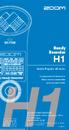 Handy Recorder H1 Guida Rapida all avvio Le precauzioni di sicurezza e 1 utilizzo devono essere lette prima di usare l unità. ZOOM CORPORATION 4-4-3 Surugadai, Kanda, Chiyoda-ku, Tokyo 101-006 Japan www.zoom.co.jp
Handy Recorder H1 Guida Rapida all avvio Le precauzioni di sicurezza e 1 utilizzo devono essere lette prima di usare l unità. ZOOM CORPORATION 4-4-3 Surugadai, Kanda, Chiyoda-ku, Tokyo 101-006 Japan www.zoom.co.jp
RM-LVR1. Live-View Remote
 Live-View Remote RM-LVR1 Il presente manuale è un supplemento alle Istruzioni per l uso dell unità. Presenta alcune funzioni aggiuntive o modificate e ne descrive il funzionamento. Consultare anche le
Live-View Remote RM-LVR1 Il presente manuale è un supplemento alle Istruzioni per l uso dell unità. Presenta alcune funzioni aggiuntive o modificate e ne descrive il funzionamento. Consultare anche le
Manuale operativo 2013 ZOOM CORPORATION. E' proibita la copia o la stampa totale o parziale, di questo manuale senza autorizzazione.
 Manuale operativo 2013 ZOOM CORPORATION E' proibita la copia o la stampa totale o parziale, di questo manuale senza autorizzazione. Indice Introduzione Introduzione 2 Precauzioni d'uso e sicurezza 3 Nomi
Manuale operativo 2013 ZOOM CORPORATION E' proibita la copia o la stampa totale o parziale, di questo manuale senza autorizzazione. Indice Introduzione Introduzione 2 Precauzioni d'uso e sicurezza 3 Nomi
UTILITÀ PENNA A SFIORAMENTO MANUALE DI ISTRUZIONI
 MONITOR LCD UTILITÀ PENNA A SFIORAMENTO MANUALE DI ISTRUZIONI Versione 2.0 Modelli applicabili (a partire da giugno 2015) PN-L803C/PN-80TC3/PN-ZL03 (I modelli disponibili sono diversi in base all area
MONITOR LCD UTILITÀ PENNA A SFIORAMENTO MANUALE DI ISTRUZIONI Versione 2.0 Modelli applicabili (a partire da giugno 2015) PN-L803C/PN-80TC3/PN-ZL03 (I modelli disponibili sono diversi in base all area
Accensione e spegnimento Ogni volta che l impianto viene acceso, anche i diffusori si accendono e la spia luminosa diventa di colore verde.
 BeoLab 4 Guida Funzioni di base 3 Dopo aver installato i diffusori secondo la modalità descritta nelle pagine successive, collegare l intero impianto alla rete di alimentazione. La spia luminosa diventa
BeoLab 4 Guida Funzioni di base 3 Dopo aver installato i diffusori secondo la modalità descritta nelle pagine successive, collegare l intero impianto alla rete di alimentazione. La spia luminosa diventa
Registratore Digitale Professionale MANUALE D USO USER MANUAL RD003
 Registratore Digitale Professionale MANUALE D USO USER MANUAL RD003 Manuale d uso Indice Panoramica funzioni... 3 Avvertenze... 3 Schema prodotto... 4 Accensione... 4 Spegnimento... 5 Indicatore batteria...
Registratore Digitale Professionale MANUALE D USO USER MANUAL RD003 Manuale d uso Indice Panoramica funzioni... 3 Avvertenze... 3 Schema prodotto... 4 Accensione... 4 Spegnimento... 5 Indicatore batteria...
GUIDA RAPIDA ALL INSTALLAZIONE
 DVR H264 4ch 8ch AITDVAX440H - AITDVAX840H GUIDA RAPIDA ALL INSTALLAZIONE 1.1. Contenuto dell imballo DVR CD Telecomando Guida rapida all installazione Cavo di alimentazione Adattatore Viti Batterie Nota:
DVR H264 4ch 8ch AITDVAX440H - AITDVAX840H GUIDA RAPIDA ALL INSTALLAZIONE 1.1. Contenuto dell imballo DVR CD Telecomando Guida rapida all installazione Cavo di alimentazione Adattatore Viti Batterie Nota:
Manuale d'uso (E6000)
 (Italian) HM-EC.3.2.1-00 Manuale d'uso (E6000) Grazie per aver acquistato prodotti Shimano. Questo manuale di istruzioni spiega il funzionamento di E-TUBE PROJECT. Accertarsi di leggere questo manuale
(Italian) HM-EC.3.2.1-00 Manuale d'uso (E6000) Grazie per aver acquistato prodotti Shimano. Questo manuale di istruzioni spiega il funzionamento di E-TUBE PROJECT. Accertarsi di leggere questo manuale
Acquisire audio digitale: per iniziare...
 Acquisire audio digitale: per iniziare... Tutorial a cura di Aldo Torrebruno 1. Preparativi per l acquisizione La prima volta che registriamo l audio con un computer dobbiamo assicurarci che hardware e
Acquisire audio digitale: per iniziare... Tutorial a cura di Aldo Torrebruno 1. Preparativi per l acquisizione La prima volta che registriamo l audio con un computer dobbiamo assicurarci che hardware e
Manuale Operativo 2016 ZOOM CORPORATION. E' proibita la copia, totale o parziale, di questo manuale, senza permesso.
 Manuale Operativo 2016 ZOOM CORPORATION E' proibita la copia, totale o parziale, di questo manuale, senza permesso. Introduzione /Precauzioni d'uso e sicurezza Indice Introduzione 2 Precauzioni d'uso e
Manuale Operativo 2016 ZOOM CORPORATION E' proibita la copia, totale o parziale, di questo manuale, senza permesso. Introduzione /Precauzioni d'uso e sicurezza Indice Introduzione 2 Precauzioni d'uso e
Cubase LE4. Installare Cubase LE4. Guida veloce
 Cubase LE4 Guida veloce Questo capitolo spiega le operazioni di base per l'uso dell'unità con Cubase LE4. Questa spiegazione non intende sostituire il manuale utente di Cubase LE4. Inoltre, dato che Cubase
Cubase LE4 Guida veloce Questo capitolo spiega le operazioni di base per l'uso dell'unità con Cubase LE4. Questa spiegazione non intende sostituire il manuale utente di Cubase LE4. Inoltre, dato che Cubase
Manuale operativo 2015 ZOOM CORPORATION. E' proibita la riproduzione non autorizzata, totale o parziale, di questo documento, con ogni mezzo.
 Manuale operativo 2015 ZOOM CORPORATION E' proibita la riproduzione non autorizzata, totale o parziale, di questo documento, con ogni mezzo. Indice Introduzione Introduzione 2 Precauzioni d'uso e sicurezza
Manuale operativo 2015 ZOOM CORPORATION E' proibita la riproduzione non autorizzata, totale o parziale, di questo documento, con ogni mezzo. Indice Introduzione Introduzione 2 Precauzioni d'uso e sicurezza
MONITOR A COLORI 14 con selettore 2 ingressi (37CM) Mod. LEE-130M2 Cod Manuale di utilizzo
 MONITOR A COLORI 14 con selettore 2 ingressi (37CM) Mod. LEE-130M2 Cod. 559591002 Manuale di utilizzo Leggere attentamente il Manuale di Utilizzo, prima dell installazione 1 ATTENZIONE PERICOLO DI SCOSSE
MONITOR A COLORI 14 con selettore 2 ingressi (37CM) Mod. LEE-130M2 Cod. 559591002 Manuale di utilizzo Leggere attentamente il Manuale di Utilizzo, prima dell installazione 1 ATTENZIONE PERICOLO DI SCOSSE
STRUMENTO IMPOSTAZIONI DEL PANNELLO A SFIORAMENTO MANUALE DI ISTRUZIONI
 MONITOR LCD STRUMENTO IMPOSTAZIONI DEL PANNELLO A SFIORAMENTO MANUALE DI ISTRUZIONI Versione 2.0 Modelli applicabili (a partire da giugno 2015) PN-L803C/PN-80TC3 (I modelli disponibili sono diversi in
MONITOR LCD STRUMENTO IMPOSTAZIONI DEL PANNELLO A SFIORAMENTO MANUALE DI ISTRUZIONI Versione 2.0 Modelli applicabili (a partire da giugno 2015) PN-L803C/PN-80TC3 (I modelli disponibili sono diversi in
Manuale d istruzioni per. Termometro a 4 canali TM-947 SD
 Manuale d istruzioni per Descrizione dei tasti e vari ingressi Accensione / spegnimento, retroilluminazione, ESC [B1] Hold e Next [B2] Tasto di registrazione e conferma [B3] Tasti non utilizzati Type,
Manuale d istruzioni per Descrizione dei tasti e vari ingressi Accensione / spegnimento, retroilluminazione, ESC [B1] Hold e Next [B2] Tasto di registrazione e conferma [B3] Tasti non utilizzati Type,
USARE IL POWER CINEMA
 A P P E N D I C E C USARE IL POWER CINEMA C-1 AVVISO Leggere le seguenti informazioni con attenzione prima di installare il software Power Cinema. 1. Per installare il software Power Cinema in un nuovo
A P P E N D I C E C USARE IL POWER CINEMA C-1 AVVISO Leggere le seguenti informazioni con attenzione prima di installare il software Power Cinema. 1. Per installare il software Power Cinema in un nuovo
REGISTRATORE DIGITALE AD ATTIVAZIONE VOCALE BLUETOOTH
 REGISTRATORE DIGITALE AD ATTIVAZIONE VOCALE BLUETOOTH PREMESSA: Questo registratore digitale è fabbricato interamente in metallo ed è frutto di tutte le ultimissime tecnologie per questa tipologia di prodotto.
REGISTRATORE DIGITALE AD ATTIVAZIONE VOCALE BLUETOOTH PREMESSA: Questo registratore digitale è fabbricato interamente in metallo ed è frutto di tutte le ultimissime tecnologie per questa tipologia di prodotto.
CRUZPRO TEMPERATURA MOTORE T30
 CRUZPRO TEMPERATURA MOTORE T30 Il T30 è un misuratore di temperatura e visualizza la temperatura dell acqua o dell olio del motore in gradi F o C. Ha una calibrazione di curve per i più popolari sensori
CRUZPRO TEMPERATURA MOTORE T30 Il T30 è un misuratore di temperatura e visualizza la temperatura dell acqua o dell olio del motore in gradi F o C. Ha una calibrazione di curve per i più popolari sensori
H4 Versione 2.0 Supplemento al manuale
 Questo documento illustra le funzioni aggiunte o variate in H4 Versione 2.0. Indice Variazione del font del display... 1 Supporto per card SDHC... 2 Indicazione di capacità della batteria/tempo di registrazione
Questo documento illustra le funzioni aggiunte o variate in H4 Versione 2.0. Indice Variazione del font del display... 1 Supporto per card SDHC... 2 Indicazione di capacità della batteria/tempo di registrazione
MANUALE D'USO SPECIFICHE DEL PRODOTTO
 MANUALE D'USO SPECIFICHE DEL PRODOTTO Risoluzione immagine fissa: [12M] 4000x3000/ [8M] 3264x2448/ [5M] 2592x1944/[2M] 1600x1200 Risoluzione Video Clip: [HD] 1280 x 720 / [640] 640 x 480 Formati di file:
MANUALE D'USO SPECIFICHE DEL PRODOTTO Risoluzione immagine fissa: [12M] 4000x3000/ [8M] 3264x2448/ [5M] 2592x1944/[2M] 1600x1200 Risoluzione Video Clip: [HD] 1280 x 720 / [640] 640 x 480 Formati di file:
Aggiornamento dei dati dell obiettivo per il controllo distorsione
 Aggiornamento dei dati dell obiettivo per il controllo distorsione Grazie per avere acquistato un prodotto Nikon. In questa guida viene descritto come eseguire l aggiornamento dei dati dell obiettivo per
Aggiornamento dei dati dell obiettivo per il controllo distorsione Grazie per avere acquistato un prodotto Nikon. In questa guida viene descritto come eseguire l aggiornamento dei dati dell obiettivo per
CRUZPRO PRESSIONE OLIO OP30
 CRUZPRO PRESSIONE OLIO OP30 Il misuratore di pressione dell olio OP30 visualizza la pressione dell olio nel motore in Psi o in Bars. È già programmato per avere una calibrazione di curve per i sensori
CRUZPRO PRESSIONE OLIO OP30 Il misuratore di pressione dell olio OP30 visualizza la pressione dell olio nel motore in Psi o in Bars. È già programmato per avere una calibrazione di curve per i sensori
Aggiornamento del firmware della fotocamera
 Aggiornamento del firmware della fotocamera Grazie per aver scelto un prodotto Nikon. Questo manuale descrive come eseguire l aggiornamento del fi r m w a re. Se non siete sicuri di poter effettuare l
Aggiornamento del firmware della fotocamera Grazie per aver scelto un prodotto Nikon. Questo manuale descrive come eseguire l aggiornamento del fi r m w a re. Se non siete sicuri di poter effettuare l
ELCART ART. 44/580-44/582 PAGINA 1 DI 6. servizio automatico documentazione tecnica
 ART. 44/580-44/582 PAGINA 1 DI 6 LETTORE MP4 TOUCH SCREEN DISPLAY 2.8 Cod. 44/580 (4Gb) Cod. 44/582 (8Gb) CONTENUTO: Presentazione Uso del lettore MP4 Gestione musica e video Radio FM Foto Gestione testo
ART. 44/580-44/582 PAGINA 1 DI 6 LETTORE MP4 TOUCH SCREEN DISPLAY 2.8 Cod. 44/580 (4Gb) Cod. 44/582 (8Gb) CONTENUTO: Presentazione Uso del lettore MP4 Gestione musica e video Radio FM Foto Gestione testo
ThinkPad G40 Series. Elenco di controllo per il disimballaggio. Guida all installazione. Numero parte: 92P1525
 Numero parte: 92P1525 ThinkPad G40 Series Guida all installazione Elenco di controllo per il disimballaggio Grazie per aver acquistato l elaboratore IBM ThinkPad G40 Series. Verificare che tutti i componenti
Numero parte: 92P1525 ThinkPad G40 Series Guida all installazione Elenco di controllo per il disimballaggio Grazie per aver acquistato l elaboratore IBM ThinkPad G40 Series. Verificare che tutti i componenti
VIP Video Interview Pen Penna per video intervista
 VIP Video Interview Pen Penna per video intervista Manuale dell utente 1 Contenuto: 1x VIP 1x Adattatore CA 1x Cavo USB 1x Manuale dell utente 2 Specifiche tecniche: Memoria interna: 4 o 8 GB Misure :
VIP Video Interview Pen Penna per video intervista Manuale dell utente 1 Contenuto: 1x VIP 1x Adattatore CA 1x Cavo USB 1x Manuale dell utente 2 Specifiche tecniche: Memoria interna: 4 o 8 GB Misure :
Aggiornamento del firmware della fotocamera SLR digitale
 Aggiornamento del firmware della fotocamera SLR digitale Grazie per aver scelto un prodotto Nikon. Questo manuale descrive come eseguire l aggiornamento del fi r m w a re. Se non siete sicuri di poter
Aggiornamento del firmware della fotocamera SLR digitale Grazie per aver scelto un prodotto Nikon. Questo manuale descrive come eseguire l aggiornamento del fi r m w a re. Se non siete sicuri di poter
2005 ROLAND CORPORATION
 Manuale d'uso fig.front.eps_80 1 3 4 5 6 7 11 12 14 15 2 8 9 10 13 16 17 fig.rear.eps_80 18 19 20 21 22 24 25 23 26 27 Copyright 2005 ROLAND CORPORATION All rights reserved. No part of this publication
Manuale d'uso fig.front.eps_80 1 3 4 5 6 7 11 12 14 15 2 8 9 10 13 16 17 fig.rear.eps_80 18 19 20 21 22 24 25 23 26 27 Copyright 2005 ROLAND CORPORATION All rights reserved. No part of this publication
Aggiornamento del firmware per il trasmettitore wireless WT 7
 Aggiornamento del firmware per il trasmettitore wireless WT 7 Grazie per aver scelto un prodotto Nikon. Questa guida descrive come aggiornare il firmware per il trasmettitore wireless WT 7. Se non si è
Aggiornamento del firmware per il trasmettitore wireless WT 7 Grazie per aver scelto un prodotto Nikon. Questa guida descrive come aggiornare il firmware per il trasmettitore wireless WT 7. Se non si è
MANUALE D USO USER MANUAL
 MANUALE D USO USER MANUAL Italiano Indice Schema prodotto...3 Batteria e carica...4 Registrazione Video...5 Registrazione Audio...5 Motion dedect...5 Riproduzione media...6 Registrazione video dalla minicamera...6
MANUALE D USO USER MANUAL Italiano Indice Schema prodotto...3 Batteria e carica...4 Registrazione Video...5 Registrazione Audio...5 Motion dedect...5 Riproduzione media...6 Registrazione video dalla minicamera...6
Versione Italiana. Introduzione. Contenuto della confezione. Specifiche. HM301 Sweex Speaker Control Neckband Headset
 HM301 Sweex Speaker Control Neckband Headset Introduzione Per prima cosa desideriamo ringraziarla vivamente per aver acquistato lo Sweex Speaker Control Neckband Headset, la cuffia che renderà ancora più
HM301 Sweex Speaker Control Neckband Headset Introduzione Per prima cosa desideriamo ringraziarla vivamente per aver acquistato lo Sweex Speaker Control Neckband Headset, la cuffia che renderà ancora più
GUIDA INTRODUTTIVA A DJCONTROL COMPACT E DJUCED 18
 GUIDA INTRODUTTIVA A DJCONTROL COMPACT E DJUCED 18 INSTALLAZIONE Collega la tua DJControl Compact al tuo computer Installa il programma DJUCED 18 Avvia il programma DJUCED 18 Ulteriori informazioni (forum,
GUIDA INTRODUTTIVA A DJCONTROL COMPACT E DJUCED 18 INSTALLAZIONE Collega la tua DJControl Compact al tuo computer Installa il programma DJUCED 18 Avvia il programma DJUCED 18 Ulteriori informazioni (forum,
Manuale dell'utente E 1
 Manuale dell'utente E 1 Gestione dell hard disk interno Evitate di urtare questo dispositivo. In particolare, evitate di spostare o di urtare il dispositivo acceso. Ciò può provare perdite parziali o
Manuale dell'utente E 1 Gestione dell hard disk interno Evitate di urtare questo dispositivo. In particolare, evitate di spostare o di urtare il dispositivo acceso. Ciò può provare perdite parziali o
Aggiornamento firmware per la
 Pagina di 9 Aggiornamento firmware per la D70 Windows Grazie per aver scelto Nikon! Questa guida descrive le procedure per aggiornare il camera firmware della vostra D70. Se temete di non riuscire ad installare
Pagina di 9 Aggiornamento firmware per la D70 Windows Grazie per aver scelto Nikon! Questa guida descrive le procedure per aggiornare il camera firmware della vostra D70. Se temete di non riuscire ad installare
Firmware Update Procedure for RX-V367/HTR Oggetto: RX-V367/HTR Aggiornamento Firmware Versione C022
 Maggio 2010 Oggetto: RX-V367/HTR-3063. Aggiornamento Firmware Versione C022 Yamaha è lieta di offrirvi l aggiornamento del firmware per assicurare le migliori caratteristiche e prestazioni ai vostri sintoamplificatori
Maggio 2010 Oggetto: RX-V367/HTR-3063. Aggiornamento Firmware Versione C022 Yamaha è lieta di offrirvi l aggiornamento del firmware per assicurare le migliori caratteristiche e prestazioni ai vostri sintoamplificatori
Introduzione. Contenuto della confezione. Caratteristiche
 Manuale d uso Italiano Introduzione Grazie per aver scelto l Extender Wireless HDMI LINDY. Questo Extender consente di inviare segnali HDMI Full HD 1080p fino a 30m grazie alla tecnologia WHDI, senza compressioni
Manuale d uso Italiano Introduzione Grazie per aver scelto l Extender Wireless HDMI LINDY. Questo Extender consente di inviare segnali HDMI Full HD 1080p fino a 30m grazie alla tecnologia WHDI, senza compressioni
Aggiornamento bit Ten: Firmware e Software PC
 Aggiornamento bit Ten: Firmware e Software PC Contenuto: Operazioni preliminari Aggiornamento del firmware su bit Ten Aggiornamento del software su PC Impostazione del bit Ten Note finali NOTE IMPORTANTI:
Aggiornamento bit Ten: Firmware e Software PC Contenuto: Operazioni preliminari Aggiornamento del firmware su bit Ten Aggiornamento del software su PC Impostazione del bit Ten Note finali NOTE IMPORTANTI:
OctoPre M K II. Caratterizzato dai suoi preamplificatori premiati con diversi riconoscimenti, e dalla conversione
 OctoPre M K II OctoPre MkII propone per sistemi Pro Tools, o per qualsiasi audio workstation digitale, offrendo 8 canali di preamplificazione Focusrite ed una uscita ADAT a 24-bit / 96 khz. Caratterizzato
OctoPre M K II OctoPre MkII propone per sistemi Pro Tools, o per qualsiasi audio workstation digitale, offrendo 8 canali di preamplificazione Focusrite ed una uscita ADAT a 24-bit / 96 khz. Caratterizzato
HD Car DVR w/lcd P Manuale d'instruzioni
 HD Car DVR w/lcd P16-41473 Manuale d'instruzioni 1 Illustrazione Pulsante accensione Registrazione/Snapshot / invio-ok (Setup) Altoparl. Mounting Point 2.4 LCD Batteria Cover Menu Mode Button pulsante
HD Car DVR w/lcd P16-41473 Manuale d'instruzioni 1 Illustrazione Pulsante accensione Registrazione/Snapshot / invio-ok (Setup) Altoparl. Mounting Point 2.4 LCD Batteria Cover Menu Mode Button pulsante
Aggiornamento del firmware della fotocamera
 Aggiornamento del firmware della fotocamera Grazie per aver scelto un prodotto Nikon. Questo manuale descrive come eseguire l aggiornamento del firmware. Se non siete sicuri di poter effettuare l aggiornamento
Aggiornamento del firmware della fotocamera Grazie per aver scelto un prodotto Nikon. Questo manuale descrive come eseguire l aggiornamento del firmware. Se non siete sicuri di poter effettuare l aggiornamento
Manuale fornito dell applicazione
 (Italian) HM-EO.3.1.0-01 Manuale fornito dell applicazione (Adattatore DI2 per altri sistemi E-BIKE) Grazie per aver acquistato prodotti Shimano. Questo manuale di istruzioni spiega il funzionamento di
(Italian) HM-EO.3.1.0-01 Manuale fornito dell applicazione (Adattatore DI2 per altri sistemi E-BIKE) Grazie per aver acquistato prodotti Shimano. Questo manuale di istruzioni spiega il funzionamento di
Manuale operativo 2016 ZOOM CORPORATION. E' proibita la riproduzione, totale o parziale, di questo manuale, senza autorizzazione.
 Manuale operativo 2016 ZOOM CORPORATION E' proibita la riproduzione, totale o parziale, di questo manuale, senza autorizzazione. Indice Introduzione Introduzione 2 Precauzioni d'uso e sicurezza 3 Nome
Manuale operativo 2016 ZOOM CORPORATION E' proibita la riproduzione, totale o parziale, di questo manuale, senza autorizzazione. Indice Introduzione Introduzione 2 Precauzioni d'uso e sicurezza 3 Nome
Manuale operativo. Italiano Portuguese
 Manuale operativo ZOOM Corporation E vietata la riproduzione di questo manuale, in tutto o in parte, con qualunque mezzo effettuata. Italiano Portuguese PRECAUZIONI DI SICUREZZA / Precauzioni d uso PRECAUZIONI
Manuale operativo ZOOM Corporation E vietata la riproduzione di questo manuale, in tutto o in parte, con qualunque mezzo effettuata. Italiano Portuguese PRECAUZIONI DI SICUREZZA / Precauzioni d uso PRECAUZIONI
Handy Recorder MANUALE OPERATIVO 2016 ZOOM CORPORATION. E proibita la riproduzione, totale o parziale, di questo manuale, senza autorizzazione.
 MANUALE OPERATIVO Handy Recorder 2016 ZOOM CORPORATION E proibita la riproduzione, totale o parziale, di questo manuale, senza autorizzazione. Introduzione / Funzioni di H4n Pro Funzioni di H4n Pro Grazie
MANUALE OPERATIVO Handy Recorder 2016 ZOOM CORPORATION E proibita la riproduzione, totale o parziale, di questo manuale, senza autorizzazione. Introduzione / Funzioni di H4n Pro Funzioni di H4n Pro Grazie
BH280/BH380 Schermo orizzontale Manuale utente
 BH280/BH380 Schermo orizzontale Manuale utente Limitazione di responsabilità BenQ Corporation non rilascia alcuna dichiarazione o garanzia, esplicita o implicita, in relazione ai contenuti del presente
BH280/BH380 Schermo orizzontale Manuale utente Limitazione di responsabilità BenQ Corporation non rilascia alcuna dichiarazione o garanzia, esplicita o implicita, in relazione ai contenuti del presente
1. Contenuti della confezione. 2. Visualizzazione del prodotto
 . Contenuti della confezione. 2. adattatore per corrente 3. Custodia 4. Cavo USB 5. Guida rapida 6. Certificato di garanzia 7. Info legali e precauzioni d uso 2. Visualizzazione del prodotto 4 5 2 3 6
. Contenuti della confezione. 2. adattatore per corrente 3. Custodia 4. Cavo USB 5. Guida rapida 6. Certificato di garanzia 7. Info legali e precauzioni d uso 2. Visualizzazione del prodotto 4 5 2 3 6
Aggiornamento del firmware della fotocamera
 Aggiornamento del firmware della fotocamera Grazie per aver scelto un prodotto Nikon. Questo manuale descrive come eseguire l aggiornamento del firmware. Se non siete sicuri di poter effettuare l aggiornamento
Aggiornamento del firmware della fotocamera Grazie per aver scelto un prodotto Nikon. Questo manuale descrive come eseguire l aggiornamento del firmware. Se non siete sicuri di poter effettuare l aggiornamento
Fotocamera digitale Guida software
 Fotocamera digitale / Fotocamera digitale Guida software Tutti i diritti riservati. Nessuna parte di questa pubblicazione può essere riprodotta, memorizzata in sistemi informatici o trasmessa in qualsiasi
Fotocamera digitale / Fotocamera digitale Guida software Tutti i diritti riservati. Nessuna parte di questa pubblicazione può essere riprodotta, memorizzata in sistemi informatici o trasmessa in qualsiasi
Manuale operativo. ZOOM Corporation. La riproduzione di questo manuale, completa o parziale, con ogni mezzo effettuata, è proibita.
 Manuale operativo ZOOM Corporation La riproduzione di questo manuale, completa o parziale, con ogni mezzo effettuata, è proibita. 1 PRECAUZIONI D USO E SICUREZZA PRECAUZIONI D USO E SICUREZZA Precauzioni
Manuale operativo ZOOM Corporation La riproduzione di questo manuale, completa o parziale, con ogni mezzo effettuata, è proibita. 1 PRECAUZIONI D USO E SICUREZZA PRECAUZIONI D USO E SICUREZZA Precauzioni
Manuale d'uso (E8000)
 (Italian) HM-EM.3.2.1-00 Manuale d'uso (E8000) Grazie per aver acquistato prodotti Shimano. Questo manuale di istruzioni spiega il funzionamento di E-TUBE PROJECT. Accertarsi di leggere questo manuale
(Italian) HM-EM.3.2.1-00 Manuale d'uso (E8000) Grazie per aver acquistato prodotti Shimano. Questo manuale di istruzioni spiega il funzionamento di E-TUBE PROJECT. Accertarsi di leggere questo manuale
MANUALE INTERFACCIA AUDIO. ZOOM Corporation. E vietata la riproduzione di questo manuale, per intero o in parte, con qualsiasi mezzo.
 MANUALE INTERFACCIA AUDIO ZOOM Corporation E vietata la riproduzione di questo manuale, per intero o in parte, con qualsiasi mezzo. Indice Indice.....................................2 Interfaccia audio
MANUALE INTERFACCIA AUDIO ZOOM Corporation E vietata la riproduzione di questo manuale, per intero o in parte, con qualsiasi mezzo. Indice Indice.....................................2 Interfaccia audio
Aggiornamento firmware unità flash
 Aggiornamento firmware unità flash Grazie per aver scelto un prodotto Nikon. Questa guida descrive come aggiornare il firmware delle unità flash Nikon. Se non si è sicuri di poter eseguire l aggiornamento
Aggiornamento firmware unità flash Grazie per aver scelto un prodotto Nikon. Questa guida descrive come aggiornare il firmware delle unità flash Nikon. Se non si è sicuri di poter eseguire l aggiornamento
Labyrinth Advanced Switchboard
 Labyrinth Advanced Switchboard FRONT PANEL (MODALITA SB Stomp Box ) Switch 1 10: selezionano i 10 loop effetti, Switch SW1: attiva lo switch analogico (contatto pulito) per la selezione di un eventuale
Labyrinth Advanced Switchboard FRONT PANEL (MODALITA SB Stomp Box ) Switch 1 10: selezionano i 10 loop effetti, Switch SW1: attiva lo switch analogico (contatto pulito) per la selezione di un eventuale
Aggiornamento del firmware della fotocamera
 Aggiornamento del firmware della fotocamera Grazie per aver scelto un prodotto Nikon. Questo manuale descrive come eseguire l aggiornamento del firmware. Se non siete sicuri di poter effettuare l aggiornamento
Aggiornamento del firmware della fotocamera Grazie per aver scelto un prodotto Nikon. Questo manuale descrive come eseguire l aggiornamento del firmware. Se non siete sicuri di poter effettuare l aggiornamento
1 Lettore E-Book unità principale 2 Custodia protettiva 3 Auricolare 4 Cavo USB 5 Guida rapida 6 Scheda di garanzia
 Contenuti del pacco 1 Lettore E-Book unità principale 2 Custodia protettiva 3 Auricolare 4 Cavo USB 5 Guida rapida 6 Scheda di garanzia Panoramica del prodotto 14 1 2 3 4 12 10 11 15 5 13 16 8 6 9 17 7
Contenuti del pacco 1 Lettore E-Book unità principale 2 Custodia protettiva 3 Auricolare 4 Cavo USB 5 Guida rapida 6 Scheda di garanzia Panoramica del prodotto 14 1 2 3 4 12 10 11 15 5 13 16 8 6 9 17 7
Versione Italiana. Introduzione. Installazione Hardware. PU011 Scheda PCI Express Sweex 1 Porta Parallela
 PU011 Scheda PCI Express Sweex 1 Porta Parallela Introduzione Non esponete la PU011 a temperature estreme. Non posizionate il dispositivo alla luce solare diretta o vicino a fonti di calore. Non usate
PU011 Scheda PCI Express Sweex 1 Porta Parallela Introduzione Non esponete la PU011 a temperature estreme. Non posizionate il dispositivo alla luce solare diretta o vicino a fonti di calore. Non usate
MultiSport DV609 Italiano
 ! MultiSport DV609 Italiano Avviso: I dispositivi ad alta definizione e di cattura video high frame rate mettono a dura prova le schede di memoria. A seconda delle impostazioni, si consiglia di utilizzare
! MultiSport DV609 Italiano Avviso: I dispositivi ad alta definizione e di cattura video high frame rate mettono a dura prova le schede di memoria. A seconda delle impostazioni, si consiglia di utilizzare
QuickGuide_EnFrGeSpIt.book 0 ページ 2010年1月22日 金曜日 午前11時47分 Italiano
 Italiano Indice Capitolo 1 Operazioni di base 3 Utilizzo del Pocket Controller 3 Accensione del Disklavier 4 Spegnimento del Disklavier (modalità Standby) 6 Disattivazione del Disklavier 7 Capitolo 2 Riproduzione
Italiano Indice Capitolo 1 Operazioni di base 3 Utilizzo del Pocket Controller 3 Accensione del Disklavier 4 Spegnimento del Disklavier (modalità Standby) 6 Disattivazione del Disklavier 7 Capitolo 2 Riproduzione
L aggiornamento del firmware aggiornerà il firmware di WAC700 e WACS700 alla Versione
 1. Introduzione L aggiornamento del firmware aggiornerà il firmware di WAC700 e WACS700 alla Versione 1.2.10. 2. Preparazione i) Verificare la versione del firmware Prima di procedere all aggiornamento,
1. Introduzione L aggiornamento del firmware aggiornerà il firmware di WAC700 e WACS700 alla Versione 1.2.10. 2. Preparazione i) Verificare la versione del firmware Prima di procedere all aggiornamento,
Guida rapida al collegamento e all uso
 2-890-158-51(1) Guida rapida al collegamento e all uso Collegamenti... 2 Ascolto di CD, trasmissioni radio o servizi DAB... 5 HDD Network Audio System NAS-50HDE Nel presente manuale sono illustrate le
2-890-158-51(1) Guida rapida al collegamento e all uso Collegamenti... 2 Ascolto di CD, trasmissioni radio o servizi DAB... 5 HDD Network Audio System NAS-50HDE Nel presente manuale sono illustrate le
USB AUDIO INTERFACE I T
 USB AUDIO INTERFACE EN DE FR ES PT IT ZH JA Contenuto Messaggio dal team di sviluppo...2 Controlli del pannello e terminali...3 Pannello frontale... 3 Pannello posteriore... 4 Software... 6 Utilizzo dell'unità
USB AUDIO INTERFACE EN DE FR ES PT IT ZH JA Contenuto Messaggio dal team di sviluppo...2 Controlli del pannello e terminali...3 Pannello frontale... 3 Pannello posteriore... 4 Software... 6 Utilizzo dell'unità
Italiano MANUALE OPERATIVO. ZOOM Corporation. E' proibita la riproduzione, totale o parziale di questo manuale, con ogni mezzo.
 Italiano MANUALE OPERATIVO ZOOM Corporation E' proibita la riproduzione, totale o parziale di questo manuale, con ogni mezzo. Funzioni particolari di H4n Funzioni particolari di H4n Grazie per aver scelto
Italiano MANUALE OPERATIVO ZOOM Corporation E' proibita la riproduzione, totale o parziale di questo manuale, con ogni mezzo. Funzioni particolari di H4n Funzioni particolari di H4n Grazie per aver scelto
2005 ROLAND CORPORATION
 Manuale d'uso fig.front.eps_60 1 3 4 5 6 9 10 12 2 7 8 11 13 fig.rear.eps_60 14 15 18 19 20 21 22 16 17 23 24 25 26 27 Copyright 2005 ROLAND CORPORATION All rights reserved. No part of this publication
Manuale d'uso fig.front.eps_60 1 3 4 5 6 9 10 12 2 7 8 11 13 fig.rear.eps_60 14 15 18 19 20 21 22 16 17 23 24 25 26 27 Copyright 2005 ROLAND CORPORATION All rights reserved. No part of this publication
Lettore MP3 con Altoparlante. Manuale di Istruzioni PER IL MODELLO N. FIESTA2. Leggere attentamente queste istruzioni prima di metterlo in funzione
 Lettore MP3 con Altoparlante PER IL MODELLO N. FIESTA2 Manuale di Istruzioni Leggere attentamente queste istruzioni prima di metterlo in funzione IT Manuale Utente DEFINIZIONI PULSANTI 9 1 3 2 5 6 4 8
Lettore MP3 con Altoparlante PER IL MODELLO N. FIESTA2 Manuale di Istruzioni Leggere attentamente queste istruzioni prima di metterlo in funzione IT Manuale Utente DEFINIZIONI PULSANTI 9 1 3 2 5 6 4 8
BIPAC-711C2 / 710C2. Modem / Router ADSL. Guida rapida all avvio
 BIPAC-711C2 / 710C2 Modem / Router ADSL Guida rapida all avvio Billion BIPAC-711C2/710C2 ADSL Modem / Router Per istruzioni più dettagliate sulla configurazione e l uso del Modem/Router ADSL, vedere il
BIPAC-711C2 / 710C2 Modem / Router ADSL Guida rapida all avvio Billion BIPAC-711C2/710C2 ADSL Modem / Router Per istruzioni più dettagliate sulla configurazione e l uso del Modem/Router ADSL, vedere il
4.2 Modulo Linguistico A.A.C. sulle postazioni di lavoro
 4.2 Modulo Linguistico A.A.C. sulle postazioni di lavoro Il modulo linguistico digitale A.A.C. a doppia traccia è suddiviso in due sezioni (evidenziate in rosso in figura 53), una dedicata al riproduttore
4.2 Modulo Linguistico A.A.C. sulle postazioni di lavoro Il modulo linguistico digitale A.A.C. a doppia traccia è suddiviso in due sezioni (evidenziate in rosso in figura 53), una dedicata al riproduttore
Benvenuto. Guida di avvio rapido. Procedure di Collegamento. Installazione. Buon Divertimento
 Benvenuto IT Guida di avvio rapido 1 2 3 Procedure di Collegamento Installazione Buon Divertimento Contenuto della confezione Ricevitore Base dell'apparecchio Alimentatore di corrente per la base dell'apparecchio
Benvenuto IT Guida di avvio rapido 1 2 3 Procedure di Collegamento Installazione Buon Divertimento Contenuto della confezione Ricevitore Base dell'apparecchio Alimentatore di corrente per la base dell'apparecchio
Digital Video. Guida dell utente
 Digital Video Guida dell utente It 2 Indice Introduzione Componenti di Digital Video... 3 Il pannello operativo... 4 Alimentazione... 5 Modalità operative... 6 Tasto delle modalità operative... 9 Modalità
Digital Video Guida dell utente It 2 Indice Introduzione Componenti di Digital Video... 3 Il pannello operativo... 4 Alimentazione... 5 Modalità operative... 6 Tasto delle modalità operative... 9 Modalità
Guida rapida all utilizzo
 LX7500R Accessori forniti Guida rapida all utilizzo 1 1 1 1 2 1 3 3 3 3 3 3 4 5 6 7 9! 8 0 Il sistema di masterizzazione di DVD è fornito con 1 2 altoparlanti anteriori, 1 centrale e 2 posteriori (vedere
LX7500R Accessori forniti Guida rapida all utilizzo 1 1 1 1 2 1 3 3 3 3 3 3 4 5 6 7 9! 8 0 Il sistema di masterizzazione di DVD è fornito con 1 2 altoparlanti anteriori, 1 centrale e 2 posteriori (vedere
EASY 102. Ministyle mixer
 EASY 102 Ministyle mixer Manuale d'uso AUDIO4 & C srl - Via Polidoro da Caravaggio 33-20156 MILANO - ITALY Tel. +39-0233402760 - Fax +39-0233402221 - Web: www.audio4.it - E-mail: info@audio4.it 2 / 8 SIMBOLI
EASY 102 Ministyle mixer Manuale d'uso AUDIO4 & C srl - Via Polidoro da Caravaggio 33-20156 MILANO - ITALY Tel. +39-0233402760 - Fax +39-0233402221 - Web: www.audio4.it - E-mail: info@audio4.it 2 / 8 SIMBOLI
2. Funzionalità principali aggiunte a questa versione del software
 1. Introduzione La versione aggiornata di questo software è la 1.08 2. Funzionalità principali aggiunte a questa versione del software Questa versione del software include: * Possibilità di modificare
1. Introduzione La versione aggiornata di questo software è la 1.08 2. Funzionalità principali aggiunte a questa versione del software Questa versione del software include: * Possibilità di modificare
Supplemento al Manuale di istruzioni
 Supplemento al Manuale di istruzioni Macchina da taglio Product Code (Codice prodotto): 891-Z01 Leggere questo documento prima di utilizzare la macchina. Si consiglia di conservare questo documento nelle
Supplemento al Manuale di istruzioni Macchina da taglio Product Code (Codice prodotto): 891-Z01 Leggere questo documento prima di utilizzare la macchina. Si consiglia di conservare questo documento nelle
Nel caso manchi anche uno solo dei componenti su riportati, si rivolga al suo fornitore.
 SC001 Sweex 4.1 PCI Sound Card Introduzione Per prima cosa desideriamo ringraziarla vivamente per aver acquistato questa Sweex 4.1 Sound Card, la scheda audio di Sweex che doterà di effetto surround l'audio
SC001 Sweex 4.1 PCI Sound Card Introduzione Per prima cosa desideriamo ringraziarla vivamente per aver acquistato questa Sweex 4.1 Sound Card, la scheda audio di Sweex che doterà di effetto surround l'audio
IRIScan Anywhere 5. Scan anywhere, go paperless! PDF. Mobile scanner & OCR software. for Windows and Mac
 IRIScan Anywhere 5 PDF Scan anywhere, go paperless! for Windows and Mac Mobile scanner & OCR software Guida introduttiva La Guida rapida per l'uso viene fornita per aiutarvi a iniziare a usare IRIScan
IRIScan Anywhere 5 PDF Scan anywhere, go paperless! for Windows and Mac Mobile scanner & OCR software Guida introduttiva La Guida rapida per l'uso viene fornita per aiutarvi a iniziare a usare IRIScan
Manuale d Istruzioni. Fonometro Digitale. Modello
 Manuale d Istruzioni Fonometro Digitale Modello 0770 Introduzione Congratulazioni per aver acquistato il Fonometro Digitale Extech 0770. Il 0770 misura e visualizza i livelli della pressione sonora in
Manuale d Istruzioni Fonometro Digitale Modello 0770 Introduzione Congratulazioni per aver acquistato il Fonometro Digitale Extech 0770. Il 0770 misura e visualizza i livelli della pressione sonora in
HALLO. Manuale di istruzioni - Italiano
 HALLO Manuale di istruzioni - Italiano DESCRIZIONE: Vivavoce Funzione di identificativo del chiamante con 38 Chiamate. Suoneria Hi / Lo commutabile. "FUORI AREA" e "privato", con icona. Selezione decadica/multifrequenza.
HALLO Manuale di istruzioni - Italiano DESCRIZIONE: Vivavoce Funzione di identificativo del chiamante con 38 Chiamate. Suoneria Hi / Lo commutabile. "FUORI AREA" e "privato", con icona. Selezione decadica/multifrequenza.
Guida per l'utente. Microfono stereo STM10
 Guida per l'utente Microfono stereo STM10 Indice Informazioni di base...3 Panoramica sulle funzioni...3 Panoramica sull'hardware...3 Montaggio...4 Utilizzo del microfono...5 Registrazione dell'audio...5
Guida per l'utente Microfono stereo STM10 Indice Informazioni di base...3 Panoramica sulle funzioni...3 Panoramica sull'hardware...3 Montaggio...4 Utilizzo del microfono...5 Registrazione dell'audio...5
Guida dell'utente per il trasferimento dei dati tra fotocamere
 Fotocamera digitale Canon Guida dell'utente per il trasferimento dei dati tra fotocamere Sommario Introduzione.................................... 1 Trasferimento delle immagini tramite una connessione
Fotocamera digitale Canon Guida dell'utente per il trasferimento dei dati tra fotocamere Sommario Introduzione.................................... 1 Trasferimento delle immagini tramite una connessione
Digital Video. Guida dell utente
 Digital Video Guida dell utente It 2 Indice Introduzione Componenti di Digital Video... 3 Il pannello operativo... 4 Alimentazione... 5 Modalità operative... 6 Tasto delle modalità operative... 7 Modalità
Digital Video Guida dell utente It 2 Indice Introduzione Componenti di Digital Video... 3 Il pannello operativo... 4 Alimentazione... 5 Modalità operative... 6 Tasto delle modalità operative... 7 Modalità
Macchina da ricamo Supplemento al Manuale d'istruzione
 Macchina da ricamo Supplemento al Manuale d'istruzione Product Code (Codice prodotto): 884-T07 0 Funzioni aggiuntive di PR650e Nelle versioni 2 e sono state aggiunte le funzioni seguenti. Prima di utilizzare
Macchina da ricamo Supplemento al Manuale d'istruzione Product Code (Codice prodotto): 884-T07 0 Funzioni aggiuntive di PR650e Nelle versioni 2 e sono state aggiunte le funzioni seguenti. Prima di utilizzare
1 Confezione. Guida di installazione. Monitor LCD per la gestione dei colori. Importante
 Guida di installazione Monitor LCD per la gestione dei colori Importante Per poter utilizzare il prodotto in modo efficace e sicuro, leggere attentamente la sezione PRECAUZIONI, la Guida di installazione
Guida di installazione Monitor LCD per la gestione dei colori Importante Per poter utilizzare il prodotto in modo efficace e sicuro, leggere attentamente la sezione PRECAUZIONI, la Guida di installazione
Aggiornamento dei dati dell obiettivo per il controllo distorsione
 Aggiornamento dei dati dell obiettivo per il controllo distorsione Grazie per avere acquistato un prodotto Nikon. In questa guida viene descritto come eseguire l aggiornamento dei dati dell obiettivo per
Aggiornamento dei dati dell obiettivo per il controllo distorsione Grazie per avere acquistato un prodotto Nikon. In questa guida viene descritto come eseguire l aggiornamento dei dati dell obiettivo per
Guida all'utente. E' necessario leggere le precauzioni d'uso e sicurezza prima dell'utilizzo ZOOM CORPORATION
 Guida all'utente E' necessario leggere le precauzioni d'uso e sicurezza prima dell'utilizzo. Q8 2015 ZOOM CORPORATION E' proibita la riproduzione, non autorizzata, totale o parziale di questo documento,
Guida all'utente E' necessario leggere le precauzioni d'uso e sicurezza prima dell'utilizzo. Q8 2015 ZOOM CORPORATION E' proibita la riproduzione, non autorizzata, totale o parziale di questo documento,
Manuale operativo 2014 ZOOM CORPORATION. E vietata la copia o riproduzione, totale o parziale, di questo documento, senza autorizzazione.
 Manuale operativo 2014 ZOOM CORPORATION E vietata la copia o riproduzione, totale o parziale, di questo documento, senza autorizzazione Precauzioni d uso e sicurezza Precauzioni d uso e sicurezza 2 PRECAUZIONI
Manuale operativo 2014 ZOOM CORPORATION E vietata la copia o riproduzione, totale o parziale, di questo documento, senza autorizzazione Precauzioni d uso e sicurezza Precauzioni d uso e sicurezza 2 PRECAUZIONI
